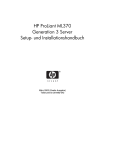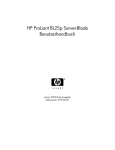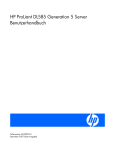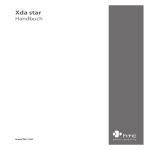Download HP ProLiant DL320 Generation 2 Server Setup
Transcript
HP ProLiant DL320 Generation 2 Server Setup- und Installationshandbuch Januar 2003 (Zweite Ausgabe) Teilenummmer 293166-042 Dieses Handbuch informiert IT-Administratoren und Techniker über Setup- und Installationsanforderungen, Warnhinweise und Anleitungen zu Servern. Das Handbuch erläutert das Installieren der Hardwareoptionen zur Optimierung der Systemleistung, das Installieren und Konfigurieren des Arbeitsspeichers, das Installieren der Erweiterungskarten, das Installieren des Servers im Rack und das Verkabeln und Konfigurieren der Server. HP CONFIDENTIAL Writer: Richard O. Heath File Name: Copy of a-frnt.doc Codename: MoonStar Part Number: 293166-042 Last Saved On: 3/5/03 10:23 AM © 2003 Hewlett-Packard Company Microsoft® und Windows NT® sind Marken der Microsoft Corporation in den USA. Hewlett-Packard Company haftet nicht für technische oder redaktionelle Fehler oder Auslassungen in diesem Dokument. Die Informationen in diesem Dokument werden ohne Garantie für ihre Richtigkeit zur Verfügung gestellt. Inhaltliche Änderungen dieses Dokuments behalten wir uns ohne Ankündigung vor. Die Garantien für HP Produkte werden ausschließlich in der entsprechenden, zum Produkt gehörigen Garantieerklärung beschrieben. Aus dem vorliegenden Dokument sind keine weiter reichenden Garantieansprüche abzuleiten. HP ProLiant DL320 Generation 2 Server Setup- und Installationshandbuch Januar 2003 (Zweite Ausgabe) Teilenummer 293166-042 HP CONFIDENTIAL Writer: Richard O. Heath File Name: Copy of a-frnt.doc Codename: MoonStar Part Number: 293166-042 Last Saved On: 3/5/03 10:23 AM Inhalt Zu diesem Handbuch Zielgruppe ......................................................................................................................... ix Wichtige Sicherheitshinweise ........................................................................................... ix Symbole an den Geräten......................................................................................................x Rack-Stabilität ................................................................................................................... xi Symbole im Text .............................................................................................................. xii Textkonventionen............................................................................................................. xii Zugehörige Dokumente ................................................................................................... xiii Kundenunterstützung....................................................................................................... xiii Technische Kundenunterstützung von HP................................................................ xiii HP Website ............................................................................................................... xiv HP Partner................................................................................................................. xiv Leserkommentare ............................................................................................................ xiv Kapitel 1 Servermerkmale Merkmale des HP ProLiant DL320 Generation 2 Servers .............................................. 1-1 Garantien ......................................................................................................................... 1-1 Konfiguration und Management des Servers .................................................................. 1-1 Sicherheit......................................................................................................................... 1-2 Kapitel 2 Planen der Serverinstallation Installation des Servers – Übersicht ................................................................................ 2-1 Optimale Betriebsumgebung ........................................................................................... 2-2 Anforderungen an Platz und Luftzirkulation ............................................................ 2-3 Temperaturanforderungen......................................................................................... 2-4 HP ProLiant DL320 Generation 2 Server Setup- und Installationshandbuch HP CONFIDENTIAL Writer: Richard O. Heath File Name: Copy of a-frnt.doc Codename: MoonStar Part Number: 293166-042 Last Saved On: 3/5/03 10:23 AM iii Inhalt Spannungsaufnahme..................................................................................................2-4 Erdungsanforderungen ..............................................................................................2-5 Rack-Planungshilfen ........................................................................................................2-6 Warnhinweise für Racks ..................................................................................................2-6 Warnhinweise für Server .................................................................................................2-7 Lieferumfang des Servers ................................................................................................2-8 Kapitel 3 Installieren von Hardwareoptionen Zugang zu den internen Serverkomponenten...................................................................3-2 Zugang zu internen Komponenten, wenn der Server nicht im Rack ist ....................3-2 Zugang zu internen Komponenten, wenn der Server im Rack ist .............................3-3 Ermitteln der Komponenten auf der Systemplatine.........................................................3-7 Installieren von zusätzlichem Speicher............................................................................3-8 Installieren einer Erweiterungskarte ................................................................................3-9 Entfernen der PCI-Riser-Platinenbaugruppe...........................................................3-10 Installieren der Erweiterungskarte...........................................................................3-11 Installieren einer CD-ROM-/Diskettenlaufwerks-Baugruppe oder DVD-ROM-/Diskettenlaufwerks-Baugruppe (optional) ...............................................3-17 Installieren von Festplattenlaufwerken ..........................................................................3-20 Installieren von ATA-Festplattenlaufwerken ..........................................................3-21 Installieren von SCSI-Festplattenlaufwerken ................................................................3-28 Installieren eines Slotless-SCSI-Modul-Upgrade-Kits ..................................................3-30 Externe Massenspeichergeräte.......................................................................................3-32 Kapitel 4 Serverinstallation Serverinstallationsverfahren ............................................................................................4-1 Abmessen mit der Schablone ....................................................................................4-1 Installieren der fest verankerten Rack-Schienen .......................................................4-4 Anbringen der fest verankerten Kabelablage ............................................................4-5 Installieren der Kabelhalterung am Server ................................................................4-6 Einsetzen des Servers in das Rack ............................................................................4-7 Anschließen der Peripheriegerätekabel und des Netzkabels............................................4-9 Verkabeln der Remote Insight Lights-Out Edition II (optional)....................................4-11 Fixieren der Kabel in der fest verankerten Kabelablage................................................4-13 Einschalten des Servers .................................................................................................4-15 iv HP ProLiant DL320 Generation 2 Server Setup- und Installationshandbuch HP CONFIDENTIAL Writer: Richard O. Heath File Name: Copy of a-frnt.doc Codename: MoonStar Part Number: 293166-042 Last Saved On: 3/5/03 10:23 AM Inhalt Installation ..................................................................................................................... 4-15 Separat erworbenes Betriebssystem........................................................................ 4-15 Vorkonfiguriertes Betriebssystem .......................................................................... 4-17 Registrieren des Servers ................................................................................................ 4-18 Routinemäßige Wartung................................................................................................ 4-18 Optionaler Installationsservice ...................................................................................... 4-19 Kapitel 5 Serverkonfiguration und Utilities ROM-Based Setup Utility ............................................................................................... 5-1 Unterstützung für redundantes ROM .............................................................................. 5-1 Sicherheitsvorteile .................................................................................................... 5-2 Zugriff auf die Einstellungen des redundanten ROM ............................................... 5-2 Fehlerkorrektur ......................................................................................................... 5-3 ROMPaq.......................................................................................................................... 5-4 SmartStart Software ........................................................................................................ 5-4 SmartStart Autorun Menü ............................................................................................... 5-6 SmartStart Scripting Toolkit............................................................................................ 5-6 Insight Manager............................................................................................................... 5-7 Survey Utility .................................................................................................................. 5-7 Enterprise Diagnostics LX32 Utility ............................................................................... 5-8 Automatic Server Recovery (Automatische Serverwiederherstellung)........................... 5-8 Power-On Self-Test (Selbsttest beim Systemstart) ......................................................... 5-9 Systemfirmware-Aktualisierung...................................................................................... 5-9 Automatischer Konfigurationsvorgang ......................................................................... 5-10 Bootoptionen ................................................................................................................. 5-10 Menü System Maintenance............................................................................................ 5-11 Integrated Management Log.......................................................................................... 5-11 Kapitel 6 RAID-Konfiguration und -Management Einführung in RAID ........................................................................................................ 6-1 RAID – Übersicht ..................................................................................................... 6-1 RAID-Terminologie.................................................................................................. 6-2 Integrated ATA RAID Configuration Utility .................................................................. 6-3 Merkmale des Integrated ATA RAID Configuration Utility.................................... 6-3 Verwenden des Integrated ATA RAID Configuration Utility.................................. 6-4 HP ProLiant DL320 Generation 2 Server Setup- und Installationshandbuch HP CONFIDENTIAL Writer: Richard O. Heath File Name: Copy of a-frnt.doc Codename: MoonStar Part Number: 293166-042 Last Saved On: 3/5/03 10:23 AM v Inhalt Integrated ATA RAID Management Utility ....................................................................6-8 Merkmale des Management Utility ...........................................................................6-8 Verwenden des Management Utility .........................................................................6-8 Fehlerbeseitigung beim Integrated ATA RAID Configuration Utility ............................6-9 Tipps zum Anschließen von Laufwerken................................................................6-10 Tipps zur Konfiguration und zum Setup .................................................................6-11 Anhang A Zulassungshinweise Zulassungsnummern ....................................................................................................... A-1 FCC-Hinweis .................................................................................................................. A-1 Geräte der Klasse A.................................................................................................. A-2 Geräte der Klasse B.................................................................................................. A-2 Konformitätserklärung für Produkte mit dem FCC-Logo – nur USA..................... A-3 Änderungen .............................................................................................................. A-3 Kabel ........................................................................................................................ A-4 Kanadischer Hinweis ...................................................................................................... A-4 Geräte der Klasse A.................................................................................................. A-4 Geräte der Klasse B.................................................................................................. A-4 EU-Hinweis .................................................................................................................... A-4 Lasergeräte...................................................................................................................... A-5 Laser-Sicherheitshinweise........................................................................................ A-5 Konformität mit CDRH-Richtlinien......................................................................... A-6 Konformität mit internationalen Richtlinien ............................................................ A-6 Laser-Typenschild .................................................................................................... A-6 Informationen zum Laser ......................................................................................... A-6 Hinweis zum Batterieaustausch ...................................................................................... A-7 Netzkabel ........................................................................................................................ A-8 Maus-Konformität .......................................................................................................... A-8 vi HP ProLiant DL320 Generation 2 Server Setup- und Installationshandbuch HP CONFIDENTIAL Writer: Richard O. Heath File Name: Copy of a-frnt.doc Codename: MoonStar Part Number: 293166-042 Last Saved On: 3/5/03 10:23 AM Inhalt Anhang B Elektrostatische Entladung Vermeiden elektrostatischer Schäden..............................................................................B-1 Erdungsmethoden............................................................................................................B-2 Anhang C Server-Fehlermeldungen Anhang D Fehlerbeseitigung Server startet nicht.......................................................................................................... D-2 Diagnoseschritte ............................................................................................................. D-4 Probleme nach dem anfänglichen Startvorgang ............................................................. D-9 Andere Informationsquellen für die Fehlerbeseitigung................................................ D-13 Anhang E LED-Anzeigen, Schalter und Jumper Statusanzeigen .................................................................................................................E-1 LED-Anzeigen auf der Frontblende..........................................................................E-1 LED-Anzeigen auf der rückwärtigen Anschlussleiste ..............................................E-4 LEDs auf der Systemplatine .....................................................................................E-5 Netzschalter und Geräteidentifikationsschalter ...............................................................E-7 Schalter............................................................................................................................E-8 Systemkonfigurationsschalter (SW1) .......................................................................E-8 Löschen und Zurücksetzen von Systemkennworteinstellungen .............................E-10 Löschen und Zurücksetzen von Systemkonfigurationseinstellungen .....................E-11 Setzen des NIC-Betriebsmodus ..............................................................................E-11 Anhang F Technische Daten des Servers Betriebs und Leistungsdaten............................................................................................ F-1 Anhang G Systembatterie Austauschen der Systembatterie..................................................................................... G-1 Index HP ProLiant DL320 Generation 2 Server Setup- und Installationshandbuch HP CONFIDENTIAL Writer: Richard O. Heath File Name: Copy of a-frnt.doc Codename: MoonStar Part Number: 293166-042 Last Saved On: 3/5/03 10:23 AM vii Zu diesem Handbuch Dieses Handbuch enthält schrittweise Anleitungen zur Installation und bietet Referenzinformationen zum Betrieb, zur Fehlerseitigung und zum Einbau von Hardwareaufrüstungen für den HP ProLiant DL320 Generation 2 Server. Zielgruppe Dieses Handbuch wendet sich an Personen, die einen ProLiant DL320 Generation 2 Server konfigurieren. Es wird von einem mittleren Niveau an Kenntnissen über Server und Erfahrungen mit Servern ausgegangen. Wichtige Sicherheitshinweise Bevor Sie dieses Produkt installieren, lesen Sie bitte das mitgelieferte Dokument Wichtige Sicherheitshinweise. HP ProLiant DL320 Generation 2 Server Setup- und Installationshandbuch HP CONFIDENTIAL Writer: Richard O. Heath File Name: Copy of a-frnt.doc Codename: MoonStar Part Number: 293166-042 Last Saved On: 3/5/03 10:23 AM ix Zu diesem Handbuch Symbole an den Geräten Die folgenden Symbole befinden sich an Stellen am Gerät, von denen eine Gefahr ausgehen kann: VORSICHT: Dieses Symbol weist in Verbindung mit einem der folgenden Symbole auf eine mögliche Gefahr hin. Die Verletzungsgefahr tritt auf, wenn Warnhinweise nicht beachtet werden. Weitere Informationen hierzu finden Sie in der Dokumentation. Dieses Symbol weist auf das Vorhandensein gefährlicher Stromkreise oder auf die Gefahr eines Stromschlags hin. Die gesamte Wartung sollte von qualifizierten Fachkräften ausgeführt werden. VORSICHT: Öffnen Sie diese Abdeckung nicht, um sich keiner Verletzungsgefahr durch einen Stromschlag auszusetzen. Alle Aufgaben im Bereich der Wartung, Aufrüstung und Überprüfung sollten von qualifizierten Fachkräften ausgeführt werden. Dieses Symbol weist auf die Gefahr eines Stromschlags hin. Der Bereich enthält keine durch den Benutzer wartbaren Teile. Öffnen Sie diese Abdeckung niemals. VORSICHT: Öffnen Sie diese Abdeckung nicht, um sich keiner Verletzungsgefahr durch einen Stromschlag auszusetzen. Dieses Symbol an einer RJ-45-Buchse weist auf eine Netzwerkverbindung hin. VORSICHT: Um die Gefahr eines Stromschlages, eines Brandes oder einer Beschädigung der Geräte zu vermeiden, dürfen an diese Anschlussbuchsen keine Telefon- oder Telekommunikationsleitungen angeschlossen werden. Dieses Symbol weist auf das Vorhandensein einer heißen Oberfläche oder eines heißen Bauteils hin. Das Berühren solcher Oberflächen stellt eine potenzielle Verletzungsgefahr dar. VORSICHT: Um Verletzungen zu vermeiden, lassen Sie solche Bereiche vor dem Berühren abkühlen. x HP ProLiant DL320 Generation 2 Server Setup- und Installationshandbuch HP CONFIDENTIAL Writer: Richard O. Heath File Name: Copy of a-frnt.doc Codename: MoonStar Part Number: 293166-042 Last Saved On: 3/5/03 10:23 AM Zu diesem Handbuch Diese Symbole an Netzteilen oder Systemen zeigen an, dass die Stromzufuhr am Gerät durch mehrere Netzteile erfolgt. VORSICHT: Um die Verletzungsgefahr durch elektrischen Schlag zu vermeiden, ziehen Sie alle Stromkabel ab, um das System komplett von der Stromversorgung zu trennen. Dieses Symbol weist darauf hin, dass die Komponente das empfohlene Gewicht übersteigt, das von einer Person noch sicher gehandhabt werden kann. Gewicht in kg Gewicht in lb VORSICHT: Um Verletzungen oder eine Beschädigung des Geräts zu vermeiden, beachten Sie die vor Ort geltenden Gesundheits- und Sicherheitsanforderungen und –richtlinien für die manuelle Handhabung. Rack-Stabilität VORSICHT: Um Verletzungen oder die Beschädigung von Geräten zu vermeiden, sollten Sie Folgendes beachten: • Alle Nivellierungsfüße müssen Bodenkontakt haben. • Das Gesamtgewicht des Racks muss auf den Nivellierungsfüßen lasten. • Bei einer Einzel-Rack-Installation müssen die Stabilisierungsfüße am Rack befestigt werden. • Bei Installationen mit mehreren Racks müssen die Racks miteinander verbunden sein. • Es darf jeweils nur eine Komponente herausgezogen werden. Die Stabilität des Racks kann beeinträchtigt werden, wenn mehr als eine Komponente herausgezogen wird. HP ProLiant DL320 Generation 2 Server Setup- und Installationshandbuch HP CONFIDENTIAL Writer: Richard O. Heath File Name: Copy of a-frnt.doc Codename: MoonStar Part Number: 293166-042 Last Saved On: 3/5/03 10:23 AM xi Zu diesem Handbuch Symbole im Text Die nachfolgend aufgeführten Symbole können im Text dieses Handbuchs vorkommen. Sie haben die folgende Bedeutung: VORSICHT: In dieser Form hervorgehobener Text weist darauf hin, dass die Nichtbeachtung zu Verletzungen oder zum Tod führen kann. ACHTUNG: In dieser Form hervorgehobener Text weist darauf hin, dass die Nichtbeachtung zu Beschädigungen der Geräte oder zum Verlust von Daten führen kann. WICHTIG: In dieser Form hervorgehobener Text dient der Verdeutlichung bestimmter Informationen oder enthält spezielle Anleitungen. HINWEIS: In dieser Form hervorgehobener Text enthält Kommentare oder ergänzende Informationen. Textkonventionen In diesem Dokument werden die folgenden Konventionen verwendet: xii • Elemente der Benutzeroberfläche (z. B. Dialogfenstertitel, Menüoptionen, Schaltflächen und Symbole), sowie vollständige Handbuchtitel und Variablen werden kursiv geschrieben. Variablen umfassen auch Daten, die als veränderlicher Text bei der Systemausgabe, in Befehlszeilen und in Befehlsparametern erscheinen. • Fettdruck wird zur Hervorhebung sowie zur Angabe von Tasten der Tastatur verwendet. • Befehlszeilen, Beispielcode, Bildschirmanzeigen, Fehlermeldungen und Benutzereingaben werden in Monospace geschrieben. • Eine serifenlose Schrift wird für URLs (Uniform Resource Locators) verwendet. HP ProLiant DL320 Generation 2 Server Setup- und Installationshandbuch HP CONFIDENTIAL Writer: Richard O. Heath File Name: Copy of a-frnt.doc Codename: MoonStar Part Number: 293166-042 Last Saved On: 3/5/03 10:23 AM Zu diesem Handbuch Zugehörige Dokumente Weitere Informationen zu den in diesem Handbuch behandelten Themen finden Sie in folgenden Dokumenten: • HP ProLiant DL320 Generation 2 Server Maintenance and Service Guide • ProLiant Server-Verkabelungsmatrix: www.hp.com • HP ProLiant DL320 Generation 2 Server Hardware-Installations- und Konfigurationsposter • Server Fehlerbeseitigungs-Handbuch: www.compaq.com/support/home/index.asp (Reference Library) • Das White Paper HP ProLiant DL320 Generation 2 Server High-Density Deployment • Allgemeine Online-Informationen und -Spezifikationen: www.compaq.com/quickspecs Kundenunterstützung Falls Sie ein Problem mit Hilfe der Erklärungen in diesem Handbuch nicht beheben können, stehen Ihnen die folgenden Quellen mit zusätzlichen Informationen und weiterer Hilfe zur Verfügung. Technische Kundenunterstützung von HP In Deutschland steht Ihnen die Technische Kundenunterstützung von HP unter der Rufnummer 0180/5 21 21 11 (0,12 €/Min.) zur Verfügung. In Nordamerika wählen Sie die Nummer 1-800-652-6672. Dort steht Ihnen dieser Service täglich 24 Stunden, 7 Tage in der Woche zur Verfügung. Um eine kontinuierliche Qualitätssteigerung bei der Technischen Kundenunterstützung zu gewährleisten, zeichnet HP Anrufe ggf. auf oder überwacht sie. Rufen Sie außerhalb Deutschlands und Nordamerikas die Technische Kundenunterstützung von HP in Ihrer Nähe an. Telefonnummern für die weltweite Technische Kundenunterstützung finden Sie unter www.hp.com HP ProLiant DL320 Generation 2 Server Setup- und Installationshandbuch HP CONFIDENTIAL Writer: Richard O. Heath File Name: Copy of a-frnt.doc Codename: MoonStar Part Number: 293166-042 Last Saved On: 3/5/03 10:23 AM xiii Zu diesem Handbuch Halten Sie vor dem Anruf die in der entsprechenden Liste im Server Fehlerbeseitigungs-Handbuch genannten Informationen bereit. HP Website Informationen zu diesem Produkt sowie die aktuellen Treiber und Flash ROM-Images finden Sie auf www.hp.com. HP Partner Informationen zu einem HP Partner in Ihrer Nähe erhalten Sie unter folgender Rufnummer: • Deutschland: 0180/3 22 12 21 (0,09 €/Min.) • USA: 1-800-345-1518 • Kanada: 1-800-263-5868 • Die Telefonnummern in anderen Ländern finden Sie auf www.hp.com. Leserkommentare HP freut sich über Kommentare zu diesem Handbuch. Senden Sie Ihre Kommentare und Vorschläge per E-Mail an [email protected]. xiv HP ProLiant DL320 Generation 2 Server Setup- und Installationshandbuch HP CONFIDENTIAL Writer: Richard O. Heath File Name: Copy of a-frnt.doc Codename: MoonStar Part Number: 293166-042 Last Saved On: 3/5/03 10:23 AM 1 Servermerkmale Merkmale des HP ProLiant DL320 Generation 2 Servers Eine Liste der Standardmerkmale des Servers finden Sie unter www.compaq.com/quickspecs Auf der Gerätevorderseite ist eine Kennung zur Identifikation der Generation dieses Servers angebracht (in diesem Fall G2 für Generation 2). Der Generationenbezeichner ist für eine genaue Identifikation des Modells bei Service und Unterstützung erforderlich. Garantien Für den Server bestehen mehrere Standardgarantien. Weitere Informationen hierzu finden Sie auf der Garantieerklärung, die mit dem Server geliefert wird. Konfiguration und Management des Servers Der Server bietet eine umfangreiche Auswahl an Funktionen und optionalen Tools, die eine effiziente Verwaltung und Konfiguration des Servers ermöglichen. Ausführliche Informationen zu den einzelnen Utilities finden Sie in Kapitel 5, „Serverkonfiguration und Utilities“. HP ProLiant DL320 Generation 2 Server Setup- und Installationshandbuch HP CONFIDENTIAL Writer: Susanne Heizmann File Name: b-ch1 Server Features.doc Codename: MoonStar Part Number: 293166-042 Last Saved On: 2/12/03 1:49 PM 1-1 Servermerkmale Sicherheit Zu den Sicherheitsmerkmalen des Systems gehören folgende: • Kennwort für den Systemstart • Administratorkennwort • Netzwerk-Server-Modus • Schreibschutz für Diskettenlaufwerk • QuickLock • Unterstützung für redundantes ROM Die meisten Sicherheitsfunktionen werden über das RBSU zur Verfügung gestellt. Ausführliche Informationen zum RBSU finden Sie in Kapitel 5, „Serverkonfiguration und Utilities“, und im Handbuch ROM Based Setup Utility User Guide. Weitere Informationen zu den Sicherheitsfunktionen des Servers finden Sie auf der im Lieferpaket enthaltenen SmartStart CD. 1-2 HP ProLiant DL320 Generation 2 Server Setup- und Installationshandbuch HP CONFIDENTIAL Writer: Susanne Heizmann File Name: b-ch1 Server Features.doc Codename: MoonStar Part Number: 293166-042 Last Saved On: 2/12/03 1:49 PM 2 Planen der Serverinstallation Ist der Einsatz und die Konfiguration mehrerer Server in einem einzelnen Rack geplant, lesen Sie das White Paper HP ProLiant DL320 Generation 2 Server High-Density Deployment unter: www.hp.com Installation des Servers – Übersicht Im Folgenden sind die für die Installation des ProLiant DL320 Generation 2 Servers erforderlichen Verfahren aufgeführt: WICHTIG: Lesen Sie das mehrsprachige Handbuch Important Safety Information (Wichtige Sicherheitshinweise), das mit dem Server geliefert wird, bevor Sie mit den unten aufgeführten Verfahren beginnen. 1. Wählen Sie einen geeigneten Standort für den Server. 2. Packen Sie den Server und die Befestigungskomponenten für den Rack-Einbau aus. 3. Installieren Sie weitere Optionen. Siehe hierzu Kapitel 3, „Installieren von Hardwareoptionen“. Dazu gehören zusätzlicher Speicher sowie zusätzliche Laufwerke, Erweiterungskarten und externe Speichergeräte. Installieren Sie Hardwareoptionen, bevor Sie das Systemkonfigurationsprogramm ausführen. Das Systemkonfigurationsprogramm wird während der Installation unter SmartStart ausgeführt. WICHTIG: Versuchen Sie nicht, die werkseitigen Einstellungen für reservierte Schalter zu ändern. Dies kann zu einer erheblichen Einschränkung der Systemleistung führen. HP ProLiant DL320 Generation 2 Server Setup- und Installationshandbuch HP CONFIDENTIAL Writer: Richard O. Heath File Name: c-ch2 Planning the Server Installation.doc Codename: MoonStar Part Number: 293166-042 Last Saved On: 3/3/03 2:49 PM 2-1 Planen der Serverinstallation 4. Setzen Sie ggf. interne Schalter. Ausführliche Informationen über die betreffenden Schalter finden Sie in Anhang E, „LED-Anzeigen, Schalter und Jumper“. 5. Ermitteln Sie anhand der Rack-Schablone den richtigen Einbauplatz für den Server. Siehe hierzu „Abmessen mit der Schablone“ in Kapitel 4, „Serverinstallation“. 6. Installieren Sie die fest verankerten Rack-Schienen. Siehe hierzu „Installieren der fest verankerten Rack-Schienen“ in Kapitel 4, „Serverinstallation“. 7. Installieren Sie die fest verankerte Kabelablage für die Kabelführung auf der rückwärtigen Anschlussleiste des Servers. Zu diesen Kabeln gehören Tastatur-, Maus-, Monitor-, Netzwerk- und Netzkabel. Siehe hierzu „Anbringen der fest verankerten Kabelablage“ in Kapitel 4, „Serverinstallation“. 8. Setzen Sie den Server in das Rack ein. Siehe hierzu „Einsetzen des Servers in das Rack“ in Kapitel 4, „Serverinstallation“. 9. Schließen Sie das Netzkabel und die Peripheriegeräte an. Siehe hierzu „Anschließen der Peripheriegerätekabel und des Netzkabels“ in Kapitel 4, „Serverinstallation“. 10. Fixieren Sie das Netzkabel und die Kabel der Peripheriegeräte in der Kabelablage. Siehe hierzu „Fixieren der Kabel in der fest verankerten Kabelablage“ in Kapitel 4, „Serverinstallation“. Optimale Betriebsumgebung Wählen Sie für die Installation dieser Server im Rack einen Standort aus, der den in den folgenden Abschnitten beschriebenen Anforderungen entspricht. 2-2 HP ProLiant DL320 Generation 2 Server Setup- und Installationshandbuch HP CONFIDENTIAL Writer: Richard O. Heath File Name: c-ch2 Planning the Server Installation.doc Codename: MoonStar Part Number: 293166-042 Last Saved On: 3/3/03 2:49 PM Planen der Serverinstallation Anforderungen an Platz und Luftzirkulation Um den Zugang für Wartungsarbeiten sowie eine ausreichende Luftzirkulation zu ermöglichen, sorgen Sie bei der Auswahl des Aufstellungsorts für ein Rack von HP, Compaq, Telco oder einem anderen Anbieter für die folgenden Abstände: • Mindestens 63,5 cm Abstand vor dem Rack • Mindestens 76,2 cm Abstand hinter dem Rack. • Mindestens 121,9 cm Abstand zwischen der Rückseite des Racks und der Rückseite des nächsten Racks oder der nächsten Rack-Reihe. HP Server saugen kühle Luft durch die vordere Rack-Tür an und geben die warme Luft durch die hintere Rack-Tür wieder ab. Auf der Vorder- und Rückseite des Racks müssen daher genügend Lüftungsschlitze vorhanden sein, damit die Raumluft angesaugt werden kann und die warme Luft wieder austreten kann. WICHTIG: Die Lüftungsschlitze dürfen nicht blockiert werden. HINWEIS: Bei einander gegenüber stehenden Rack-Reihen wird eine Anordnung der Server mit einander zugewandten Vorderseiten bzw. Rückseiten empfohlen. Wenn das Rack nicht in der gesamten Höhe mit Servern oder Komponenten belegt ist, beeinflussen die offenen Einbausteckplätze die Luftzirkulation durch das Rack und an den Servern. Schließen Sie alle Lücken mit Blenden, um die Luftzirkulation aufrecht zu erhalten. Compaq Racks der Serie 9000 und 10000 verfügen über geeignete Lüftungsschlitze in den Türen (64 Prozent der Oberfläche), um die Server ausreichend zu kühlen. ACHTUNG: Bei Verwendung eines Compaq Racks der Serie 7000 müssen Sie ein High Airflow Rack Door Insert [Teilenummer 327281-B21 (42U) oder Teilenummer 157847-B21 (22U)] einbauen, damit für eine ausreichende Luftzirkulation von vorn nach hinten und für Kühlung gesorgt ist. HP ProLiant DL320 Generation 2 Server Setup- und Installationshandbuch HP CONFIDENTIAL Writer: Richard O. Heath File Name: c-ch2 Planning the Server Installation.doc Codename: MoonStar Part Number: 293166-042 Last Saved On: 3/3/03 2:49 PM 2-3 Planen der Serverinstallation ACHTUNG: Wenn das Rack eines Fremdherstellers verwendet wird, müssen die folgenden zusätzlichen Anforderungen beachtet werden, um eine ordnungsgemäße Luftzirkulation zu gewährleisten und Beschädigungen der Geräte zu vermeiden: • Vordere und hintere Tür: Wenn das 42U-Server-Rack eine vordere und hintere Tür hat, müssen beide über die gesamte Höhe gleichmäßig verteilte Löcher mit 2 einer Gesamtfläche von 5.350 cm aufweisen, um eine ausreichende Luftzirkulation zu gewährleisten (dies entspricht den erforderlichen 64 Prozent der Gesamt-Türfläche). • Seitliche Abdeckungen: Zwischen den installierten Rack-Komponenten und den seitlichen Abdeckungen des Racks sollte der Abstand mindestens 7 cm betragen. ACHTUNG: Leere Einbausteckplätze im Rack müssen immer mit Blenden abgedeckt werden. Dadurch ist eine ausreichende Luftzirkulation gewährleistet. Andernfalls werden die Geräte nicht mehr ausreichend gekühlt, was zu einer Beschädigung durch Überhitzung führen kann. Temperaturanforderungen Zur Gewährleistung eines gefahrlosen und zuverlässigen Betriebs der Geräte sollte das System in einer gut belüfteten, klimatisierten Umgebung installiert oder aufgestellt werden. Die empfohlene maximale Betriebstemperatur (TMRA) für die meisten HP Serverprodukte liegt bei 35° C. Die Raumtemperatur darf daher 35 °C nicht überschreiten. Spannungsaufnahme VORSICHT: Wegen der Gefahr von Feuer, Sach- und Personenschäden darf der elektrische Hauptstromkreis, über den die Stromversorgung des Racks erfolgt, keinesfalls überlastet werden. Erkundigen Sie sich bei einer zuständigen Behörde oder Person nach der maximalen Belastbarkeit Ihres Anschlusses. 2-4 HP ProLiant DL320 Generation 2 Server Setup- und Installationshandbuch HP CONFIDENTIAL Writer: Richard O. Heath File Name: c-ch2 Planning the Server Installation.doc Codename: MoonStar Part Number: 293166-042 Last Saved On: 3/3/03 2:49 PM Planen der Serverinstallation Bei der Installation der Geräte müssen die national gültigen Vorschriften und Normen eingehalten werden. Eventuell sind besondere Bestimmungen für Datenverarbeitungsgeräte zu beachten. Die Geräte sind für den Einsatz in Installationen gedacht, die den Anforderungen der NFPA 70 von 1999 (National Electric Code) und der NFPA 75 von 1992 (Protection of Electronic Computer/Data Processing Equipment) entsprechen. Die Nennwerte für die Stromversorgung von Optionen entnehmen Sie dem Klassifizierungsetikett oder der Benutzerdokumentation der jeweiligen Option. Bei der Installation mehrerer Server sind unter Umständen zusätzliche Verteiler erforderlich, um die Stromversorgung aller Geräte zu gewährleisten. Halten Sie sich an folgende Richtlinien: • Die Belastung muss gleichmäßig auf die verfügbaren Stromkreise verteilt werden. • Die gesamte Netzstromaufnahme des Systems darf 80 % des Maximalwertes für die betreffende Leitung nicht überschreiten. Erdungsanforderungen Um einen einwandfreien Betrieb und die Sicherheit gewährleisten zu können, muss der Server ordnungsgemäß geerdet werden. Bei Betrieb in den USA: Installieren Sie die Geräte gemäß NFPA 70 von 1999, Artikel 250. Beachten Sie außerdem die einschlägigen örtlichen und regionalen Bauvorschriften. Bei Betrieb in Kanada: Installieren Sie die Geräte gemäß Canadian Standards Association, CSA C22.1, Canadian Electrical Code. In allen anderen Ländern muss die Installation gemäß der regionalen oder nationalen Vorschriften für elektrische Verkabelung, wie z. B. diejenigen der International Electrotechnical Commission (IEC) 364, Abschnitte 1 bis 7 erfolgen. Weiterhin müssen sämtliche bei der Installation verwendeten Verteiler einschließlich Verzweigungsleitungen, Steckdosen usw. eine normgerechte oder zertifizierte Erdung besitzen. Aufgrund der hohen Erdableitströme beim Anschließen mehrerer Server an dieselbe Stromquelle wird von HP der Einsatz eines Stromverteilers (PDU) empfohlen, der entweder fest mit dem Stromkreis des Gebäudes verbunden sein oder über ein fest montiertes Kabel mit einem Stecker verfügen muss, das dem Industriestandard entspricht. Hier kommen NEMA-Schnappstecker oder Stecker, die dem Standard IEC 60309 entsprechen, in Frage. Von einer Verwendung normaler Verteilerkabel rät HP ab. HP ProLiant DL320 Generation 2 Server Setup- und Installationshandbuch HP CONFIDENTIAL Writer: Richard O. Heath File Name: c-ch2 Planning the Server Installation.doc Codename: MoonStar Part Number: 293166-042 Last Saved On: 3/3/03 2:49 PM 2-5 Planen der Serverinstallation Rack-Planungshilfen Informationen zum Rack Builder Pro Konfigurations-Tool und zur Rack Products Documentation finden Sie unter www.compaq.com/rackbuilder Warnhinweise für Racks Vor der Installation eines Racks sollten Sie zunächst die folgenden Warnhinweise sorgfältig durchlesen: VORSICHT: Um Verletzungen und die Beschädigung von Geräten zu vermeiden, sollten Sie vor dem Herausziehen einer Komponente aus dem Rack unbedingt prüfen, ob das Rack sicher steht. Ziehen Sie jeweils nur eine Komponente heraus. Die Stabilität des Racks kann beeinträchtigt werden, wenn mehr als eine Komponente herausgezogen wird. VORSICHT: Beachten Sie die folgenden Hinweise, um Verletzungen oder die Beschädigung von Geräten zu vermeiden. • Alle Nivellierungsfüße müssen Bodenkontakt haben. • Das gesamte Gewicht des Racks muss auf den Nivellierungsfüßen lasten. • Bei einer Einzel-Rack-Installation müssen die Stabilisierungsfüße am Rack befestigt werden. • Bei Installationen mit mehreren Racks müssen die Racks miteinander verbunden sein. VORSICHT: Bei der Installation des Servers in einem Telco Rack müssen Sie dafür sorgen, dass der Rack-Rahmen oben und unten in der Wand bzw. im Boden verankert ist. 2-6 HP ProLiant DL320 Generation 2 Server Setup- und Installationshandbuch HP CONFIDENTIAL Writer: Richard O. Heath File Name: c-ch2 Planning the Server Installation.doc Codename: MoonStar Part Number: 293166-042 Last Saved On: 3/3/03 2:49 PM Planen der Serverinstallation VORSICHT: Um Verletzungen oder die Beschädigung von Geräten zu vermeiden, werden zum Auspacken des Racks mindestens zwei Personen benötigt. Ein unbestücktes 42U-Rack hat ein Gewicht von bis zu 115 kg und kann eine Höhe von mehr als 2,1 m haben. Wenn dieses Rack auf den Transportrollen bewegt wird, steht es unter Umständen nicht mehr sicher. Stellen Sie sich nicht vor das Rack, wenn Sie es über eine Rampe von der Palette herunterrollen, sondern halten Sie es an beiden Seiten fest. ACHTUNG: Montieren Sie immer zuerst das schwerste Gerät unten im Rack. Bestücken Sie das Rack dann weiter von unten nach oben. Warnhinweise für Server Vor der Installation des Servers sollten Sie zunächst die folgenden Warnhinweise sorgfältig durchlesen: VORSICHT: Um die Verletzungsgefahr durch heiße Oberflächen zu vermeiden, lassen Sie die Laufwerke und internen Systemkomponenten vor dem Berühren abkühlen. VORSICHT: Beachten Sie folgende Hinweise, um Verletzungen durch elektrischen Schlag oder eine Beschädigung des Gerätes zu vermeiden: • Verwenden Sie ausschließlich Netzkabel mit intaktem Erdungsleiter. Der Erdungsleiter des Netzsteckers erfüllt eine wichtige Sicherheitsfunktion. • Schließen Sie das Netzkabel an eine geerdete Steckdose an, die jederzeit leicht zugänglich ist. • Ziehen Sie das Netzkabel vom Netzteil ab, um Geräte vom Netz zu nehmen. ACHTUNG: Verwenden Sie eine unterbrechungsfreie Stromversorgung (USV), um den Server vor Stromschwankungen und vorübergehenden Unterbrechungen zu schützen. Ein solches Gerät schützt die Hardware vor Schäden durch Schwankungen der Netzspannung oder Spannungsspitzen und ermöglicht den Betrieb des Systems auch während Stromausfällen. HP ProLiant DL320 Generation 2 Server Setup- und Installationshandbuch HP CONFIDENTIAL Writer: Richard O. Heath File Name: c-ch2 Planning the Server Installation.doc Codename: MoonStar Part Number: 293166-042 Last Saved On: 3/3/03 2:49 PM 2-7 Planen der Serverinstallation ACHTUNG: Betreiben Sie den Server nicht während längerer Zeiträume mit abmontierter Zugangsabdeckung. Ein Betrieb des Servers ohne diese Abdeckung beeinträchtigt die Luftzirkulation und damit das Kühlsystem und kann zu Beschädigungen durch Überhitzung führen. Lieferumfang des Servers Packen Sie den Karton mit dem Server aus, und stellen Sie fest, ob alle für die Installation des Servers notwendigen Materialien und Dokumentationen vorhanden sind. Alle für den Einbau des Servers in das Rack erforderliche Hardware liegt entweder dem Rack oder dem Server bei. Zusätzlich zu den gelieferten Teilen benötigen Sie gegebenenfalls Folgendes: 2-8 • Datenträger mit Anwendungsprogrammen • Zu installierende Optionen • Kreuzschlitzschraubendreher HP ProLiant DL320 Generation 2 Server Setup- und Installationshandbuch HP CONFIDENTIAL Writer: Richard O. Heath File Name: c-ch2 Planning the Server Installation.doc Codename: MoonStar Part Number: 293166-042 Last Saved On: 3/3/03 2:49 PM 3 Installieren von Hardwareoptionen Dieses Kapitel enthält Informationen zur Vorgehensweise bei der Installation von Hardwareoptionen auf ProLiant DL320 Generation 2 Servern. Weitere Anleitungen finden Sie jeweils in der Installationsdokumentation der einzelnen Options-Kits, auf dem mit dem Server gelieferten Konfigurations- und Installationsposter und auf den die Etiketten, die auf der Innenseite der oberen Abdeckung des Servers angebracht sind. Um den Installationsprozess zu optimieren, sollten Sie vor der Installation zunächst alle entsprechenden Anleitungen durchlesen, um festzustellen, welche Schritte sich in etwa gleichen. Fahren Sie im Anschluss an die Installation aller Hardwareoptionen mit den Anleitungen zur Installation des Servers in Kapitel 4, „Serverinstallation“ fort. HP ProLiant DL320 Generation 2 Server Setup- und Installationshandbuch HP CONFIDENTIAL Writer: Richard O. Heath File Name: d-ch3 Installing Hardware Options.doc Codename: MoonStar Part Number: 293166-042 Last Saved On: 3/3/03 2:47 PM 3-1 Installieren von Hardwareoptionen Zugang zu den internen Serverkomponenten In diesem Abschnitt werden Standard-Anleitungen für den Zugang zu den internen Serverkomponenten beschrieben. Die Anleitungen unterscheiden sich je nachdem, ob der Server sich im Rack befindet und eingeschaltet ist oder ob er sich außerhalb des Racks befindet. Zugang zu internen Komponenten, wenn der Server nicht im Rack ist Wenn der Server nicht im Rack installiert ist, ist für den Zugang zu internen Komponenten lediglich das Entfernen der Serverabdeckung erforderlich. Entfernen der Abdeckung VORSICHT: Um Verletzungen durch heiße Oberflächen auszuschließen, lassen Sie die internen Systemkomponenten vor dem Berühren abkühlen. ACHTUNG: Stellen Sie vor Abnahme der Serverabdeckung sicher, dass der Server ausgeschaltet und das Netzkabel nicht mit dem Server bzw. der Steckdose verbunden ist. ACHTUNG: Durch elektrostatische Entladungen können elektronische Bauteile beschädigt werden. Überprüfen Sie vor Beginn jeder Installation, ob Sie ordnungsgemäß geerdet sind. So entfernen Sie die Abdeckung: 1. Drücken Sie auf die Verriegelungen auf beiden Seiten der Abdeckung, und halten Sie sie gedrückt. 2. Schieben Sie die Abdeckung etwa 1,25 cm nach hinten, und heben Sie sie an, um sie abzunehmen. 3-2 HP ProLiant DL320 Generation 2 Server Setup- und Installationshandbuch HP CONFIDENTIAL Writer: Richard O. Heath File Name: d-ch3 Installing Hardware Options.doc Codename: MoonStar Part Number: 293166-042 Last Saved On: 3/3/03 2:47 PM Installieren von Hardwareoptionen Zugang zu internen Komponenten, wenn der Server im Rack ist Wenn die Lösung für ein Servermanagement im Rack installiert ist (kugelgelagerte Einschubschienen und Kabelführungsvorrichtung), können eine ganze Reihe von Vorgängen im Zusammenhang mit Hardwarekomponenten ausgeführt werden, ohne dass der Server aus dem Rack genommen werden muss. So machen Sie die internen Komponenten zugänglich: 1. Schalten Sie den Server aus. a. Fahren Sie das Betriebssystem wie in den entsprechenden Anleitungen beschrieben herunter. ACHTUNG: Wenn für die Installation von Hardware oder die Durchführung von Wartungsarbeiten der Zugang zu internen Komponenten erforderlich ist, wird empfohlen, alle Serverdaten vorher zu sichern. b. Drücken Sie den Geräteidentifikationsschalter auf der Frontblende des Servers (1). Auf der Frontblende und der rückseitigen Anschlussleiste des Servers leuchtet daraufhin eine blaue LED-Anzeige (2). HP ProLiant DL320 Generation 2 Server Setup- und Installationshandbuch HP CONFIDENTIAL Writer: Richard O. Heath File Name: d-ch3 Installing Hardware Options.doc Codename: MoonStar Part Number: 293166-042 Last Saved On: 3/3/03 2:47 PM 3-3 Installieren von Hardwareoptionen c. Betätigen Sie den Netzschalter (3) des Servers, um den Server auszuschalten. Die Farbe der LED (4) ändert sich von grün zu gelb, um den Standbymodus anzuzeigen. Abbildung 3-1: Aktivieren der vorderen LED-Anzeige zur Geräteidentifikation und Ausschalten des Servers 2. Wenn der Server über eine Einschubschienen-Lösung verfügt: a. Lösen Sie die Rändelschrauben, mit denen der Server im Rack gesichert ist. b. Ziehen Sie den Server aus dem Rack heraus, bis die Schienenverriegelung einrastet. c. Ziehen Sie das Netzkabel ab. d. Entfernen Sie die Abdeckung. Siehe den Abschnitt „Entfernen der Abdeckung“ oben in diesem Kapitel. 3-4 HP ProLiant DL320 Generation 2 Server Setup- und Installationshandbuch HP CONFIDENTIAL Writer: Richard O. Heath File Name: d-ch3 Installing Hardware Options.doc Codename: MoonStar Part Number: 293166-042 Last Saved On: 3/3/03 2:47 PM Installieren von Hardwareoptionen 3. Wenn der Server über fest verankerte Schienen verfügt: a. Ziehen Sie die Netz- und anderen Kabel von der rückwärtigen Anschlussleiste ab (einschließlich der an Erweiterungskarten angeschlossenen Kabel). Gehen Sie dabei von links nach rechts vor. b. Lösen Sie die Rändelschraube, mit der die fest verankerte Kabelablage am Server montiert ist. Abbildung 3-2: Lösen der Rändelschraube, mit der die fest verankerte Kabelablage am Server montiert ist. HP ProLiant DL320 Generation 2 Server Setup- und Installationshandbuch HP CONFIDENTIAL Writer: Richard O. Heath File Name: d-ch3 Installing Hardware Options.doc Codename: MoonStar Part Number: 293166-042 Last Saved On: 3/3/03 2:47 PM 3-5 Installieren von Hardwareoptionen c. Gehen Sie zur Vorderseite des Racks und lösen Sie die Rändelschrauben, mit denen der Server am Rack befestigt ist (1). d. Ziehen Sie den Server an den Rändelschrauben ein Stück aus dem Rack. Die Kabel bleiben dabei in der Kabelablage fixiert. Die Freigaberiegel der Schiene sperren automatisch. e. Drücken Sie die Freigaberiegel der Schiene (2), und halten Sie sie gedrückt. f. Halten Sie die Freigaberiegel gedrückt, und ziehen Sie den Server weiter heraus, bis er sich ganz aus dem Rack löst. g. Nehmen Sie den Server aus dem Rack (3), und setzen Sie ihn auf einer flachen, ebenen Oberfläche ab. Abbildung 3-3: Herausnehmen des Servers aus dem Rack 4. Entfernen Sie die Abdeckung. Siehe den Abschnitt „Entfernen der Abdeckung“ oben in diesem Kapitel. 3-6 HP ProLiant DL320 Generation 2 Server Setup- und Installationshandbuch HP CONFIDENTIAL Writer: Richard O. Heath File Name: d-ch3 Installing Hardware Options.doc Codename: MoonStar Part Number: 293166-042 Last Saved On: 3/3/03 2:47 PM Installieren von Hardwareoptionen Ermitteln der Komponenten auf der Systemplatine Anhand der folgenden Abbildung und Tabelle können Sie die Anschlüsse und Komponenten auf der Systemplatine zum Zwecke der Installation von Optionen oder für Wartungszwecke bestimmen. Abbildung 3-4: Position der Komponenten auf der Systemplatine Tabelle 3-1: Anschlüsse und Komponenten auf der Systemplatine Position 1 2 3 4 5 6 Komponente Geräteidentifikationsschalter mit LED-Anzeige Serieller Anschluss (oben) und Monitoranschluss (unten) Position 7 Maus- (oben) und Tastaturanschluss (unten) RJ-45 Fast Ethernet Anschlüsse für NIC 1 (unten) und NIC 2 (oben) Steckplatz für Slotless-SCSIModul 9 USB-Anschluss 1 8 Komponente USB-Anschluss 2 10 Anschluss für 64-Bit-/ 33-MHz-PCI-RiserPlatinenbaugruppe Systemkonfigurationsschalter (SW1) ATA-Controller (sekundär) 11 Netzanschluss 12 Systembatterie Fortsetzung HP ProLiant DL320 Generation 2 Server Setup- und Installationshandbuch HP CONFIDENTIAL Writer: Richard O. Heath File Name: d-ch3 Installing Hardware Options.doc Codename: MoonStar Part Number: 293166-042 Last Saved On: 3/3/03 2:47 PM 3-7 Installieren von Hardwareoptionen Tabelle 3-1: Anschlüsse und Komponenten auf der Systemplatine Fortsetzung Position Komponente Position Komponente 13 Anschluss für CD-ROM/Disketten- oder DVD-ROM/Diskettenlaufwerk 17 Prozessorsockel (bestückt) 14 ATA-Controller (primär) 18 Anschluss für Remote Insight Lights-Out Edition II 15 Anschlüsse für Lüfter an der Mittenwand 19 NMI-Debugtaste 16 Netzanschluss für Prozessor 20 DIMM-Sockel (1-4) Installieren von zusätzlichem Speicher Sie können den Serverspeicher durch Installation eines Double Data Rate Synchronous DRAM (DDR SDRAM) erweitern. Das System unterstützt bis zu vier PC2100-DDR-SDRAM-DIMM-Module mit ECC, die auf vier Sockeln auf der Systemplatine installiert werden. Die Speichermodule können einzeln hinzugefügt werden. Siehe Abbildung 3-4 und Tabelle 3-1 zu den Positionen der DIMM-Steckplätze und den Sockelnummern. Diese Information finden Sie außerdem auf dem Abdeckungsaufkleber. Der Speicher des Servers kann bis auf 4 GB erweitert werden. Bei einer maximalen Speicherkonfiguration sind alle vier DIMM-Sockel mit jeweils einem PC2100-DDRSDRAM-DIMM-Modul mit ECC und einer Kapazität von 1 GB bestückt. Folgendes müssen Sie bei der Installation zusätzlicher Speichermodule beachten: 3-8 • Bei den im Server installierten DIMM-Modulen muss es sich um registrierte PC2100-DDR-SDRAM-Module (2,5 Volt, 64 Bit) mit ECC handeln. • Alle installierten DIMM-Module müssen mit derselben Geschwindigkeit arbeiten. Es dürfen keine DIMM-Module mit unterschiedlichen Geschwindigkeiten (beispielsweise 266 MHz und 200 MHz) installiert werden. • Installieren Sie die DIMM-Module in absteigender Reihenfolge, beginnend bei DIMM-Sockel 4. HP ProLiant DL320 Generation 2 Server Setup- und Installationshandbuch HP CONFIDENTIAL Writer: Richard O. Heath File Name: d-ch3 Installing Hardware Options.doc Codename: MoonStar Part Number: 293166-042 Last Saved On: 3/3/03 2:47 PM Installieren von Hardwareoptionen • Verwenden Sie nur von HP empfohlene DIMM-Module. DIMM-Module anderer Hersteller können sich nachteilig auf die Datenintegrität auswirken. • Verwenden Sie nur Module mit der Abmessung 3,05 cm (1,2 Zoll). Näheres zu DIMM-Options-Kits erfahren Sie unter www.compaq.com/quickspecs. ACHTUNG: Durch elektrostatische Entladungen können elektronische Bauteile beschädigt werden. Überprüfen Sie vor Beginn jeder Installation, ob Sie ordnungsgemäß geerdet sind. Weitere Informationen hierzu finden Sie in Anhang B, „Elektrostatische Entladung“. So setzen Sie ein DIMM-Modul auf der Systemplatine ein: 1. Machen Sie die internen Serverkomponenten zugänglich. Siehe den Abschnitt „Zugang zu den internen Serverkomponenten“ oben in diesem Kapitel. 2. Öffnen Sie die Riegel des DIMM-Sockels. 3. Setzen Sie das DIMM-Modul so an, dass die mittlere Aussparung am unteren Rand an der Kerbe des Erweiterungssockel liegt. WICHTIG: Falsch ausgerichtete DIMM-Module lassen sich nicht einsetzen. 4. Drücken Sie das DIMM-Modul bei nach innen gedrückten Riegeln fest herunter, bis die Riegel einrasten. 5. Führen Sie die in Abschnitt „Zugang zu den internen Serverkomponenten“ oben in diesem Kapitel beschriebenen Arbeitsschritte in umgekehrter Reihenfolge durch. Installieren einer Erweiterungskarte Die in den folgenden Abschnitten beschriebenen Schritte sind für die Installation einer Erweiterungskarte erforderlich. HP ProLiant DL320 Generation 2 Server Setup- und Installationshandbuch HP CONFIDENTIAL Writer: Richard O. Heath File Name: d-ch3 Installing Hardware Options.doc Codename: MoonStar Part Number: 293166-042 Last Saved On: 3/3/03 2:47 PM 3-9 Installieren von Hardwareoptionen Entfernen der PCI-Riser-Platinenbaugruppe So entfernen Sie die PCI-Riser-Platinenbaugruppe: ACHTUNG: Vor dem Einbau bzw. Ausbau einer Erweiterungskarte sollten Sie zunächst alle Netzkabel ziehen, um eine Beschädigung des Systems oder der Erweiterungskarten zu vermeiden. Wenn sich der Netzschalter auf der Frontblende in der Aus-Stellung befindet, besteht für den PCI-Erweiterungssteckplatz noch eine Mindeststromversorgung, was zu einer Beschädigung der Karte führen kann. 1. Machen Sie die internen Serverkomponenten zugänglich. Siehe den Abschnitt „Zugang zu den internen Serverkomponenten“ oben in diesem Kapitel. 2. Ziehen Sie alle Kabel ab, die von einer eventuell bereits vorhandenen Erweiterungskarte zur Systemplatine führen. 3. Lösen Sie die Rändelschraube an der PCI-Riser-Platine (1). 4. Nehmen Sie die Baugruppe aus dem Servergehäuse (2). Abbildung 3-5: Entfernen der PCI-Riser-Platinenbaugruppe (Erweiterungskarte aus Übersichtlichkeitsgründen nicht dargestellt) 3-10 HP ProLiant DL320 Generation 2 Server Setup- und Installationshandbuch HP CONFIDENTIAL Writer: Richard O. Heath File Name: d-ch3 Installing Hardware Options.doc Codename: MoonStar Part Number: 293166-042 Last Saved On: 3/3/03 2:47 PM Installieren von Hardwareoptionen Installieren der Erweiterungskarte So installieren Sie eine Erweiterungskarte: 1. Entfernen Sie die Abdeckung des Erweiterungssteckplatzes, indem Sie von innen dagegen drücken. Abbildung 3-6: Entfernen der Steckplatzabdeckung ACHTUNG: Werfen Sie die Erweiterungssteckplatzabdeckung nicht weg. Wird die PCI-Erweiterungskarte später einmal entfernt, muss diese Abdeckung wieder installiert werden, um eine ordnungsgemäße Kühlung zu gewährleisten. HP ProLiant DL320 Generation 2 Server Setup- und Installationshandbuch HP CONFIDENTIAL Writer: Richard O. Heath File Name: d-ch3 Installing Hardware Options.doc Codename: MoonStar Part Number: 293166-042 Last Saved On: 3/3/03 2:47 PM 3-11 Installieren von Hardwareoptionen 2. Setzen Sie eine Erweiterungskarte in den Erweiterungssteckplatz ein, indem Sie die Karte an der Führungsnut ausrichten und in den Erweiterungssteckplatz schieben, bis die Karte fest sitzt. Abbildung 3-7: Einsetzen einer Erweiterungskarte in den Erweiterungssteckplatz WICHTIG: Falls die Erweiterungskarte mit einer ISA-Extender-Halterung ausgeliefert wird, müssen Sie diese von der Erweiterungskarte entfernen, bevor Sie die Karte in den Erweiterungssteckplatz der PCI-Riser-Platinenbaugruppe einsetzen. 3-12 HP ProLiant DL320 Generation 2 Server Setup- und Installationshandbuch HP CONFIDENTIAL Writer: Richard O. Heath File Name: d-ch3 Installing Hardware Options.doc Codename: MoonStar Part Number: 293166-042 Last Saved On: 3/3/03 2:47 PM Installieren von Hardwareoptionen 3. Installieren Sie die PCI-Riser-Platinenbaugruppe: a. Legen Sie die PCI-Riser-Platinenbaugruppe in das Gehäuse ein. b. Richten Sie die Laschen (1) an den unteren hinteren Ecken der Baugruppe mit den Halterungen (2) an der Rückseite des Gehäuses aus. Abbildung 3-8: Ausrichten der Laschen der PCI-RiserPlatinenbaugruppe an der Gehäuserückseite HP ProLiant DL320 Generation 2 Server Setup- und Installationshandbuch HP CONFIDENTIAL Writer: Richard O. Heath File Name: d-ch3 Installing Hardware Options.doc Codename: MoonStar Part Number: 293166-042 Last Saved On: 3/3/03 2:47 PM 3-13 Installieren von Hardwareoptionen c. Drücken Sie die Baugruppe von oben fest in den Erweiterungssteckplatz (1), bis sie korrekt sitzt. ACHTUNG: Der Server lässt sich nicht einschalten, wenn die PCI-RiserPlatinenbaugruppe nicht richtig sitzt. d. Ziehen Sie die Rändelschraube an der PCI-Riser-Platinenbaugruppe an (2). Abbildung 3-9: Installieren der PCI-Riser-Platinenbaugruppe 3-14 HP ProLiant DL320 Generation 2 Server Setup- und Installationshandbuch HP CONFIDENTIAL Writer: Richard O. Heath File Name: d-ch3 Installing Hardware Options.doc Codename: MoonStar Part Number: 293166-042 Last Saved On: 3/3/03 2:47 PM Installieren von Hardwareoptionen 4. Stecken Sie alle internen Kabel, die für die Erweiterungskarte erforderlich sind, ein. a. Um die Erweiterungskarte für Remote Insight Lights-Out Edition II zu verkabeln, verbinden Sie das mit dem Options-Kit gelieferte Adapterkabel mit der Erweiterungskarte und mit dem Anschluss auf der Systemplatine. Für die weitere externe Verkabelung und den Setup lesen Sie den Abschnitt „Verkabeln der Option Remote Insight Lights-Out Edition II“ in Kapitel 4, „Serverinstallation“. Abbildung 3-10: Verbinden von Remote Insight LightsOut Edition II und Systemplatine HP ProLiant DL320 Generation 2 Server Setup- und Installationshandbuch HP CONFIDENTIAL Writer: Richard O. Heath File Name: d-ch3 Installing Hardware Options.doc Codename: MoonStar Part Number: 293166-042 Last Saved On: 3/3/03 2:47 PM 3-15 Installieren von Hardwareoptionen b. Um eine Smart Array Controller-Erweiterungskarte zu verkabeln, entfernen Sie die Mittenwand, verbinden das SCSI-Kabel und das FestplattenNetzkabel mit den SCSI-Festplatten und setzen die Mittenwand wieder ein. Vergewissern Sie sich, dass das SCSI-Kabel flach in der Aussparung in der Mittenwand liegt. WICHTIG: Wenn Sie das Netzkabel an den Festplattenlaufwerken anschließen, müssen Sie sicherstellen, dass die Anschlüsse so installiert werden, dass die roten Leiter rechts liegen (von der Vorderseite des Servers aus gesehen). Abbildung 3-11: Smart Array Controller, verbunden mit SCSI-Festplatten c. Informationen zur Verkabelung anderer Erweiterungskarten finden Sie in den Anleitungen, die mit der jeweiligen Karte geliefert werden. 5. Führen Sie die in Abschnitt „Zugang zu den internen Serverkomponenten“ oben in diesem Kapitel beschriebenen Arbeitsschritte in umgekehrter Reihenfolge durch. 3-16 HP ProLiant DL320 Generation 2 Server Setup- und Installationshandbuch HP CONFIDENTIAL Writer: Richard O. Heath File Name: d-ch3 Installing Hardware Options.doc Codename: MoonStar Part Number: 293166-042 Last Saved On: 3/3/03 2:47 PM Installieren von Hardwareoptionen Installieren einer CD-ROM-/DiskettenlaufwerksBaugruppe oder DVD-ROM-/DiskettenlaufwerksBaugruppe (optional) Die Vorgehensweisen für den Einbau sind bei beiden Arten von LaufwerksBaugruppen gleich. ACHTUNG: Nehmen Sie den Server nie ohne eine installierte CD-ROM-/ Diskettenlaufwerks-Baugruppe bzw. DVD-ROM-/Diskettenlaufwerks-Baugruppe oder ein entsprechendes Laufwerksblindmodul in Betrieb. Andernfalls könnte eine unzureichende Kühlung zu einer Beschädigung des Systems führen. ACHTUNG: Installieren Sie den Versand-/Auswurfschlüssel immer an dem hierfür vorgesehenen Platz innerhalb des Gehäuses, bevor Sie den Server transportieren. Andernfalls kann die CD-ROM-/Diskettenlaufwerks-Baugruppe bzw. DVD-ROM-/Diskettenlaufwerks-Baugruppe beschädigt werden. So installieren Sie eine CD-ROM-/Diskettenlaufwerks-Baugruppe oder DVD-ROM-/Diskettenlaufwerks-Baugruppe: 1. Entfernen Sie den Versand-/Auswurfschlüssel aus dem Server. Ist er bereits entfernt, fahren Sie mit Schritt 2 fort. HINWEIS: Der Versand-/Auswurfschlüssel sichert die CD-ROM- bzw. DVD-ROM-/Diskettenlaufwerks-Baugruppe oder das Laufwerksblindmodul während des Transports. Er wird auch zum Auswerfen der Baugruppe bzw. des Blindmoduls verwendet. a. Machen Sie die internen Serverkomponenten zugänglich. Siehe den Abschnitt „Zugang zu den internen Serverkomponenten“ oben in diesem Kapitel. HP ProLiant DL320 Generation 2 Server Setup- und Installationshandbuch HP CONFIDENTIAL Writer: Richard O. Heath File Name: d-ch3 Installing Hardware Options.doc Codename: MoonStar Part Number: 293166-042 Last Saved On: 3/3/03 2:47 PM 3-17 Installieren von Hardwareoptionen b. Nehmen Sie den Versand-/Auswurfschlüssel von seinem Platz. Abbildung 3-12: Entfernen des Versand-/Auswurfschlüssels 3-18 HP ProLiant DL320 Generation 2 Server Setup- und Installationshandbuch HP CONFIDENTIAL Writer: Richard O. Heath File Name: d-ch3 Installing Hardware Options.doc Codename: MoonStar Part Number: 293166-042 Last Saved On: 3/3/03 2:47 PM Installieren von Hardwareoptionen 2. Führen Sie das Ende des Versand-/Auswurfschlüssels in die dafür vorgesehene Auswurföffnung für die CD-ROM-/Diskettenlaufwerks-Baugruppe bzw. DVD-ROM-/Diskettenlaufwerks-Baugruppe ein; die Öffnung befindet sich direkt unterhalb des Netzschalters auf der Serverfrontblende. 3. Drücken Sie den Versand-/Auswurfschlüssel in die Öffnung (1), um das Blindmodul auszuwerfen (2). Abbildung 3-13: Auswerfen des Laufwerk-Blindmoduls HINWEIS: Wenn Sie eine häufige Nutzung der Funktion zum Auswerfen der CD-ROM- bzw. DVD-ROM-/Diskettenlaufwerks-Baugruppe beabsichtigen, sollten Sie den Versand-/Auswurfschlüssel zum leichten Zugriff in der Auswurföffnung lassen. Andernfalls bewahren Sie den Versand-/Auswurfschlüssel für eine spätere Verwendung auf. HP ProLiant DL320 Generation 2 Server Setup- und Installationshandbuch HP CONFIDENTIAL Writer: Richard O. Heath File Name: d-ch3 Installing Hardware Options.doc Codename: MoonStar Part Number: 293166-042 Last Saved On: 3/3/03 2:47 PM 3-19 Installieren von Hardwareoptionen 4. Installieren Sie die CD-ROM- bzw. DVD-ROM-/Diskettenlaufwerks-Baugruppe in dem leeren Schacht. Abbildung 3-14: Installieren einer CD-ROM- oder DVD-ROM-/Diskettenlaufwerks-Baugruppe 5. Bewahren Sie den Versand-/Auswurfschlüssel auf. Sie können ihn in der Auswurföffnung an der Frontblende des Servers oder in seiner ursprünglichen Position im Inneren des Gehäuses aufbewahren. Die CD-ROM- oder DVD-ROM-/Diskettenlaufwerks-Baugruppe kann entfernt werden, um sie in einem anderen ProLiant DL320 Generation 2 Server einzusetzen, oder um die unerwünschte Installation von Software zu verhindern. Installieren von Festplattenlaufwerken Über das optionale SCSI-Modul oder eine Array Controller-Erweiterungskarte können optionale Massenspeichergeräte an den Server angeschlossen werden. 3-20 HP ProLiant DL320 Generation 2 Server Setup- und Installationshandbuch HP CONFIDENTIAL Writer: Richard O. Heath File Name: d-ch3 Installing Hardware Options.doc Codename: MoonStar Part Number: 293166-042 Last Saved On: 3/3/03 2:47 PM Installieren von Hardwareoptionen Installieren von ATA-Festplattenlaufwerken Dieses Servermodell ist für zwei 1-Zoll-ATA-Festplatten vorkonfiguriert und verfügt über zwei ATA-Kanäle. Folgendes müssen Sie beim Installieren von ATA-Festplatten im Server beachten: • Fügen Sie nicht mehr als zwei ATA-Geräte pro Kanal hinzu. • Beginnen Sie bei der Bestückung von Festplattenlaufwerkschächten immer bei der niedrigsten ATA-Gerätenummer. • ATA-Festplatten werden über den Kabelauswahl-Modus konfiguriert. • Stellen Sie die Jumper auf beiden ATA-Laufwerken auf Kabelauswahl-Modus ein. Damit kann das ATA-Kabel für jede Festplatte eine eindeutige Adresse festlegen, wie Gerät 0 oder Gerät 1. ACHTUNG: Die Installation nicht unterstützter Festplatten kann zu einem Energieverbrauch und zu Temperaturen führen, die außerhalb der Betriebstoleranzen des Servers liegen, und damit zu Schäden am System. Dies kann einem Verlust der System- und/oder Datenintegrität zur Folge haben. ACHTUNG: Wenn auf dem Server eine gemischte Umgebung aus ATA- und SCSIFestplatten eingerichtet wird, muss das ATA-Laufwerk das Startgerät sein. Wenn in den Server ATA-Festplatten eingebaut werden, erscheinen diese als Gerät 0 und 1, in der Vorderansicht des Servers von links nach rechts gesehen. Siehe Abbildung 3-21. HP ProLiant DL320 Generation 2 Server Setup- und Installationshandbuch HP CONFIDENTIAL Writer: Richard O. Heath File Name: d-ch3 Installing Hardware Options.doc Codename: MoonStar Part Number: 293166-042 Last Saved On: 3/3/03 2:47 PM 3-21 Installieren von Hardwareoptionen So installieren Sie eine ATA-Festplatte: 1. Machen Sie die internen Serverkomponenten zugänglich. Siehe den Abschnitt „Zugang zu den internen Serverkomponenten“ oben in diesem Kapitel. 2. Stellen Sie die Jumper auf der ATA-Festplatte auf Kabelauswahl-Modus ein. Weitere Informationen dazu finden Sie in der Dokumentation, die dem Festplatten-Options-Kit beiliegt. ACHTUNG: Wenn für die Installation von Hardware oder die Durchführung von Wartungsarbeiten der Zugang zu internen Komponenten erforderlich ist, wird empfohlen, alle Serverdaten vorher zu sichern. 3. Entfernen Sie die PCI-Riser-Platinenbaugruppe. Siehe den Abschnitt „Entfernen der PCI-Riser-Platinenbaugruppe“ weiter oben in diesem Kapitel. 4. Entfernen Sie die Mittenwand. So entfernen Sie die Mittenwand: a. Trennen Sie die Kabel der Lüfter an der Mittenwand von den Lüfteranschlüssen auf der Systemplatine. Abbildung 3-15: Trennen der Kabel für die Lüfter an der Mittenwand 3-22 HP ProLiant DL320 Generation 2 Server Setup- und Installationshandbuch HP CONFIDENTIAL Writer: Richard O. Heath File Name: d-ch3 Installing Hardware Options.doc Codename: MoonStar Part Number: 293166-042 Last Saved On: 3/3/03 2:47 PM Installieren von Hardwareoptionen b. Lösen Sie die Rändelschraube (1). c. Drücken Sie die Lasche neben den Lüftern an der Mittenwand ein, um die Mittenwand vom Gehäuse zu lösen (2). d. Heben Sie das verriegelnde Ende der Mittenwand aus dem Gehäuse (3). Abbildung 3-16: Entriegeln der Mittenwand HP ProLiant DL320 Generation 2 Server Setup- und Installationshandbuch HP CONFIDENTIAL Writer: Richard O. Heath File Name: d-ch3 Installing Hardware Options.doc Codename: MoonStar Part Number: 293166-042 Last Saved On: 3/3/03 2:47 PM 3-23 Installieren von Hardwareoptionen e. Lösen Sie die Lasche der Mittenwand aus der Führungskerbe. Abbildung 3-17: Lösen der Lasche der Mittenwand aus der Führungskerbe 5. Suchen Sie den Laufwerksrahmen, in den Sie die ATA-Festplatte installieren möchten. 3-24 HP ProLiant DL320 Generation 2 Server Setup- und Installationshandbuch HP CONFIDENTIAL Writer: Richard O. Heath File Name: d-ch3 Installing Hardware Options.doc Codename: MoonStar Part Number: 293166-042 Last Saved On: 3/3/03 2:47 PM Installieren von Hardwareoptionen 6. Entfernen Sie den Laufwerksrahmen, indem Sie die Rändelschraube lösen, die die Festplattenlaufwerksrahmen mit dem Gehäuse verbindet (1) und dann den Rahmen nach hinten schieben und nach oben herausnehmen (2). Abbildung 3-18: Entfernen eines Festplattenlaufwerksrahmens WICHTIG: Diese Server werden mit bereits installierten ATA-Kabeln geliefert. Die Modulkabel sind durch die Aussparung in der Mittenwand geführt und mit dem ATA-Modul verbunden. Die Gerätesteckverbinder liegen im Festplattenlaufwerkschacht. HP ProLiant DL320 Generation 2 Server Setup- und Installationshandbuch HP CONFIDENTIAL Writer: Richard O. Heath File Name: d-ch3 Installing Hardware Options.doc Codename: MoonStar Part Number: 293166-042 Last Saved On: 3/3/03 2:47 PM 3-25 Installieren von Hardwareoptionen 7. Richten Sie die neue Festplatte im Rahmen aus (1), und befestigen Sie es mit vier 6-32-Kreuzschlitzschrauben (2). Abbildung 3-19: Befestigen einer Festplatte in einem Festplattenlaufwerksrahmen WICHTIG: Stellen Sie sicher, dass Sie die Festplatten so installieren, dass die Daten- und Netzanschlüsse an der Unterseite des Rahmens und vom vorderen Gitter abgewandt liegen. HINWEIS: Die Kreuzschlitzschrauben für diesen Vorgang werden auf der oberen Kante der PCI-Riser-Platinenbaugruppe mitgeliefert. 3-26 HP ProLiant DL320 Generation 2 Server Setup- und Installationshandbuch HP CONFIDENTIAL Writer: Richard O. Heath File Name: d-ch3 Installing Hardware Options.doc Codename: MoonStar Part Number: 293166-042 Last Saved On: 3/3/03 2:47 PM Installieren von Hardwareoptionen 8. Installieren Sie den Festplattenlaufwerksrahmen im Gehäuse (1), und befestigen Sie ihn durch Anziehen seiner Rändelschraube. Abbildung 3-20: Installieren eines Festplattenlaufwerksrahmen im Gehäuse 9. Wiederholen Sie die Schritte 6 bis 8 für die Installation einer zweiten ATAFestplatte. 10. Schließen Sie die ATA-Kabel, wie nachfolgend abgebildet, an. Abbildung 3-21: Verkabelung der ATA-Festplatten HP ProLiant DL320 Generation 2 Server Setup- und Installationshandbuch HP CONFIDENTIAL Writer: Richard O. Heath File Name: d-ch3 Installing Hardware Options.doc Codename: MoonStar Part Number: 293166-042 Last Saved On: 3/3/03 2:47 PM 3-27 Installieren von Hardwareoptionen 11. Schließen Sie das Festplatten-Netzkabel an den ATA-Festplatten an. WICHTIG: Wenn Sie das Netzkabel an den Festplatten anschließen, müssen Sie sicherstellen, dass die Anschlüsse so installiert werden, dass der rote Leiter rechts liegt (von der Vorderseite des Servers aus gesehen). 12. Setzen Sie die Mittenwand wieder ein, indem Sie Schritt 4 in umgekehrter Reihenfolge ausführen. ACHTUNG: Achten Sie darauf, dass Sie beim Einsetzen und Verriegeln der Mittenwand keines der Laufwerkskabel einklemmen, die vom vorderen Laufwerksbereich zum hinteren System- und Netzteilbereich verlegt sind. WICHTIG: Stellen Sie sicher, dass die Kabel durch die Aussparung in der Mittenwand geführt sind. 13. Führen Sie die in Abschnitt „Zugang zu den internen Serverkomponenten“ oben in diesem Kapitel beschriebenen Arbeitsschritte in umgekehrter Reihenfolge durch. Installieren von SCSI-Festplattenlaufwerken Verwenden Sie in diesen Servern nur unterstützte Festplatten. Eine Liste der unterstützten Laufwerke finden Sie in den ProLiant DL320 Generation 2 Server Quickspecs unter www.compaq.com/quickspecs ACHTUNG: Die Installation nicht unterstützter Festplatten kann zu einem Energieverbrauch und zu Temperaturen führen, die außerhalb der Betriebstoleranzen des Servers liegen, und damit zu Schäden am System. Dies kann einen Verlust der System- und/oder Datenintegrität zur Folge haben. Jeder SCSI-Festplatte muss eine eindeutige ID zugeordnet werden. Die Suche nach einer Partition, von der das System gestartet werden kann, beginnt immer beim Laufwerk mit der niedrigsten ID-Nummer. Die Jumper auf einem vorinstallierten Festplattenlaufwerk sind auf die ID 0 voreingestellt. Zu Demonstrationszwecken gehen wir in diesem Dokument davon aus, dass die Geräte die Kennungen ID 0 und ID 1 bekommen, wobei das Gerät mit ID 0 die Startpartition enthält. Ein Beispiel sehen Sie in Abbildung 3-21. 3-28 HP ProLiant DL320 Generation 2 Server Setup- und Installationshandbuch HP CONFIDENTIAL Writer: Richard O. Heath File Name: d-ch3 Installing Hardware Options.doc Codename: MoonStar Part Number: 293166-042 Last Saved On: 3/3/03 2:47 PM Installieren von Hardwareoptionen Beim Installieren von SCSI-Festplatten muss entweder ein Slotless-SCSI-Modul oder eine SCSI-Smart-Array-Controller-Erweiterungskarte installiert werden. ACHTUNG: Wenn auf dem Server eine gemischte Umgebung aus ATA- und SCSIFestplatten eingerichtet wird, muss das ATA-Laufwerk das Startgerät sein. WICHTIG: Beginnen Sie bei der Bestückung von Festplattenlaufwerksrahmen immer bei der niedrigsten SCSI-ID. HINWEIS: Hinweise zum Einstellen der Jumper auf den SCSI-Festplatten finden Sie in der mit der Festplatte gelieferten Dokumentation. So installieren Sie SCSI-Festplatten: 1. Installieren Sie die SCSI-Modulkarte wie im folgenden Abschnitt „Installieren eines Slotless-SCSI-Modul-Upgrade-Kits“ dieses Kapitels beschrieben. 2. Installieren Sie die Festplatten wie in den Schritten 1 bis 9 im Abschnitt „Installieren von ATA-Festplattenlaufwerken“ weiter oben in diesem Kapitel beschrieben. 3. Schließen Sie das SCSI-Kabel und das Festplatten-Netzkabel an die SCSIFestplatten an. Siehe auch den folgenden Abschnitt „Installieren eines SlotlessSCSI-Modul-Upgrade-Kits“. WICHTIG: Wenn Sie das Netzkabel an den Festplatten anschließen, müssen Sie sicherstellen, dass die Anschlüsse so installiert werden, dass der rote Leiter rechts liegt (von der Vorderseite des Servers aus gesehen). 4. Stellen Sie die Jumper für das SCSI-Gerät ein. Siehe dazu die Installationsanleitung, die der SCSI-Festplatte beiliegt. 5. Führen Sie im Abschnitt „Zugang zu den internen Serverkomponenten“ oben in diesem Kapitel beschriebenen Schritte in umgekehrter Reihenfolge durch. HP ProLiant DL320 Generation 2 Server Setup- und Installationshandbuch HP CONFIDENTIAL Writer: Richard O. Heath File Name: d-ch3 Installing Hardware Options.doc Codename: MoonStar Part Number: 293166-042 Last Saved On: 3/3/03 2:47 PM 3-29 Installieren von Hardwareoptionen Installieren eines Slotless-SCSI-Modul-Upgrade-Kits Dieser Server unterstützt das Hinzufügen eines Single-Channel Slotless-SCSIModuls zur Systemplatine. Nach dessen Installation können in den Server SCSIFestplatten eingebaut werden. So installieren Sie das SCSI-Modul: HINWEIS: Die Schritte 1 bis 3 gelten nur für Server, die sich bereits in einem Rack befinden. 1. Machen Sie die internen Serverkomponenten zugänglich. Siehe den Abschnitt „Zugang zu den internen Serverkomponenten“ oben in diesem Kapitel. 2. Entfernen Sie die PCI-Riser-Platinenbaugruppe. Siehe den Abschnitt „Entfernen der PCI-Riser-Platinenbaugruppe“ weiter oben in diesem Kapitel. 3. Entfernen Sie die Mittenwand. Siehe Schritt 4 im Abschnitt „Installieren von ATA-Festplattenlaufwerken“ weiter oben in diesem Kapitel. 4. Ziehen Sie das ATA-Kabel von der Systemplatine ab, und bewahren Sie es für eine spätere Verwendung auf. Siehe Abbildung 3-21. 5. Entfernen Sie, wenn notwendig, die ATA-Festplatten. 6. Setzen Sie die Abstandhalter für das SCSI-Modul ein. Abbildung 3-22: Einsetzen der Abstandhalter für das SCSI-Modul 3-30 HP ProLiant DL320 Generation 2 Server Setup- und Installationshandbuch HP CONFIDENTIAL Writer: Richard O. Heath File Name: d-ch3 Installing Hardware Options.doc Codename: MoonStar Part Number: 293166-042 Last Saved On: 3/3/03 2:47 PM Installieren von Hardwareoptionen 7. Setzen Sie das SCSI-Modul in den dafür vorgesehenen Steckplatz auf der Systemplatine ein. Abbildung 3-23: Einsetzen des SCSI-Moduls in den SCSI-Modul-Steckplatz HP ProLiant DL320 Generation 2 Server Setup- und Installationshandbuch HP CONFIDENTIAL Writer: Richard O. Heath File Name: d-ch3 Installing Hardware Options.doc Codename: MoonStar Part Number: 293166-042 Last Saved On: 3/3/03 2:47 PM 3-31 Installieren von Hardwareoptionen 8. Schließen Sie das SCSI-Kabel am SCSI-Modul an (1). 9. Installieren Sie die Festplatte (3). Siehe hierzu Abschnitt „Installieren von ATA-Festplatten“ weiter oben in diesem Kapitel. 10. Schließen Sie das SCSI-Kabel (4) an die SCSI-Festplatten (3) an. 11. Installieren Sie die Mittenwand und die PCI-Riser-Platinenbaugruppe. Vergewissern Sie sich, dass die Kabel durch die Aussparung in der Mittenwand geführt sind (2). Abbildung 3-24: Kabelkonfiguration des Slotless-SCSI-Moduls 12. Bringen Sie die Abdeckung wieder an. 13. Bevor Sie den Server einschalten, konfigurieren Sie alle Geräte, die an das SCSI-Modul angeschlossen sind. Siehe hierzu die Dokumentation, die dem Slotless-SCSI-Modul-Upgrade-Kit beiliegt. Externe Massenspeichergeräte Dieser Server unterstützt externe Massenspeichergeräte nur über eine optionale PCI-Erweiterungskarte. Detaillierte Informationen finden Sie in der Dokumentation, die der optionalen PCI-Erweiterungskarte beiliegt. 3-32 HP ProLiant DL320 Generation 2 Server Setup- und Installationshandbuch HP CONFIDENTIAL Writer: Richard O. Heath File Name: d-ch3 Installing Hardware Options.doc Codename: MoonStar Part Number: 293166-042 Last Saved On: 3/3/03 2:47 PM 4 Serverinstallation Serverinstallationsverfahren Für die Installation des Servers in einem Compaq Rack sind die in den folgenden Abschnitten beschriebenen Schritte erforderlich: Abmessen mit der Schablone Die Schablone ist auf beiden Seiten mit Pfeilen versehen, die die Löcher für die fest verankerten Rack-Schienen und die Rändelschrauben anzeigen, mit denen die Frontblende des Servers am Rack fixiert wird. ACHTUNG: Installieren Sie die schwerste Komponente immer unten im Rack, die zweitschwerste direkt darüber usw. WICHTIG: Bestimmen Sie die genaue Position des Servers im Rack, bevor Sie die fest verankerten Rack-Schienen installieren. Gehen Sie anhand des Rack Builder Berichts vor, der bei der Planung der Rack-Konfiguration erstellt wurde. HP ProLiant DL320 Generation 2 Server Setup- und Installationshandbuch HP CONFIDENTIAL Writer: Richard O. Heath File Name: e-ch4 Server Installation.doc Codename: MoonStar Part Number: 293166-042 Last Saved On: 3/3/03 2:53 PM 4-1 Serverinstallation 1. Beginnen Sie am Boden des Racks oder oberhalb einer zuvor installierten Komponente, und befestigen Sie die Vorderseite der Schablone an der Vorderseite des Racks, indem Sie die beiden Laschen eindrücken. Richten Sie die Schablone so aus, dass deren Löcher auf den Öffnungen in den senkrechten Streben des Racks liegen. Schab lone Abbildung 4-1: Abmessen mit der Schablone 2. Richten Sie die Schablone so aus, dass deren Seiten mit den Rack-Seiten abschließen. Die Markierungen auf den senkrechten Schienen des Racks erleichtern die richtige Ausrichtung. Die Markierungen ermöglichen das Bestimmen der Bereiche für die einzelnen Einheiten. 4-2 HP ProLiant DL320 Generation 2 Server Setup- und Installationshandbuch HP CONFIDENTIAL Writer: Richard O. Heath File Name: e-ch4 Server Installation.doc Codename: MoonStar Part Number: 293166-042 Last Saved On: 3/3/03 2:53 PM Serverinstallation 3. Markieren Sie die Löcher auf dem Rack, in die die Dorne der fest verankerten Rack-Schienen eingeführt werden (1). 4. Markieren Sie darüber hinaus das Rack an der Oberkante und Unterkante der Schablone (2). Dadurch wird das Ausrichten der Schablone für die nächste Komponente erleichtert. Schab lone Abbildung 4-2: Markieren des Racks für die Serverinstallation 5. Gehen Sie zur Rückseite des Racks. Drehen Sie die Schablone um, und verwenden Sie die Rückseite. 6. Wiederholen Sie auf der Rückseite des Racks die Schritte 1 bis 4 mit der Rückseite der Schablone. 7. Nachdem Sie die Vorder- und Rückseite des Racks markiert haben, können Sie die Schablone entfernen. Bringen Sie die fest verankerten Rack-Schienen im Rack an. Siehe hierzu den Abschnitt „Installieren der fest verankerten RackSchienen“ in diesem Kapitel. HP ProLiant DL320 Generation 2 Server Setup- und Installationshandbuch HP CONFIDENTIAL Writer: Richard O. Heath File Name: e-ch4 Server Installation.doc Codename: MoonStar Part Number: 293166-042 Last Saved On: 3/3/03 2:53 PM 4-3 Serverinstallation Installieren der fest verankerten Rack-Schienen So installieren Sie die fest verankerten Rack-Schienen im Rack: 1. Messen Sie die Installationsposition mit der Schablone ab. Siehe hierzu „Abmessen mit der Schablone“ oben in diesem Kapitel. 2. Stellen Sie sich hinter das Rack, und suchen Sie nach den vorderen Löchern, in die die vorderen Dorne der fest verankerten Rack-Schiene eingeführt werden. WICHTIG: Stellen Sie sicher, dass die Innenseite der fest verankerten Rack-Schiene (Schienenführung) im Rack nach innen zeigt. 3. Legen Sie die beiden Dorne an der Vorderseite der fest verankerten RackSchiene an die auf der Rack-Vorderseite markierten Löcher an. Abbildung 4-3: Ausrichten und Einsetzen der fest verankerten Rack-Schiene 4. Führen Sie die vorderen Dorne der Rack-Schiene in das Rack ein. 5. Drücken Sie die fest verankerte Rack-Schiene im Rack nach vorne, bis Sie die hinteren Dorne am anderen Ende an die Löcher innen an der Rack-Rückseite anlegen können. 6. Führen Sie die hinteren Dorne in die Löcher ein, und lassen Sie die Schiene los. Die Schiene sollte nun fest verankert sein. 4-4 HP ProLiant DL320 Generation 2 Server Setup- und Installationshandbuch HP CONFIDENTIAL Writer: Richard O. Heath File Name: e-ch4 Server Installation.doc Codename: MoonStar Part Number: 293166-042 Last Saved On: 3/3/03 2:53 PM Serverinstallation 7. Wiederholen Sie die Schritte 2 bis 6 für die zweite fest verankerte Rack-Schiene. Nach dem Anbringen beider Rack-Schienen können Sie die fest verankerte Kabelablage anbringen. Anbringen der fest verankerten Kabelablage So befestigen Sie die fest verankerte Kabelablage: 1. Gehen Sie zur Rückseite des Racks. 2. Führen Sie die Metalldorne an der rechten Kante der fest verankerten Kabelablage in die Öffnungen an der Rack-Schiene (1) ein, und ziehen Sie die Rändelschraube an, die die Kabelablage mit der Schiene verbindet (2). Abbildung 4-4: Einsetzen und Anbringen der fest verankerten Kabelablage (Rückansicht) HP ProLiant DL320 Generation 2 Server Setup- und Installationshandbuch HP CONFIDENTIAL Writer: Richard O. Heath File Name: e-ch4 Server Installation.doc Codename: MoonStar Part Number: 293166-042 Last Saved On: 3/3/03 2:53 PM 4-5 Serverinstallation Installieren der Kabelhalterung am Server Die Kabelhalterung ermöglicht den Einsatz der für diesen Server erhältlichen Lösung für ein Servermanagement im Rack. So bringen Sie die Kabelhalterung an: 1. Machen Sie die internen Serverkomponenten zugänglich. Siehe den Abschnitt „Zugang zu den internen Serverkomponenten“ in Kapitel 3, „Installieren von Hardwareoptionen“. 2. Setzen Sie die Lasche in die Führungskerbe oberhalb der linken Ecke der rückwärtigen Anschlussleiste des Servers ein (1), und ziehen Sie die Rändelschrauben an, mit denen die Kabelhalterung am Server befestigt wird (2). Abbildung 4-5: Installieren der Kabelhalterung 3. Führen Sie die in Abschnitt „Zugang zu den internen Serverkomponenten“ in Kapitel 3, „Installieren von Hardwareoptionen“ beschriebenen Arbeitsschritte in umgekehrter Reihenfolge durch. 4-6 HP ProLiant DL320 Generation 2 Server Setup- und Installationshandbuch HP CONFIDENTIAL Writer: Richard O. Heath File Name: e-ch4 Server Installation.doc Codename: MoonStar Part Number: 293166-042 Last Saved On: 3/3/03 2:53 PM Serverinstallation Einsetzen des Servers in das Rack ACHTUNG: Beginnen Sie mit dem Einbau der Server unten im Rack, damit das Rack stabil steht. So setzen Sie den Server in das Rack ein: 1. Richten Sie das hintere Ende der seitlich am Server fest verankerten Serverschienen (1) am vorderen Ende der fest verankerten Rack-Schienen (2) aus. Abbildung 4-6: Ausrichten des hinteren Endes der fest verankerten Server-Schienen am vorderen Ende der fest verankerten Rack-Schienen VORSICHT: Gehen Sie beim Lösen der Schienenfreigaberiegel und dem Einschieben des Servers in das Rack vorsichtig vor, um Verletzungen zu vermeiden. Achten Sie darauf, dass Sie Ihre Fingerspitzen nicht einklemmen. 2. Schieben Sie den Server vollständig in das Rack ein, und überzeugen Sie sich davon, dass die fest verankerten Server-Schienen in den fest verankerten RackSchienen verlaufen. HP ProLiant DL320 Generation 2 Server Setup- und Installationshandbuch HP CONFIDENTIAL Writer: Richard O. Heath File Name: e-ch4 Server Installation.doc Codename: MoonStar Part Number: 293166-042 Last Saved On: 3/3/03 2:53 PM 4-7 Serverinstallation ACHTUNG: Der Server muss parallel zum Boden in die fest verankerten RackSchienen eingeführt werden. Wird der Server schräg in die Schienen eingeschoben, werden die Schienen unter Umständen beschädigt. 3. Ziehen Sie die Rändelschrauben an der Frontblende an, um den Server am Rack zu fixieren. 4. Drehen Sie auf der Rack-Rückseite die Rändelschraube ein, mit der die fest verankerte Kabelablage am Server befestigt wird. Abbildung 4-7: Befestigen der fest verankerten Kabelablage am Server Nach der Installation des Servers im Rack können Sie jetzt die Peripheriegerätekabel und das Netzkabel anschließen. 4-8 HP ProLiant DL320 Generation 2 Server Setup- und Installationshandbuch HP CONFIDENTIAL Writer: Richard O. Heath File Name: e-ch4 Server Installation.doc Codename: MoonStar Part Number: 293166-042 Last Saved On: 3/3/03 2:53 PM Serverinstallation Anschließen der Peripheriegerätekabel und des Netzkabels VORSICHT: Schließen Sie keine Telekommunikations-/Telefonstecker an die Anschlussbuchse des Netzwerk-Controllers (NIC) an, um elektrische Schläge oder einen Brand zu vermeiden. ACHTUNG: Ist auf dem Server die Remote Insight Lights-Out Edition II (RILOE II) installiert, sorgen Sie dafür, dass das Monitorkabel an den Monitoranschluss auf der Rückseite der RILOE II-Karte angeschlossen ist. Ist das RILOE II installiert, wird der Standardanschluss für den Monitor auf der rückwärtigen Anschlussleiste des Servers nicht belegt. Weitere Informationen dazu finden Sie im Remote Insight Lights-Out Edition II Installations- und Benutzerhandbuch. Ermitteln Sie anhand der folgenden Abbildung und der Tabelle die Anschlüsse und die Reihenfolge für ihre Herstellung. Schließen Sie das Netzkabel zuletzt an. Abbildung 4-8: Die Anschlüsse auf der Rückseite des Servers HP ProLiant DL320 Generation 2 Server Setup- und Installationshandbuch HP CONFIDENTIAL Writer: Richard O. Heath File Name: e-ch4 Server Installation.doc Codename: MoonStar Part Number: 293166-042 Last Saved On: 3/3/03 2:53 PM 4-9 Serverinstallation Tabelle 4-1: Anschlüsse auf der Rückseite des Servers und Anschlussreihenfolge Position Anschluss 1 Erweiterungssteckplatz (hier mit der optionalen Remote Insight Lights-Out Edition II (RILOE II)-Karte) 2 RJ-45-Anschluss (RILOE II) 3 Tastatur-/Mausanschluss (RILOE II) 4 Monitoranschluss (RILOE II) 5 Netzteilanschluss (RILOE II) 6 RJ-45 Fast Ethernet Anschluss für NIC 2 7 RJ-45 Fast Ethernet Anschluss für NIC 1 (unterstützt PXE) 8 Mausanschluss 9 Serieller Anschluss 10 Monitoranschluss * 11 Tastaturanschluss 12 USB-Anschluss 1 13 USB-Anschluss 2 14 Netzanschluss * Wird nicht verwendet, wenn Remote Insight Lights-Out Edition II installiert ist. ACHTUNG: Schließen Sie das Netzkabel als letztes an; ansonsten kann es zu elektrischen Beschädigungen an den Peripheriegeräten kommen. 4-10 HP ProLiant DL320 Generation 2 Server Setup- und Installationshandbuch HP CONFIDENTIAL Writer: Richard O. Heath File Name: e-ch4 Server Installation.doc Codename: MoonStar Part Number: 293166-042 Last Saved On: 3/3/03 2:53 PM Serverinstallation Verkabeln der Remote Insight Lights-Out Edition II (optional) Weitere Informationen zu Remote Insight Lights-Out Edition II (RILOE II) finden Sie im Handbuch Remote Insight Lights-Out II Edition Benutzerhandbuch, das im Options-Kit enthalten ist, oder unter www.compaq.com/manage/remote-lightsout.html 1. Lokalisieren Sie die externen Anschlüsse auf der rückwärtigen Anschlussleiste des Servers im Erweiterungssteckplatz. Siehe hierzu Abbildung 4-8 und Tabelle 4-1. 2. Ziehen Sie das Monitorkabel aus dem Monitoranschluss auf der Rückseite des Servers. 3. Verbinden Sie das Monitorkabel mit dem externen Monitoranschluss auf der Remote Insight Lights-Out Edition II. Abbildung 4-9: Verbinden des Monitorkabels mit dem externen Monitoranschluss von Remote Insight LightsOut Edition II HINWEIS: Aufgrund des kompakten Serverdesigns sitzen unter Umständen einige Monitorkabelstecker nicht vollständig in den Anschlüssen von Remote Insight Lights-Out Edition. Das Design unterstützt jedoch Stecker mit einer Höhe von 1,57 cm oder weniger. HP ProLiant DL320 Generation 2 Server Setup- und Installationshandbuch HP CONFIDENTIAL Writer: Richard O. Heath File Name: e-ch4 Server Installation.doc Codename: MoonStar Part Number: 293166-042 Last Saved On: 3/3/03 2:53 PM 4-11 Serverinstallation 4. Verbinden Sie das LAN-Kabel mit dem externen RJ-45-Anschluss auf der Remote Insight Lights-Out Edition II. Abbildung 4-10: Anschließen des LAN-Kabels am externen RJ-45-Anschluss der Remote Insight LightsOut Edition II WICHTIG: Um auf Remote Insight Lights-Out Edition II über LAN zugreifen zu können, müssen Sie das LAN-Kabel in den RJ-45-Anschluss der RILOE II-Karte stecken. Die standardmäßigen RJ-45-Anschlüsse auf der rückwärtigen Anschlussleiste des Servers ermöglichen keinen Zugriff auf die RILOE II über das Netzwerk. 4-12 HP ProLiant DL320 Generation 2 Server Setup- und Installationshandbuch HP CONFIDENTIAL Writer: Richard O. Heath File Name: e-ch4 Server Installation.doc Codename: MoonStar Part Number: 293166-042 Last Saved On: 3/3/03 2:53 PM Serverinstallation Fixieren der Kabel in der fest verankerten Kabelablage Nach Anbringen der fest verankerten Kabelablage und Kabelhalterung sowie Anschließen der Peripheriegeräte und des Netzkabels müssen Sie die Kabel sichern. So befestigen Sie die Kabel in der fest verankerten Kabelablage: 1. Lösen Sie die Rändelschrauben an beiden Seiten der Kabelklemme (1), und öffnen Sie die Kabelklemme (2). Abbildung 4-11: Öffnen der Kabelklemme (aus Übersichtlichkeitsgründen ohne Kabel dargestellt) 2. Verlegen Sie alle Kabel in die Kabelklemme, und beginnen Sie dabei mit den links liegenden Kabeln der Peripheriegeräte. HP ProLiant DL320 Generation 2 Server Setup- und Installationshandbuch HP CONFIDENTIAL Writer: Richard O. Heath File Name: e-ch4 Server Installation.doc Codename: MoonStar Part Number: 293166-042 Last Saved On: 3/3/03 2:53 PM 4-13 Serverinstallation 3. Schließen Sie die Kabelklemme (1), und ziehen Sie die Rändelschrauben an, um die Klemme zu fixieren (2). Abbildung 4-12: Schließen der Kabelklemme über den Kabeln 4. Verlegen Sie die Kabel an die Seite des Racks. Ein Beispiel sehen Sie ein Abbildung 4-13. Abbildung 4-13: Mehrere Server in einem Rack mit ordnungsgemäßer Kabelführung 4-14 HP ProLiant DL320 Generation 2 Server Setup- und Installationshandbuch HP CONFIDENTIAL Writer: Richard O. Heath File Name: e-ch4 Server Installation.doc Codename: MoonStar Part Number: 293166-042 Last Saved On: 3/3/03 2:53 PM Serverinstallation Einschalten des Servers So schalten Sie den Server ein: 1. Betätigen Sie den Netzschalter. 2. Überprüfen Sie anhand der Netz-LED-Anzeige, ob der Startvorgang erfolgreich verlaufen ist. Die LED muss grün oder gelb leuchten. Nach dem erfolgreichen Einschalten des Servers können Sie die Konfiguration vornehmen. Siehe Kapitel 5, „Serverkonfiguration und Utilities“. Konnte der Server nicht erfolgreich eingeschaltet werden oder ist ein Fehler aufgetreten, lesen Sie Anhang D, „Fehlerbeseitigung“. Installation ACHTUNG: Um auf dem Server ein Betriebssystem zu installieren, gehen Sie nach den Installationsanleitungen im folgenden Abschnitt vor. Andernfalls folgen Sie den Anleitungen im Abschnitt „Vorkonfiguriertes Betriebssystem“ weiter unten in diesem Kapitel. Separat erworbenes Betriebssystem Wenn das Betriebssystem separat erworben wurde, installieren Sie es entsprechend den Anleitungen auf der SmartStart and Support Software CD. Informationen zur Verwendung von SmartStart finden Sie im Paket Server-Setup und Management. Bei der ersten Konfiguration des Servers erstellt die Software SmartStart automatisch die nötige Partition auf der Festplatte. Diese Partition kann zu keinem anderen Zweck verwendet werden und stellt keine herkömmliche Systempartition dar. Wenn Sie den Server zum ersten Mal einrichten: WICHTIG: Um das Risiko einer Beschädigung des Servers zu vermeiden, vervollständigen Sie die Installation, wie weiter unten in diesem Kapitel beschrieben. Wenn Sie weitere Hardwareoptionen als Teil der Serverinstallation installieren möchten, befolgen Sie unbedingt alle Anleitungen in Kapitel 3, „Installieren von Hardwareoptionen“. HP ProLiant DL320 Generation 2 Server Setup- und Installationshandbuch HP CONFIDENTIAL Writer: Richard O. Heath File Name: e-ch4 Server Installation.doc Codename: MoonStar Part Number: 293166-042 Last Saved On: 3/3/03 2:53 PM 4-15 Serverinstallation 1. Schalten Sie den Server ein. Siehe Abschnitt „Einschalten des Servers“ in diesem Kapitel. WICHTIG: Manche Systemfunktionen können entweder über die SmartStart and Support Software CD (empfohlen) oder mit dem im Server-ROM gespeicherten Dienstprogramm RBSU konfiguriert werden. Schritt 2 betrifft nur Benutzer, die ihre Server mit Hilfe der SmartStart and Support Software CD konfigurieren. WICHTIG: Für die Verwendung der Software SmartStart muss die optionale CD-ROM-/Diskettenlaufwerks-Baugruppe oder DVD-ROM-/Diskettenlaufwerks-Baugruppe installiert sein. 2. Legen Sie die SmartStart and Support Software CD in das CD-ROM- bzw. DVD-ROM-Laufwerk, und schalten Sie den Server ein. Befolgen Sie die Anleitungen am Bildschirm, um die Server-Initialisierung abzuschließen. Informationen über das Initialisieren mit Hilfe der SmartStart and Support Software CD finden Sie im Paket Server-Setup und Management, das im Lieferumfang Ihres Servers enthalten ist, oder in Kapitel 5, „Serverkonfiguration und Utilities“. 3. Um das RBSU (ROM Based Setup Utility) auszuführen, drücken Sie bei entsprechender Aufforderung die Taste F9. Verwenden Sie das RBSU, um den Typ des Betriebssystems zu überprüfen und Datum und Zeit einzustellen. Informationen über die Verwendung des RBSU zur Konfiguration anderer Serverfunktionen finden Sie in Kapitel 5, „Serverkonfiguration und Utilities“. 4. Installieren Sie das Betriebssystem. 5. Installieren Sie Insight Manager zur Verwaltung des Servers. Weitere Informationen zum Initialisierungsverfahren mit der Management CD finden Sie im Paket Server-Setup und Management, das im Lieferumfang des Servers enthalten ist. WICHTIG: Insight Manager muss installiert sein, damit Sie von den Pre-Failure-Garantien (Präventivgarantien) für Prozessoren, Festplatten und Speichermodule profitieren können. 6. Installieren Sie alle benötigten Anwendungsprogramme. 7. Registrieren Sie den Server. Siehe den Abschnitt „Registrieren des Servers“ weiter unten in diesem Kapitel. 4-16 HP ProLiant DL320 Generation 2 Server Setup- und Installationshandbuch HP CONFIDENTIAL Writer: Richard O. Heath File Name: e-ch4 Server Installation.doc Codename: MoonStar Part Number: 293166-042 Last Saved On: 3/3/03 2:53 PM Serverinstallation Vorkonfiguriertes Betriebssystem VORSICHT: Beachten Sie folgende Hinweise, um Verletzungen durch elektrischen Schlag oder eine Beschädigung des Gerätes zu vermeiden: • Verwenden Sie ausschließlich Netzkabel mit intaktem Erdungsleiter. Der Erdungsleiter des Netzsteckers erfüllt eine wichtige Sicherheitsfunktion. • Schließen Sie das Netzkabel an eine geerdete Steckdose an, die jederzeit leicht zugänglich ist. • Unterbrechen Sie die Stromversorgung des Servers, indem Sie das Netzkabel auf der Steckdosen- oder Serverseite abziehen. • Stellen Sie keine Gegenstände auf Netzkabeln oder anderen Kabeln ab. Verlegen Sie die Kabel so, dass niemand darüber stolpern kann. Ziehen Sie nicht an einem Netzkabel oder einem anderen Kabel. Kabel sollten immer am Stecker angefasst werden, wenn sie aus der Steckdose gezogen werden. ACHTUNG: Verwenden Sie die SmartStart and Support Software CD nur als Wiederherstellungssoftware. Beim Starten des Servers von der SmartStart and Support Software CD wird das System neu konfiguriert, und sämtliche Daten auf dem Server gehen verloren. Wenn der Server mit vorinstalliertem Betriebssystem erworben wurde, verfügt er bereits über alles, was für die Installation des Betriebssystems erforderlich ist. Weitere Informationen über die Verwendung des Betriebssystems finden Sie im HP Benutzerhandbuch zum vorinstallierten Betriebssystem. So schließen Sie den Installationsvorgang mit einem vorkonfigurierten Betriebssystem ab: 1. Schalten Sie den Server ein. Siehe Abschnitt „Einschalten des Servers“ in diesem Kapitel. 2. Folgen Sie den Anleitungen auf dem Bildschirm, um mit dem Installationsvorgang des vorinstallierten Betriebssystems fortzufahren. Nach Abschluss der Initialisierung geht der Server automatisch in den POST-Modus. 3. Installieren Sie auf dem Server die HP Management Agents. Informationen über das Installieren der HP Management Agents für das auf dem Server installierte Betriebssystem finden Sie auf der HP Management CD. HP ProLiant DL320 Generation 2 Server Setup- und Installationshandbuch HP CONFIDENTIAL Writer: Richard O. Heath File Name: e-ch4 Server Installation.doc Codename: MoonStar Part Number: 293166-042 Last Saved On: 3/3/03 2:53 PM 4-17 Serverinstallation 4. Nach erfolgter Serverkonfiguration müssen die Daten des Servers gesichert werden. 5. Installieren Sie alle benötigten Anwendungsprogramme. 6. Registrieren Sie den Server. Siehe den folgenden Abschnitt „Registrieren des Servers“. Registrieren des Servers Informationen über die Serverregistrierung erhalten Sie im Paket Server-Setup und Management, das mit dem Server ausgeliefert wird, oder Sie registrieren den Server online auf der HP Web-Site unter www.hp.com Wenn Sie den Server mit der Software SmartStart konfigurieren, registrieren Sie nach erfolgter Konfiguration den Server mit der Server Profile Diskette. Folgen Sie einfach den Anleitungen auf der HP Web-Site, und legen Sie die Server Profile Diskette ein, wenn Sie dazu aufgefordert werden. Routinemäßige Wartung Informationen zur routinemäßigen Wartung und zu Sicherheitsvorkehrungen finden Sie auf der Documentation CD, die in dem mit Ihrem Server gelieferten Paket Reference Information enthalten ist. 4-18 HP ProLiant DL320 Generation 2 Server Setup- und Installationshandbuch HP CONFIDENTIAL Writer: Richard O. Heath File Name: e-ch4 Server Installation.doc Codename: MoonStar Part Number: 293166-042 Last Saved On: 3/3/03 2:53 PM Serverinstallation Optionaler Installationsservice HP bietet einen optionalen Installationsservice für die Installation von RackProdukten an. Dieser kann an die spezifischen Kundenanforderungen angepasst oder als CarePaq bezogen werden. Der Installationsservice deckt die Installation der gesamten Hardware vom Auspacken der Komponenten bis zum Verlegen der Kabel und dem Systemtest ab. Der Hardwareinstallationsservice ist in allen Ländern erhältlich, in denen HP direkt oder indirekt vertreten ist. Der Service kann bei einem HP Partner bestellt und auch direkt von diesem erbracht werden. In den USA kann dieser Service unter der Telefonnummer +1-800-652-6672 angefordert werden. In den USA erfolgt die Bereitstellung dieses Services über so genannte „Guaranteed Service Providers“. Ein Bestellformular mit Preisen erhalten Sie im Fax-Abrufdienst PaqFax (in Deutschland ist PaqFax leider nicht verfügbar). HP ProLiant DL320 Generation 2 Server Setup- und Installationshandbuch HP CONFIDENTIAL Writer: Richard O. Heath File Name: e-ch4 Server Installation.doc Codename: MoonStar Part Number: 293166-042 Last Saved On: 3/3/03 2:53 PM 4-19 5 Serverkonfiguration und Utilities Dieses Kapitel enthält Informationen über die Utilities und Tools, die zum Lieferumfang Ihres ProLiant DL320 Generation 2 Servers gehören: ROM-Based Setup Utility Mit dem ROM-Based Setup Utility (RBSU) können zahlreiche Konfigurationsvorgänge durchgeführt werden, beispielsweise: • Konfiguration der Systemgeräte und installierten Optionen • Anzeigen von Systeminformationen • Auswahl des Betriebssystems • Auswahl des primären Controllers für den Systemstart Wenn Sie bestimmte Informationen zum RBSU in diesem Handbuch nicht finden können, lesen Sie im Handbuch HP ROM Based Setup Utility User Guide nach, das zum ProLiant Essentials Foundation Pack gehört. Unterstützung für redundantes ROM Dank der Unterstützung für redundantes ROM kann der Benutzer das ROM problemlos aktualisieren oder konfigurieren. Der Server verfügt über ein 2-MBROM, das sich wie zwei separate 1-MB-ROMs verhält. Bei der StandardImplementierung enthält eine Seite des ROM die aktuelle Programmversion des ROM, während die andere Seite des ROM die Backup-Version enthält. HP ProLiant DL320 Generation 2 Server Setup- und Installationshandbuch HP CONFIDENTIAL Writer: Richard O. Heath File Name: f-ch5 Server Configuration and Utilities.doc Codename: MoonStar Part Number: 293166-042 Last Saved On: 3/3/03 3:24 PM 5-1 Serverkonfiguration und Utilities Sicherheitsvorteile Wenn der Benutzer das System-ROM aktualisiert, überschreibt ROMPaq das Backup-ROM mit dem Inhalt des aktuellen ROM, so dass der Benutzer problemlos zur ROM-Vorversion umschalten kann, wenn das neue ROM aus irgendeinem Grund fehlerhaft sein sollte. Durch diese Funktion ist die ROM-Vorversion sogar dann geschützt, wenn während der ROM-Aktualisierung ein Stromausfall eintritt. Zugriff auf die Einstellungen des redundanten ROM Mit ROMPaq Utilities erstellen Sie ein ROM-Sicherungsabbild, bevor Sie die Konfiguration aktualisieren oder stellen gesicherte ROM-Daten wieder her. So erstellen Sie ein ROM-Sicherungsabbild: 1. Führen Sie das RBSU aus, indem Sie während des Systemstarts bei entsprechender Aufforderung F9 drücken. 2. Wählen Sie im Menü Advanced Options (Erweiterte Optionen) des RBSU die Option Redundant ROM (Redundantes ROM). 3. Wählen Sie aus, welche der ROM-Bänke das System-ROM ist. 4. Drücken Sie die Eingabetaste. 5. Kehren Sie mit der Esc-Taste in das Hauptmenü zurück, oder beenden Sie mit F10 das RBSU. 6. Starten Sie den Server neu. Beim Starten des Servers stellt das System fest, ob die aktuelle ROM-Bank fehlerhaft ist. Ist dies der Fall, bootet das System vom Backup-ROM und gibt über den POST eine entsprechende Warnmeldung aus. 5-2 HP ProLiant DL320 Generation 2 Server Setup- und Installationshandbuch HP CONFIDENTIAL Writer: Richard O. Heath File Name: f-ch5 Server Configuration and Utilities.doc Codename: MoonStar Part Number: 293166-042 Last Saved On: 3/3/03 3:24 PM Serverkonfiguration und Utilities Falls das RBSU nicht zugänglich sein sollte, kann auch über eine Änderung der Schalterstellungen des Systemkonfigurationsschalters zwischen den ROM-Images umgeschaltet werden. Dazu schalten Sie zunächst den Server aus und stellen die Schalter 1, 5 und 6 auf die Ein-Position. Schalten Sie dann den Server ein, warten Sie, bis keine akustischen Signale mehr ausgegeben werden, und schalten Sie den Server aus. Stellen Sie die Schalter 1, 5 und 6 auf die Aus-Position, und schalten Sie den Server wieder ein. Weitere Informationen hierzu finden Sie in Anhang E, „LEDAnzeigen, Schalter und Jumper“. Fehlerkorrektur Falls sowohl das aktuelle als auch die Backup-Version des ROM beschädigt sind: 1. Erstellen Sie eine neue ROMPaq-Diskette, indem Sie das neueste ROMPaq Utility von der Website www.hp.com herunterladen. WICHTIG: Wenn das ROM durch eine Unterbrechung von ROMPaq fehlerhaft geworden ist, kann der Inhalt der Originaldiskette bereits verändert sein. 2. Schalten Sie den Server aus. 3. Legen Sie die ROMPaq Diskette ein. 4. Schalten Sie den Server ein. Der Server gibt einen langen und zwei kurze Signaltöne aus, um anzuzeigen, dass der Fehlerkorrekturmodus aktiviert ist. Tastatur, Maus und Monitor sind deaktiviert. Der Server analysiert die Diskette und sucht das neueste ROM-Image. Wenn die Diskette nicht eingelegt ist, ertönen so lange Signaltöne vom System, bis eine gültige ROMPaq Diskette eingelegt wird. Von der ROMPaq Diskette werden dann beide System-ROM-Images aktualisiert. Nach erfolgreichem Abschluss dieses Vorgangs wird eine Folge aufsteigender Signaltöne ausgegeben. Wenn der Vorgang nicht erfolgreich war, wird eine Folge absteigender Signaltöne ausgegeben. HP ProLiant DL320 Generation 2 Server Setup- und Installationshandbuch HP CONFIDENTIAL Writer: Richard O. Heath File Name: f-ch5 Server Configuration and Utilities.doc Codename: MoonStar Part Number: 293166-042 Last Saved On: 3/3/03 3:24 PM 5-3 Serverkonfiguration und Utilities 5. Führen Sie nach erfolgreichem Abschluss des Vorgangs Folgendes durch: a. Schalten Sie den Server aus. b. Nehmen Sie die ROMPaq Diskette heraus. c. Schalten Sie den Server wieder ein. Wenn der Vorgang des ROMPaq Upgrades nicht erfolgreich abgeschlossen werden konnte, schalten Sie den Server aus, und wiederholen die oben beschriebenen Schritte. ROMPaq Durch die Verwendung eines Flash-ROM-Speichers in HP Servern kann die Firmware (BIOS) mit den Dienstprogrammen System ROMPaq oder Options ROMPaq aktualisiert werden. Um das BIOS zu aktualisieren, legen Sie eine ROMPaq Diskette in das Diskettenlaufwerk ein, fahren das System herunter und schalten es dann wieder ein. Das ROMPaq Utility überprüft das System und stellt gegebenenfalls eine Auswahl von ROM-Versionen zur Verfügung, mit denen das System aktualisiert werden kann. Diese Vorgehensweise gilt für beide Utilities (System und Options ROMPaq). ACHTUNG: Schalten Sie das System nicht während eines Firmware-Upgrades aus. Eine unterbrochene Stromversorgung kann ein fehlerhaftes Upgrade zur Folge haben und dazu führen, dass das System nicht mehr gestartet werden kann. SmartStart Software Die Software SmartStart ist eine CD-basierte Methode zur Installation der Systemsoftware für einzelne Server. Durch ihre Anwendung wird erreicht, dass der Server optimal integriert und eine maximale Zuverlässigkeit und Unterstützung sichergestellt wird. Die SmartStart CD enthält Tools zur Diagnose von Serverproblemen, zur Konfiguration des Festplatten-Arrays und zur Aktualisierung des System-ROM. 5-4 HP ProLiant DL320 Generation 2 Server Setup- und Installationshandbuch HP CONFIDENTIAL Writer: Richard O. Heath File Name: f-ch5 Server Configuration and Utilities.doc Codename: MoonStar Part Number: 293166-042 Last Saved On: 3/3/03 3:24 PM Serverkonfiguration und Utilities Mit der Software SmartStart kann der Benutzer Folgendes ausführen: • Installation der gängigsten Server-Betriebssysteme über Produktpaket-CDs • Installation der neuesten optimierten Treiber. • Erstellung und Kopieren von Standardskripts für die Serverkonfiguration mit dem Scripting Toolkit und dem Configuration Replication Utility. • Testen der Server-Hardware mit Hilfe der neuen Enterprise Diagnostics LX32 Utility. • Aktualisierung auf das neueste System- oder Options-ROM mit Hilfe des ROM Update Utility. • Zugriff auf Software-Treiber durch Erstellen von Disketten oder Installation direkt von der CD. Bei Systemen mit Internet-Zugang ermöglicht die SmartStart Autorun-Funktion einen Zugang zu sämtlicher ProLiant Systemsoftware auf der Website. Weitere Informationen zur Software SmartStart finden Sie unter www.compaq.com/smartstart So installieren Sie die SmartStart CD: 1. Drücken Sie F9, um das RBSU auszuführen und das primäre Betriebssystem zu konfigurieren. 2. Suchen Sie nach der SmartStart CD im ProLiant Essentials Foundation Pack. 3. Drücken Sie nach dem Einschalten des Servers die Auswurftaste für das CD-ROM-Laufwerk. 4. Legen Sie die SmartStart CD mit der beschrifteten Seite nach oben in das CD-ROM-Laufwerk des Servers ein. Wenn die CD-ROM-Aktivitätsanzeige-LED grün leuchtet, beginnt der Installationsvorgang von SmartStart. Hinweise zur Installation des Betriebssystems, Erstellung aktualisierter Treiberdisketten und zum Starten von Upgrade-Dienstprogrammen finden Sie in der SmartStart Dokumentation, die mit dem Server geliefert wird. HP ProLiant DL320 Generation 2 Server Setup- und Installationshandbuch HP CONFIDENTIAL Writer: Richard O. Heath File Name: f-ch5 Server Configuration and Utilities.doc Codename: MoonStar Part Number: 293166-042 Last Saved On: 3/3/03 3:24 PM 5-5 Serverkonfiguration und Utilities SmartStart Autorun Menü Bei Systemen, die unter einem Windows Betriebssystem laufen, ermöglicht das SmartStart Autorun Menü den Zugriff auf die neueste Systemsoftware direkt aus der Betriebssystemumgebung, indem in einem konfigurierten System einfach die SmartStart CD eingelegt wird. Das Autorun Menü bietet dem Benutzer folgende Möglichkeiten: • Installation der neuesten Support Packs. • Erstellung von Softwaredisketten für ausgewählte Software. SmartStart Scripting Toolkit Das SmartStart Scripting Toolkit besteht aus einer Reihe MS-DOS-basierter Dienstprogramme, mit deren Hilfe der Benutzer Server individuell, berechenbar und am unbeaufsichtigten System konfigurieren und installieren kann. Diese Dienstprogramme ermöglichen die Server- und Array-Replizierung auf Skriptbasis für die Installation mehrerer Server und duplizieren die Konfiguration eines Quellservers auf Zielsysteme mit minimaler Benutzerinteraktion. Das Configuration Replication Utility ist ein eigenständiges MS-DOS Dienstprogramm, das die Einstellungen eines betriebsbereiten, mit RBSU konfigurierten Servers kopiert, indem es die Serverkonfiguration in eine Skriptdatei speichert. Sie können die Einstellungen in der Skriptdatei auf der Ebene der Subsets bearbeiten und ändern. Sie können beispielsweise ASR-2-Einstellungen ändern, ohne die Einstellungen für die Reihenfolge der Boot-Controller bearbeiten zu müssen. Sie können das SmartStart Scripting Toolkit herunterladen unter www.compaq.com/manage/toolkit.html 5-6 HP ProLiant DL320 Generation 2 Server Setup- und Installationshandbuch HP CONFIDENTIAL Writer: Richard O. Heath File Name: f-ch5 Server Configuration and Utilities.doc Codename: MoonStar Part Number: 293166-042 Last Saved On: 3/3/03 3:24 PM Serverkonfiguration und Utilities Insight Manager Insight Manager ist die Anwendung für einfaches Management von Netzwerkkomponenten. In Insight Manager sind intelligente Überwachungs- und Benachrichtigungsfunktionen sowie eine visuelle Kontrolle über die Geräte integriert. Dazu gehören folgende Funktionen: • Weiterleitung von Server-Warn- und Fehlermeldungen • Überwachung von Fehlermeldungen und der Server-Leistung • Kontrolle der Sicherheit und der Konfiguration des Servers • Remote-Steuerung des Servers • Einleitung einer schnellen Wiederherstellung Für Insight Manager steht Dokumentation auf der HP Management CD zur Verfügung. Legen Sie die Management CD ein, und akzeptieren Sie den Lizenzvertrag. Wählen Sie in der linken Leiste Insight Manager 7 aus, dann im rechten Rahmen die Verknüpfung Dokumentation. Ein Liste von Dokumenten zu Insight Manager 7 wird angezeigt. WICHTIG: Insight Manager muss installiert und in Verwendung sein, damit Sie von der PreFailure-Garantie (Präventivgarantie) für Prozessoren, Festplatten und Speichermodule profitieren können. Survey Utility Survey Utility ist ein Agent für Microsoft Windows, Novell NetWare und Linux, der online kritische Hardware- und Softwaredaten aus unterschiedlichen Quellen sammelt. Wenn zwischen den Datenerfassungsintervallen eine entscheidende Änderung eingetreten ist, werden die vorher gültigen Informationen markiert, und die Datendatei wird überschrieben, so dass die neueste Konfiguration sowie die Änderungen widergespiegelt werden. Mit dieser Datei hat der Benutzer eine Aufzeichnung aller Ereignisse aus der Vergangenheit, die zu Änderungen an Hardware und Software geführt haben. HP ProLiant DL320 Generation 2 Server Setup- und Installationshandbuch HP CONFIDENTIAL Writer: Richard O. Heath File Name: f-ch5 Server Configuration and Utilities.doc Codename: MoonStar Part Number: 293166-042 Last Saved On: 3/3/03 3:24 PM 5-7 Serverkonfiguration und Utilities Das Survey Utility wird automatisch beim Startvorgang und in bestimmten Zeitintervallen ausgeführt. Der Benutzer kann das Datensammlungsintervall durch Modifizieren der Befehlszeilenparameter verändern. Weitere Informationen über das Survey Utility, einschließlich einer Beschreibung der Verfahren für Installation und Anwendung, finden Sie im Survey Utility Online Help User Guide. Auf dieses Handbuch können Sie über die Compaq Website zugreifen: www.compaq.com/support/files/server/us/ Führen Sie eine Suche nach „Survey Utility“ durch, und folgen Sie dann dem entsprechenden Link. Enterprise Diagnostics LX32 Utility Das Enterprise Diagnostics LX32 Utility zeigt Informationen über die Serverhardware an und testet das System auf ordnungsgemäßen Betrieb. Das Enterprise Diagnostics LX32 Utility steht auf der SmartStart CD zur Verfügung oder zum Herunterladen unter www.compaq.com/support/files Automatic Server Recovery (Automatische Serverwiederherstellung) Automatic Server Recovery (ASR) ist eine Funktion des vorliegenden Servers, bei der das System im Fall eines schwerwiegenden Betriebssystemfehlers wie einem blauen Bildschirm, ABEND (abnormales Ende) oder Panic zurückgesetzt wird. Beim Laden des System Management Treibers, auch Health Driver genannt, wird ein Failsafe-Timer des Systems gestartet, der ASR Zeitgeber. Der Zeitgeber wird bei Normalbetrieb des Betriebssystems regelmäßig zurückgesetzt. Im Fall eines Betriebssystemfehlers läuft der Zeitgeber dagegen ab, und der Server wird neu gestartet. ASR reduziert die Ausfallzeiten des Servers, indem der Server nach einer festgelegten Zeit, in der das System nicht reagiert, neu gestartet wird. Im Fall eines ASR Neustarts erfolgt eine Benachrichtigung durch die Konsole von Insight Manager. ASR kann von der Konsole des Insight Manager aus deaktiviert werden. WICHTIG: Damit ASR funktioniert, muss der System Management Treiber installiert sein. 5-8 HP ProLiant DL320 Generation 2 Server Setup- und Installationshandbuch HP CONFIDENTIAL Writer: Richard O. Heath File Name: f-ch5 Server Configuration and Utilities.doc Codename: MoonStar Part Number: 293166-042 Last Saved On: 3/3/03 3:24 PM Serverkonfiguration und Utilities Power-On Self-Test (Selbsttest beim Systemstart) Beim POST (Power-On Self-Test = Selbsttest beim Systemstart) handelt es sich um eine Reihe von Diagnosetests, mit denen Firmware und Systemkomponenten geprüft werden, um sicherzustellen, dass das System ordnungsgemäß funktioniert. Dieses Utility startet automatisch jedesmal, wenn der Server gestartet wird. Eine Beschreibung der normalen Startfolge und eine Diagnose von Problemen, die während des POST auftreten können, finden Sie im Anhang D, „Fehlerbeseitigung“. Systemfirmware-Aktualisierung Smart Components for System Firmware Update ermöglicht es Administratoren für die Betriebssysteme Microsoft Windows NT 4.0 und Windows 2000, System- und Array-Controller-ROMs schnell und einfach zu aktualisieren und zu verwalten. Das Tool verfügt über folgende Funktionen: • Offline- und Online-Betrieb • Kompatibel mit anderen HP Tools zur Softwarepflege, zur Installation und für das Betriebssystem • Automatische Überprüfung auf Abhängigkeiten in Hardware, Firmware und Betriebssystem und Installation nur des korrekten ROM-Upgrades für den entsprechenden Zielserver HP ProLiant DL320 Generation 2 Server Setup- und Installationshandbuch HP CONFIDENTIAL Writer: Richard O. Heath File Name: f-ch5 Server Configuration and Utilities.doc Codename: MoonStar Part Number: 293166-042 Last Saved On: 3/3/03 3:24 PM 5-9 Serverkonfiguration und Utilities Automatischer Konfigurationsvorgang Der Vorgang zur automatischen Konfiguration wird automatisch durchgeführt, wenn der Benutzer den Server zum ersten Mal startet. Während der folgenden Startsequenz konfiguriert das System-ROM das System automatisch anhand von Standardwerten und ohne Benutzereingriff. Standardmäßig wird das System bei der automatischen Konfiguration für das Betriebssystem Microsoft Windows 2000 konfiguriert. Um die Standardeinstellungen im automatischen Konfigurationsvorgang zu ändern, wie beispielsweise die Einstellungen für Sprache, Betriebssystem und primären BootController, rufen Sie das RBSU auf, indem Sie die Taste F9 drücken. Nachdem die gewünschten Einstellungen nach den Vorgaben des Benutzers vorgenommen wurden, beenden Sie das RBSU und starten den Server neu. Weitere Informationen hierzu finden Sie in Kapitel 3 des HP ROM-Based Setup Utility Benutzerhandbuchs. Bootoptionen Nach Abschluss des automatischen Konfigurationsvorgangs oder nach dem Neustart des Servers nach Beendigung des RBSU wird die POST-Sequenz ausgeführt, und anschließend wird der Bildschirm mit den Bootoptionen angezeigt. Dieser Bildschirm wird mehrere Sekunden angezeigt, bevor das System von einer bootfähigen CD oder der Festplatte zu booten versucht. Während dieser Zeit hat der Benutzer die Möglichkeit, über das Menü auf dem Bildschirm ein Betriebssystem zu installieren, über das RBSU Änderungen an der Serverkonfiguration vorzunehmen oder das Menü System Maintenance (Systemwartung) auszuführen. Ausführliche Informationen über diese Optionen finden Sie im HP ROM-Based Setup Utility Benutzerhandbuch oder auf der CD. 5-10 HP ProLiant DL320 Generation 2 Server Setup- und Installationshandbuch HP CONFIDENTIAL Writer: Richard O. Heath File Name: f-ch5 Server Configuration and Utilities.doc Codename: MoonStar Part Number: 293166-042 Last Saved On: 3/3/03 3:24 PM Serverkonfiguration und Utilities Menü System Maintenance Das Menü System Maintenance (Systemwartung) ermöglicht den Zugang zu den Server-Diagnosefunktionen und dem RBSU. Dieses Menü ist im System-ROM integriert und ersetzt die von manchen HP Servern unterstützte Systempartitionsfunktion. Um auf dieses Menü zuzugreifen, betätigen Sie bei entsprechender Aufforderung im Bildschirm mit den Bootoptionen die Taste F10. Weitere Informationen zu den Funktionen des Menüs System Maintenance finden Sie im HP ROM-Based Setup Utility Benutzerhandbuch. Integrated Management Log Im Integrated Management Log (IML) werden Hunderte von Ereignissen aufgezeichnet und in leicht darstellbarer Form gespeichert. Das IML versieht jedes Ereignis mit einem Zeitstempel mit Minutengenauigkeit. Die im IML aufgezeichneten Ereignisse können auf folgende Weise angezeigt werden: • In Insight Manager • Im Survey Utility • Mit betriebssystemspezifischen IML-Anzeigeprogrammen — Für Windows: Event Viewer oder IML Viewer — Für Linux: IML Viewer Application Weitere Informationen finden Sie im Server Fehlerbeseitigungs-Handbuch auf der Documentation CD oder auf der Management CD im ProLiant Essentials Foundation Pack. HP ProLiant DL320 Generation 2 Server Setup- und Installationshandbuch HP CONFIDENTIAL Writer: Richard O. Heath File Name: f-ch5 Server Configuration and Utilities.doc Codename: MoonStar Part Number: 293166-042 Last Saved On: 3/3/03 3:24 PM 5-11 6 RAID-Konfiguration und -Management Dieses Kapitel enthält eine Übersicht über das Integrated ATA RAID Configuration Utility, das standardmäßig mit dem ATA-Modell des HP ProLiant DL320 Generation 2 Servers geliefert wird. Einführung in RAID RAID – Übersicht Bei RAID (Redundant Array of Independent Drives) handelt es sich um eine Gruppe unabhängiger Festplattenlaufwerke, auf die ein gleichzeitiger Zugriff möglich ist. Dadurch wird die I/O-Leistung (Input/Output) verbessert. Der Host-Computer sieht das RAID-Array als eine einzige Speichereinheit oder als mehrere logische Einheiten. Datenverluste durch den Ausfall von Laufwerken können bei RAID 1 und RAID 1+0 aufgefangen werden, indem die verlorenen Daten anhand der vorhandenen Datenlaufwerke wiederhergestellt werden. HP ProLiant DL320 Generation 2 Server Setup- und Installationshandbuch HP CONFIDENTIAL Writer: Richard O. Heath File Name: g-ch6 RAID Configuration and Management.doc Codename: MoonStar Part Number: 293166-042 Last Saved On: 3/3/03 3:32 PM 6-1 RAID-Konfiguration und -Management RAID-Terminologie WICHTIG: Vom Integrated ATA RAID Configuration Utility werden nur die RAID-Ebenen 0 und 1 unterstützt. RAID 0 (Stripe) Bei RAID-Ebene 0 werden die Daten in kleinere Blöcke aufgeteilt, die dann anschließend in die einzelnen Laufwerke des Arrays geschrieben werden (Striping; Datenverteilung). Diese RAID-Ebene ermöglicht keine Datenredundanz, weist jedoch von allen RAID-Ebenen die beste Leistung auf. RAID 1 (Spiegelung) Bei RAID-Ebene 1 werden alle Daten von einem Laufwerk auf ein zweites Laufwerk kopiert (Spiegelung). Diese RAID-Ebene bietet eine vollständige Datenredundanz, allerdings verdoppelt sich hierdurch der Speicherplatzbedarf für die Daten. Für RAID 1 sind mindestens zwei Festplatten erforderlich. RAID 1+0 RAID 1+0 wird vom ProLiant DL320 Generation 2 Server oder dem Integrated ATA RAID Configuration Utility nicht unterstützt. RAID-Ebene 1+0 (auch als RAID 10 bezeichnet) ermöglicht sowohl die Datenverteilung (Striping) als auch die Datenspiegelung. Bei dieser RAID-Ebene werden die Daten von einem Laufwerk dupliziert (gespiegelt) und anschließend auf ein zweites Drive Array verteilt (Striping). Um RAID 1+0 auf dem Server zu unterstützen, sind vier Festplatten erforderlich. RAID 5 RAID 5 wird vom ProLiant DL320 Generation 2 Server oder dem Integrated ATA RAID Configuration Utility nicht unterstützt. In dieser RAID-Ebene werden Daten und Paritätsinformationen auf verschiedene Laufwerke verteilt; hierzu sind mindestens drei Festplatten erforderlich. 6-2 HP ProLiant DL320 Generation 2 Server Setup- und Installationshandbuch HP CONFIDENTIAL Writer: Richard O. Heath File Name: g-ch6 RAID Configuration and Management.doc Codename: MoonStar Part Number: 293166-042 Last Saved On: 3/3/03 3:32 PM RAID-Konfiguration und -Management Ersatzlaufwerk Die Ersatzlaufwerk-Option wird vom ProLiant DL320 Generation 2 Server oder dem Integrated ATA RAID Configuration Utility nicht unterstützt. Mit dieser Option des Dienstprogramms wird ein zusätzliches, nicht belegtes Laufwerk als Ersatz für den Ausfall eines Laufwerks zugeordnet. Das Ersatzlaufwerk wird während des normalen Systembetriebs nicht verwendet und trägt auch nicht zur Gesamt-Speicherkapazität bei. Ein vorkonfiguriertes Ersatzlaufwerk kommt nur bei einem RAID 1-Fehler zum Einsatz. WICHTIG: Die Ersatzlaufwerk-Option kommt nur bei RAID 1 zum Einsatz. Ist kein Ersatzlaufwerk verfügbar, muss die ausgefallene Festplatte durch eine neue ersetzt werden, damit die Daten der fehlerhaften Festplatte wiederhergestellt werden können. Die Speicherkapazität der eingewechselten Festplatte muss mindestens der Speicherkapazität der ausgefallenen Festplatte entsprechen. Integrated ATA RAID Configuration Utility Beim Integrated ATA RAID Configuration Utility handelt es sich um ein Standardmerkmal des ATA-Modells des Servers. In diesem Abschnitt finden Sie eine ausführliche Beschreibung der Funktionen dieses Dienstprogramms, beispielsweise wie die Optionen aufgerufen und geändert werden. Merkmale des Integrated ATA RAID Configuration Utility Das Integrated ATA RAID Configuration Utility hat folgende Merkmale: • Optimierter Festplattenzugriff • RAID-Unterstützung bereits vor dem Laden des Betriebssystems • Automatische Erkennung und Konfiguration (Standard ist RAID 0) • Unterstützung der PIO-Modi 0-4, der MDMA-Modi 0-2 und der Ultra-DMA-Modi 0-5 (0-5 für ATA/100) • Unterstützung der RAID-Ebenen 0, 1 und 1+0 • Wiederherstellung mehrerer Laufwerke • Besondere Handhabung des Ersatzlaufwerks und der Wiederherstellung HP ProLiant DL320 Generation 2 Server Setup- und Installationshandbuch HP CONFIDENTIAL Writer: Richard O. Heath File Name: g-ch6 RAID Configuration and Management.doc Codename: MoonStar Part Number: 293166-042 Last Saved On: 3/3/03 3:32 PM 6-3 RAID-Konfiguration und -Management Verwenden des Integrated ATA RAID Configuration Utility Nachdem alle Festplattenlaufwerke installiert und angeschlossen wurden, drücken Sie während des Systemstarts die Taste F8, um das Integrated ATA RAID Configuration Utility auszuführen und den Setup-Bildschirm aufzurufen. WICHTIG: Wird die Setup-Funktion des Configuration Utility (F8) nicht ausgeführt, konfiguriert das Options-ROM automatisch die RAID-Ebene 0 für die Laufwerke. Der Setup-Bildschirm besteht aus drei Menüfenstern: • Array Information (Array-Informationen) • Physical Drive Information (Informationen zu den physikalischen Laufwerken) • Help Information (Hilfeinformationen) Array Information (Array-Informationen) WICHTIG: Einem bereits konfigurierten Array können keine Festplatten hinzugefügt oder entnommen werden, ohne die darauf vorhandenen Daten zu zerstören. Im Fenster Array Information (Array-Informationen) des Setup-Bildschirms werden alle konfigurierten Laufwerks-Arrays angezeigt. In diesem Fenster können Sie Konfigurationen erstellen bzw. vorhandene Konfigurationen löschen oder ändern. Über die Nach-Unten- bzw. die Nach-Oben-Taste können Sie die gewünschte Eigenschaft auswählen; drücken Sie anschließend die Eingabetaste, um die ausgewählte Eigenschaft zu ändern. In diesem Fenster können auch zusätzliche Arrays erstellt werden. Weitere Informationen finden Sie in Kapitel 2 des HP ProLiant DL320 Maintenance and Service Guide. HINWEIS: Um weitere Arrays hinzuzufügen, befolgen Sie die schrittweise Anleitung am Bildschirm nach Auswahl einer Array-Konfiguration. Weitere Informationen über Arrays finden Sie im Abschnitt „Help Information (Hilfeinformationen)“. 6-4 HP ProLiant DL320 Generation 2 Server Setup- und Installationshandbuch HP CONFIDENTIAL Writer: Richard O. Heath File Name: g-ch6 RAID Configuration and Management.doc Codename: MoonStar Part Number: 293166-042 Last Saved On: 3/3/03 3:32 PM RAID-Konfiguration und -Management Physical Drive Information (Informationen zu den physikalischen Laufwerken) Im Fenster Physical Drive Information (Informationen zu den physikalischen Laufwerken) werden alle mit den ATA/100-Controller-Kanälen verbundenen physikalischen Laufwerke und deren Eigenschaften angezeigt. Sie können in diesem Fenster über die Nach-Unten- und die Nach-Oben-Taste navigieren. Änderungen sind in diesem Fenster nicht möglich. Help Information (Hilfeinformationen) WICHTIG: Wenn Sie das Configuration Utility ausführen, kann anstelle von “RAID 0+1” auch “RAID 1+0” angezeigt werden. In diesem Utility werden RAID 0+1 und RAID 1+0 synonym verwendet. Das Hilfefenster zeigt Hinweise zu verfügbaren Optionen an sowie eine Liste der Tasten, mit deren Hilfe Aufgaben wie die folgenden ausgeführt werden können: • Switch Windows (Umschalten zwischen Fenstern; Tabulatortaste): Mit dieser Option können Sie zwischen den Fenstern Array Information (ArrayInformationen) und Physical Drive Information (Informationen zu physikalischen Laufwerken) hin- und herschalten. • Auto Configure RAID 0 (Automatische Konfiguration von RAID 0; F1): Mit dieser Option wird automatisch ein Stripe-Array auf Basis der verfügbaren physikalischen Laufwerke erstellt und konfiguriert. • Auto Configure RAID 1 (Automatische Konfiguration von RAID 1; F2): Mit dieser Option wird automatisch ein gespiegeltes Array auf Basis der verfügbaren physikalischen Laufwerke erstellt und konfiguriert. Hierfür müssen im Array mindestens zwei freie Festplatten verfügbar sein. • Auto Configure RAID 1+0 (Automatische Konfiguration von RAID 1+0; F3): Mit dieser Option wird automatisch ein Array mit der RAID-Ebene 1+0 auf Basis der verfügbaren physikalischen Laufwerke erstellt und konfiguriert. Hierfür müssen im Array vier Festplatten verfügbar sein. WICHTIG: Bei der Ausführung der Option zur automatischen Konfiguration von Arrays mit RAID-Ebene 0, 1 und 1+0 werden alle vorherigen Einstellungen überschrieben. HP ProLiant DL320 Generation 2 Server Setup- und Installationshandbuch HP CONFIDENTIAL Writer: Richard O. Heath File Name: g-ch6 RAID Configuration and Management.doc Codename: MoonStar Part Number: 293166-042 Last Saved On: 3/3/03 3:32 PM 6-5 RAID-Konfiguration und -Management • Create Array (Array erstellen; F4): Mit dieser Option wird ein LaufwerksArray erstellt. Bei Auswahl dieser Option wird eine Schablone für ein Standard-Array erstellt. Um diesen Vorgang abzuschließen, müssen die Array-Eigenschaften noch bearbeitet werden. Wählen Sie das gewünschte Eigenschaftenfeld mit Hilfe der Pfeiltasten aus, und drücken Sie anschließend die Eingabetaste, um die betreffende Eigenschaft zu bearbeiten. Folgende Array-Eigenschaften stehen zur Auswahl: — Array Type (Array-Typ): Über diese Option wird die gewünschte RAID-Ebene (0, 1, 1+0 oder Ersatzlaufwerk) ausgewählt. Standardwert für die Option Array Type (Array-Typ) ist RAID 0. — Drive(s) (Laufwerk(e)): Über diese Option werden die Laufwerke des Arrays ausgewählt. Diese Option bezieht sich auf die Laufwerksnummer, die im Fenster Physical Drive Information (Informationen zu physikalischen Laufwerken) genannt wird, nicht auf die Anzahl der Laufwerke im Array. Navigieren Sie mit Hilfe der Pfeiltasten, und drücken Sie dann die Leertaste, um das Laufwerk bzw. die Laufwerke auszuwählen bzw. deren Auswahl aufzuheben. Drücken Sie anschließend die Eingabetaste. Für diese Option gibt es keine Standardeinstellung. — Stripe Size (Stripe-Größe): Über diese Option kann die Stripe-Größe geändert werden. Dieses Feld gilt nur für Arrays mit der RAID-Ebene 0 oder 1+0. Die Standardgröße von Stripes ist 64 kB. WICHTIG: RAID-Konfigurationen unterstützen keine Stripes, die kleiner als 32 kB sind. Die Stripe-Größe eines bereits konfigurierten Arrays kann nicht mehr geändert werden. — Drive Size (Laufwerksgröße): Gibt die Größe des Arrays an; dieser Wert kann nicht geändert werden. Handelt es sich um ein RAID 0-Array, ist die Laufwerksgröße die Summe aller ausgewählten Laufwerke. Handelt es sich um ein RAID 1-Array, wird die Laufwerksgröße des kleineren der beiden Laufwerke angezeigt, aus denen das Array besteht. — Build Array (Array erstellen): Bei Auswahl dieser Option wird das Array unter Verwendung eines Ersatzlaufwerks wiederhergestellt. Bei Ausführung dieser Option wird der Benutzer zunächst zur Auswahl des Ziellaufwerks aufgefordert; anschließend beginnt der Wiederherstellungsvorgang. Diese Option gilt nur für Arrays mit der RAID-Ebene 1 oder 1+0. 6-6 HP ProLiant DL320 Generation 2 Server Setup- und Installationshandbuch HP CONFIDENTIAL Writer: Richard O. Heath File Name: g-ch6 RAID Configuration and Management.doc Codename: MoonStar Part Number: 293166-042 Last Saved On: 3/3/03 3:32 PM RAID-Konfiguration und -Management — Initialize Array (Array initialisieren): Bei Auswahl dieser Option werden die Konfigurationsinformationen von den Laufwerken gelöscht, die an den Integrated ATA RAID-Controller angeschlossen sind. • Delete Array (Array löschen; F5): Bei Auswahl dieser Option wird ein aktuell konfiguriertes Array gelöscht. • Restore Old Configuration (Vorherige Konfiguration wiederherstellen; F6): Bei Auswahl dieser Option wird die Konfiguration wiederhergestellt, die vor Aufruf des Utility verwendet wurde. • Edit Options (Optionen bearbeiten; F7): Bei Auswahl dieser Option können die Statusfelder der Optionen für die physikalischen Laufwerke rechts oben im Fenster Physical Drive Information (Informationen zu physikalischen Laufwerken) bearbeitet werden. Folgende Optionen stehen zur Auswahl: — WC-OFF (WC Aus): Aktiviert bzw. deaktiviert den Write-Cache-Speicher. ACHTUNG: Eine Aktivierung des Write-Cache-Speichers kann bei unerwartetem Stromausfall unter Umständen zu Datenverlust oder fehlerhaften Daten führen. — DMA-ON (DMA Ein): Aktiviert bzw. deaktiviert DMA (Direct Memory Access)-Übertragungen, bei denen Daten ohne Beteiligung des Mikroprozessors direkt vom Speicher auf die Festplatte geschrieben werden. Diese Optionen können über die Taste F7 aktiviert bzw. deaktiviert werden. Drücken Sie dazu die Taste F7, setzen Sie den Cursor auf das gewünschte Feld, und drücken Sie anschließend die Leertaste, um die Option zu bearbeiten. Sind die Optionen aktiviert, wechseln die Statusfelder von rot zu grün. • Save and Exit (Speichern und Beenden; F10): Bei Auswahl dieser Option wird die Konfiguration gespeichert und das Dienstprogramm beendet. Um das Dienstprogramm ohne Speichern der Konfiguration oder der Änderungen zu verlassen, betätigen Sie die Esc-Taste. Wählen Sie in den anschließend angezeigten Meldungsfeldern, in denen Sie Ihre Auswahl bestätigen müssen, die entsprechende Antwort aus. HP ProLiant DL320 Generation 2 Server Setup- und Installationshandbuch HP CONFIDENTIAL Writer: Richard O. Heath File Name: g-ch6 RAID Configuration and Management.doc Codename: MoonStar Part Number: 293166-042 Last Saved On: 3/3/03 3:32 PM 6-7 RAID-Konfiguration und -Management Integrated ATA RAID Management Utility Beim Integrated ATA RAID Management Utility handelt es sich um ein Standardmerkmal des ATA-Modells des Servers. In diesem Abschnitt enthalten eine ausführliche Beschreibung der Funktionen dieses Dienstprogramms, beispielsweise wie die Optionen aufgerufen und geändert werden. Merkmale des Management Utility Das Integrated ATA RAID Management Utility hat unter anderem folgende Merkmale: • Visuelle Darstellung des Array-Status über das Symbol Applications (Anwendungen) in der Taskleiste (nur bei Microsoft Betriebssystemen) • Schreiben des Array-Status in eine Protokolldatei (Linux, NetWare und Microsoft Betriebssysteme) • Schreiben des Array-Status auf die Konsole (NetWare Betriebssystem) • Automatische Wiederherstellung von vorkonfigurierten Online-Ersatzlaufwerken nach einem RAID 1-Fehler (Linux, NetWare und Microsoft Betriebssysteme) Verwenden des Management Utility Nachdem das Integrated ATA RAID Management Utility installiert und gestartet ist, sind keine weiteren Benutzereingaben erforderlich. Das Dienstprogramm wird automatisch beim Hochfahren des Servers gestartet. Muss das Dienstprogramm aus irgendeinem Grund geschlossen werden (beispielsweise beim Update auf eine neuere Version), befolgen Sie die betriebssystemspezifischen Anleitungen in diesem Abschnitt: Microsoft Betriebssysteme • 6-8 Klicken Sie mit der rechten Maustaste auf das Symbol Spy (Spion) in der Taskleiste (ein kleines rundes Symbol mit Sonnenbrille), und wählen Sie Quit Spy (Spion beenden). Das Integrated ATA RAID Management Utility wird geschlossen. HP ProLiant DL320 Generation 2 Server Setup- und Installationshandbuch HP CONFIDENTIAL Writer: Richard O. Heath File Name: g-ch6 RAID Configuration and Management.doc Codename: MoonStar Part Number: 293166-042 Last Saved On: 3/3/03 3:32 PM RAID-Konfiguration und -Management • Um das Utility wieder zu starten, befolgen Sie eine der folgenden Vorgehensweisen: — Melden Sie sich bei Windows ab und wieder an, um das Utility neu zu starten. — Booten Sie den Server neu. — Starten Sie die Anwendung manuell. Novell Betriebssysteme • Geben Sie an der Konsole Unload Spy ein. Das System sollte mit einer Meldung bestätigen, dass das Modul entfernt wurde. • Um das Utility wieder zu starten, geben Sie Load Spy ein. Auch diesmal sollte das System mit einer entsprechenden Bestätigungsmeldung reagieren. Linux Betriebssysteme • Geben Sie an einer Befehlsaufforderung Spy-Stop ein. • Um das Utility wieder zu starten, geben Sie Spy-Start ein. Fehlerbeseitigung beim Integrated ATA RAID Configuration Utility • Zwischen dem Power-On Self-Test (POST) und dem Integrated ATA RAID Configuration Utility kann es zu inkonsistenten Benennungen kommen. Dies ist dann der Fall, wenn in einer RAID 1- oder RAID 1+0-Konfiguration ein Laufwerk ausgefallen ist. In der POST-Meldung wird angegeben, dass das Array im Status Degraded (Fehlerhaft) betrieben wird, und das Integrated ATA RAID Configuration Utility gibt den Status als Rebuilding (im Wiederaufbau) an. Wenn diese Inkonsistenz auftritt, muss das Array wiederhergestellt werden. • Wenn einer Konfiguration Laufwerke hinzugefügt werden, kann das in der Taskleiste sichtbare Symbol für das Integrated ATA RAID Management Utility (nur in Microsoft Betriebssystemen sichtbar) je nach Array-Zustand gelb oder rot angezeigt werden. Diese Farbänderung weist auf einen der folgenden Zustände hin: HP ProLiant DL320 Generation 2 Server Setup- und Installationshandbuch HP CONFIDENTIAL Writer: Richard O. Heath File Name: g-ch6 RAID Configuration and Management.doc Codename: MoonStar Part Number: 293166-042 Last Saved On: 3/3/03 3:32 PM 6-9 RAID-Konfiguration und -Management — Es liegen Fehler im Array vor. — Es liegen noch Fehlerdaten von einer früheren Anwendung des Laufwerks vor und werden irrtümlicherweise als neue Fehler angezeigt. Klicken Sie mit der rechten Maustaste auf das Symbol, und wählen Sie im Menü die Option Erase Error Log (Fehlerprotokoll löschen). Wenn es sich um neue Fehler handelt, werden Sie vom Server erneut erkannt. Tipps zum Anschließen von Laufwerken • Sind zwei Laufwerke verfügbar (und werden verwendet), schließen Sie jeweils eines an jeden ATA/100 RAID-Kanal an. Die Leistung des Arrays erhöht sich bei Verwendung beider Kanäle. • Wenn Sie neue Laufwerke an das Array anschließen, vergewissern Sie sich, dass alle alten Konfigurationsinformationen von dem neuen Laufwerk gelöscht wurden. Dies können Sie folgendermaßen erreichen: — Sie führen das SmartStart Erase Utility für das Laufwerk aus (wobei nur dieses eine Laufwerk angeschlossen ist), oder — Sie notieren sich die Position des Laufwerks und bearbeiten alle Arrays (die das neu hinzugefügte Laufwerk enthalten) im Integrated ATA RAID Configuration Utility. 6-10 • Verwenden Sie Laufwerke desselben Typs oder mit ähnlichen Merkmalen (hinsichtlich Geschwindigkeit und Speicherkapazität). • Verwenden Sie keine unterschiedlichen Laufwerke an ein und demselben Kanal. • Verwenden Sie immer ein 80-adriges Ultra-ATA-Kabel. • Schließen Sie keine ATAPI-Geräte (wie CD-ROM-, ZIP- oder LS120Laufwerke) am ATA-Controller an. HP ProLiant DL320 Generation 2 Server Setup- und Installationshandbuch HP CONFIDENTIAL Writer: Richard O. Heath File Name: g-ch6 RAID Configuration and Management.doc Codename: MoonStar Part Number: 293166-042 Last Saved On: 3/3/03 3:32 PM RAID-Konfiguration und -Management Tipps zur Konfiguration und zum Setup 1. Vor Änderung von Array-Konfigurationen sollten Sie zunächst die Daten sichern. Wird die Array-Konfiguration geändert, gehen die Daten im Array verloren. HINWEIS: Wenn Sie für ein neu hinzugefügtes Laufwerk keine RAID-Ebene auswählen, wird das Laufwerk als Standalone-RAID 0 konfiguriert. 2. Bei einer unerwarteten Meldung (z.B. dass Laufwerke nicht vorhanden sind oder bei inkompatiblen Konfigurationsoptionen) müssen Sie den Server ausschalten und alle Verbindungen, ATA-Kabel und Netzkabel überprüfen. 3. Wird die Meldung über nicht übereinstimmende Konfigurationsoptionen (Configuration Mismatch) angezeigt, nachdem neue Laufwerke hinzugefügt wurden, so weist dies darauf hin, dass die neuen Laufwerke zuvor bereits verwendet wurden, ihre Konfiguration jedoch nicht gelöscht wurde. Wird diese Meldung angezeigt, drücken Sie die Taste F8, um zum Setup zu gelangen und die erforderliche Array-Konfiguration zu erstellen. HP ProLiant DL320 Generation 2 Server Setup- und Installationshandbuch HP CONFIDENTIAL Writer: Richard O. Heath File Name: g-ch6 RAID Configuration and Management.doc Codename: MoonStar Part Number: 293166-042 Last Saved On: 3/3/03 3:32 PM 6-11 A Zulassungshinweise Zulassungsnummern Im Rahmen der Zulassung und der Zulassungsidentifikation wurde dem HP ProLiant DL320 Generation 2 Server eine Seriennummer zugewiesen. Die Seriennummer für dieses Produkt lautet: Serie ES1024. Sie finden die ServerSeriennummer auf dem Typenschild, zusammen mit den erforderlichen Kennzeichen und Informationen zur Zulassung. Geben Sie bei Anfragen zu diesem Produkt stets die oben genannte Seriennummer an. Die Seriennummer ist nicht mit der Marketingbezeichnung oder der Modellnummer Ihres ProLiant DL320 G2 Servers zu verwechseln. FCC-Hinweis Abschnitt 15 der Federal Communications Commission (FCC) Rules and Regulations beschreibt Grenzwerte für die Hochfrequenzemissionen, um das Spektrum der Radiofrequenzen von Interferenzen freizuhalten. Viele elektronische Geräte einschließlich Computer erzeugen zusätzlich zu ihren eigentlichen Funktionen hochfrequente Schwingungen und sind deshalb von diesen Bestimmungen betroffen. Diese Bestimmungen teilen Computer und deren Peripheriegeräte je nach der beabsichtigten Installation in die Klassen A und B ein. Geräte der Klasse A werden in Gewerberäumen installiert. Geräte der Klasse B (beispielsweise Personal Computer) werden normalerweise in Wohnräumen installiert. Die FCC-Bestimmungen schreiben die Kennzeichnung der Geräte beider Klassen mit einem Etikett vor, das auf die möglichen Störungen hinweist und zusätzliche Anleitungen für den Benutzer enthält. HP ProLiant DL320 Generation 2 Server Setup- und Installationshandbuch HP CONFIDENTIAL Writer: Richard O. Heath File Name: k-appa Regulatory Compliance Notices.doc Codename: MoonStar Part Number: 293166-042 Last Saved On: 3/3/03 3:26 PM A-1 Zulassungshinweise Das Klassifizierungsetikett weist darauf hin, welcher Klasse (A oder B) das Gerät angehört. Bei Geräten der Klasse B befindet sich ein FCC-Logo bzw. eine FCCKennung auf dem Etikett. Bei Geräten der Klasse A befindet sich kein FCC-Logo bzw. keine FCC-Kennung auf dem Etikett. Nachstehend finden Sie Hinweise zu den Geräteklassen. Geräte der Klasse A Dieses Gerät wurde getestet und entspricht den Grenzwerten digitaler Geräte der Klasse A gemäß Abschnitt 15 der FCC-Bestimmungen. Diese Grenzwerte sollen Schutz vor schädlichen Interferenzen beim Betrieb des Geräts in kommerziellen Umgebungen bieten. Das Gerät erzeugt und verwendet hochfrequente Schwingungen und kann sie ausstrahlen. Wenn es nicht nach den Anweisungen des Herstellers aufgestellt und betrieben wird, können Störungen im Radio- und Fernsehempfang auftreten. Beim Betrieb des Geräts in Wohnräumen können schädliche Interferenzen auftreten. Die Beseitigung dieser Interferenzen geht zu Lasten des Benutzers. Geräte der Klasse B Dieses Gerät wurde getestet und entspricht den Grenzwerten digitaler Geräte der Klasse B gemäß Abschnitt 15 der FCC-Bestimmungen. Diese Grenzwerte bieten einen ausreichenden Schutz gegen Interferenzen bei Installation in Wohnbereichen. Das Gerät erzeugt und verwendet hochfrequente Schwingungen und kann sie ausstrahlen. Wenn es nicht nach den Anweisungen des Herstellers aufgestellt und betrieben wird, können Störungen im Radio- und Fernsehempfang auftreten. In Ausnahmefällen können bestimmte Installationen aber dennoch Störungen verursachen. Sollte der Radio- und Fernsehempfang beeinträchtigt sein, was durch Ein- und Ausschalten des Gerätes festgestellt werden kann, empfiehlt sich die Behebung der Störung durch eine oder mehrere der folgenden Maßnahmen: A-2 • Richten Sie die Empfangsantenne neu aus. • Vergrößern Sie den Abstand zwischen Gerät und Empfänger. • Stecken Sie den Netzstecker des Geräts in eine andere Steckdose, damit das Gerät und der Empfänger an verschiedenen Stromkreisen angeschlossen sind. • Bitten Sie Ihren Händler bzw. einen erfahrenen Radio- oder Fernsehtechniker um Hilfe. HP ProLiant DL320 Generation 2 Server Setup- und Installationshandbuch HP CONFIDENTIAL Writer: Richard O. Heath File Name: k-appa Regulatory Compliance Notices.doc Codename: MoonStar Part Number: 293166-042 Last Saved On: 3/3/03 3:26 PM Zulassungshinweise Konformitätserklärung für Produkte mit dem FCC-Logo – nur USA Dieses Gerät erfüllt die Anforderungen gemäß Abschnitt 15 der FCC-Bestimmungen. Der Betrieb unterliegt folgenden zwei Bedingungen: (1) das Gerät darf keine schädlichen Interferenzen erzeugen und muss (2) empfangene Interferenzen aufnehmen, obwohl diese zu Betriebsstörungen führen können. Bei Fragen bezüglich dieses Servers schreiben Sie bitte an: Hewlett-Packard Company P. O. Box 692000, Mail Stop 530113 Houston, Texas 77269-2000 oder rufen Sie Tel. 1-800-652-6672. (Um eine kontinuierliche Qualitätssteigerung bei der Technischen Kundenunterstützung zu gewährleisten, werden Anrufe ggf. aufgezeichnet oder überwacht.) Bei Fragen bezüglich dieser FCC-Erklärung schreiben Sie bitte an: Hewlett-Packard Company P. O. Box 692000, Mail Stop 510101 Houston, Texas 77269-2000 oder rufen Sie Tel. 281-514-3333. Geben Sie auf Anfrage die Teilenummer, Seriennummer oder Modellnummer an, die am Produkt angebracht ist. Änderungen Laut FCC-Bestimmungen ist der Benutzer darauf hinzuweisen, dass Geräte, an denen nicht von der Hewlett-Packard Company ausdrücklich gebilligte Änderungen vorgenommen werden, vom Benutzer nicht betrieben werden dürfen. HP ProLiant DL320 Generation 2 Server Setup- und Installationshandbuch HP CONFIDENTIAL Writer: Richard O. Heath File Name: k-appa Regulatory Compliance Notices.doc Codename: MoonStar Part Number: 293166-042 Last Saved On: 3/3/03 3:26 PM A-3 Zulassungshinweise Kabel Zur Einhaltung der FCC-Bestimmungen müssen abgeschirmte Kabel mit RFI/EMIAnschlussabschirmung aus Metall verwendet werden. Kanadischer Hinweis Geräte der Klasse A Dieses digitale Gerät der Klasse A hält alle Grenzwerte ein, die in den kanadischen Richtlinien für funkstörende Geräte festgelegt sind. Dieses digitale Gerät der Klasse A erfüllt alle Anforderungen der kanadischen Richtlinien für funkstörende Geräte. Geräte der Klasse B Dieses digitale Gerät der Klasse B entspricht sämtlichen kanadischen Bestimmungen für funkstörende Geräte. Dieses digitale Gerät der Klasse B hält alle Grenzwerte ein, die in den kanadischen Richtlinien für funkstörende Geräte festgelegt sind. EU-Hinweis Produkte mit dem CE-Zeichen entsprechen der EMV-Richtlinie 89/336/EWG und der Niederspannungsrichtlinie 73/23/EWG, die vom Rat der Europäischen Gemeinschaft ausgegeben wurden. Falls das Produkt über eine Telekommunikationsfunktion verfügt, entspricht es darüber hinaus der R&TTERichtlinie 1999/5/EG. A-4 HP ProLiant DL320 Generation 2 Server Setup- und Installationshandbuch HP CONFIDENTIAL Writer: Richard O. Heath File Name: k-appa Regulatory Compliance Notices.doc Codename: MoonStar Part Number: 293166-042 Last Saved On: 3/3/03 3:26 PM Zulassungshinweise Dies impliziert die Konformität mit den folgenden europäischen Normen (in Klammern sind die entsprechenden internationalen Normen angegeben): • EN55022 (CISPR 22) – Funkstöreigenschaften von informationstechnischen Einrichtungen • EN55024 (IEC61000-4-2, 3, 4, 5, 6, 8, 11) – EMV (Fachgrundnorm Störfestigkeit) • EN61000-3-2 (IEC61000-3-2) – Grenzwerte für Oberschwingungsströme • EN61000-3-3 (IEC61000-3-3) – Grenzwerte für Spannungsschwankungen und Flicker • EN 60950 (IEC 60950) – Sicherheit von informationstechnischen Einrichtungen Lasergeräte Alle HP Systeme mit einem Lasergerät entsprechen den Sicherheitsbestimmungen, einschließlich der IEC 825. Im Hinblick auf den Laser entspricht das System den Leistungsstandards für Laserprodukte und ist als Laserprodukt der Klasse 1 eingestuft. Gesundheitsschädigendes Licht wird nicht frei, da der Laser bei ordnungsgemäßer Handhabung durch den Benutzer vollständig abgeschirmt bleibt. Laser-Sicherheitshinweise VORSICHT: Beachten Sie die folgenden Punkte, um zu vermeiden, dass Sie sich gefährlichen Strahlungen aussetzen: • Versuchen Sie nicht, das Gehäuse des Lasergeräts zu öffnen. Im Inneren befinden sich keine benutzerseitig zu wartenden Komponenten. • Benutzen Sie das Gerät ausschließlich gemäß den in diesem Dokument enthaltenen Anleitungen und Hinweisen. • Lassen Sie das Lasergerät nur von einem HP Servicepartner reparieren. HP ProLiant DL320 Generation 2 Server Setup- und Installationshandbuch HP CONFIDENTIAL Writer: Richard O. Heath File Name: k-appa Regulatory Compliance Notices.doc Codename: MoonStar Part Number: 293166-042 Last Saved On: 3/3/03 3:26 PM A-5 Zulassungshinweise Konformität mit CDRH-Richtlinien Das Center for Devices and Radiological Health (CDRH) der U.S. Food and Drug Administration hat am 2. August 1976 Bestimmungen für Laserprodukte verabschiedet. Diese Bestimmungen gelten für Laserprodukte, die ab dem 1. August 1976 hergestellt wurden. Produkte, die in den USA vertrieben werden, müssen diese Bestimmungen erfüllen. Konformität mit internationalen Richtlinien Alle HP Systeme, die mit Lasergeräten ausgestattet sind, erfüllen die entsprechenden Sicherheitsanforderungen einschließlich IEC 825. Laser-Typenschild Das folgende Etikett befindet sich auf der Oberfläche von HP Lasergeräten. Dieses Etikett gibt an, dass das Gerät als Laserprodukt der Klasse 1 zertifiziert wurde. Das Etikett befindet sich auf dem Lasergerät im Server. Informationen zum Laser A-6 Laserart Halbleiter, GaAlAs Wellenlänge 780 nm +/- 35 nm Strahlablenkungswinkel 53,5 Grad +/- 0,5 Grad Ausgangsleistung Kleiner 0,2 mW oder 10.869 W m sr Polarisation Zirkulär 0,25 Numerische Apertur 0,45 Zoll +/- 0,04 Zoll -2 -1 HP ProLiant DL320 Generation 2 Server Setup- und Installationshandbuch HP CONFIDENTIAL Writer: Richard O. Heath File Name: k-appa Regulatory Compliance Notices.doc Codename: MoonStar Part Number: 293166-042 Last Saved On: 3/3/03 3:26 PM Zulassungshinweise Hinweis zum Batterieaustausch Dieser Server enthält eine interne Lithium-Batterie bzw. einen Akku des genannten Typs. Ein fehlerhafter Austausch oder eine unsachgemäße Behandlung kann zur Explosion und damit zu Verletzungen führen. Weitere Informationen zum Austausch der Echtzeituhr-Batterie und zur Entsorgung erhalten Sie bei einem HP Partner oder Servicepartner. VORSICHT: Dieser Server enthält eine interne Lithium-Mangandioxid-, eine Vanadiumpentoxid- oder eine alkalische Batterie (bzw. einen Akku des genannten Typs). Bei unsachgemäßer Handhabung der Batterie bzw. des Akkus besteht Brandgefahr. Beachten Sie Folgendes, um Verletzungen zu verhindern: • Versuchen Sie nicht, die Batterie aufzuladen. • Setzen Sie die Batterie bzw. den Akku nicht Temperaturen über 60 °C aus. • Nehmen Sie die Batterie bzw. den Akku nicht auseinander, vermeiden Sie mechanische Beschädigungen jeglicher Art, schließen Sie die Kontakte nicht kurz, und setzen Sie die Batterie bzw. den Akku nicht Feuer oder Feuchtigkeitseinwirkung aus. • Verwenden Sie nur das für dieses Produkt vorgesehene HP Ersatzteil. Batterien und Akkus dürfen nicht mit dem Hausmüll entsorgt werden. Um sie der Wiederverwertung oder dem Sondermüll zuzuführen, nutzen Sie die öffentlichen Sammelstellen, oder wenden Sie sich bezüglich der Entsorgung an HP oder einen HP Partner. HP ProLiant DL320 Generation 2 Server Setup- und Installationshandbuch HP CONFIDENTIAL Writer: Richard O. Heath File Name: k-appa Regulatory Compliance Notices.doc Codename: MoonStar Part Number: 293166-042 Last Saved On: 3/3/03 3:26 PM A-7 Zulassungshinweise Netzkabel Das Netzkabel, das mit dem Server geliefert wurde, entspricht den Anforderungen des Landes, in dem der Server erworben wurde. Wenn der Server in einem anderen Land eingesetzt werden soll, sollten Sie ein Netzkabel erwerben, das den dort geltenden Vorschriften entspricht. Das Netzkabel muss für das Produkt ausgelegt sein und in seinen Spannungs- und Strom-Nennwerten denen des Produkts entsprechen (siehe Typenschild des Produkts). Die Nennwerte für Spannung und Strom des Kabels sollten größer sein als die des Produkts. Außerdem sollte der Querschnitt der einzelnen Adern mindestens 1,00 mm² bzw. 18 AWG betragen, und die Länge des Kabels sollte zwischen 1,8 m und 3,6 m liegen. Setzen Sie sich mit einem HP Servicepartner in Verbindung, wenn Sie Fragen hinsichtlich des zu verwendenden Netzkabeltyps haben. WICHTIG: Netzkabel müssen so geführt werden, dass sie nicht im Weg liegen oder gequetscht werden. Achten Sie hierbei besonders auf den Stecker, die Steckdose und die Stelle, an der die Kabel aus dem Gerät herausgeführt sind. Maus-Konformität Dieses Gerät erfüllt die Anforderungen gemäß Abschnitt 15 der FCC-Bestimmungen. Der Betrieb unterliegt folgenden zwei Bedingungen: (1) das Gerät darf keine schädlichen Interferenzen erzeugen und (2) muss empfangene Interferenzen aufnehmen, obwohl diese zu Betriebsstörungen führen können. A-8 HP ProLiant DL320 Generation 2 Server Setup- und Installationshandbuch HP CONFIDENTIAL Writer: Richard O. Heath File Name: k-appa Regulatory Compliance Notices.doc Codename: MoonStar Part Number: 293166-042 Last Saved On: 3/3/03 3:26 PM B Elektrostatische Entladung Befolgen Sie die Vorsichtsmaßnahmen bei der Einrichtung des Systems und beim Umgang mit Systemkomponenten, um Schäden am System zu vermeiden. Die Entladung statischer Elektrizität über einen Finger oder einen anderen Leiter kann die Systemplatine oder andere Bauteile beschädigen, die gegenüber elektrostatischen Entladungen empfindlich sind. Diese Art von Schäden kann die Lebensdauer des Geräts herabsetzen. Vermeiden elektrostatischer Schäden So vermeiden Sie elektrostatische Schäden: • Vermeiden Sie den direkten Handkontakt, indem Sie Produkte in elektrostatisch sicheren Behältern transportieren und lagern. • Lassen Sie elektrostatisch empfindliche Teile in ihrem Behälter, bis sie sich an einem gut geerdeten Arbeitsplatz befinden. • Arbeiten Sie auf einer geerdeten Oberfläche, wenn Sie die Teile aus den Schutzbehältern entnehmen. • Vermeiden Sie Berührungen der Stifte, der leitenden Bauteile und der Schaltungsbauteile. • Sorgen Sie stets dafür, ordnungsgemäß geerdet zu sein, wenn Sie statisch empfindliche Komponenten oder Bauteile berühren. HP ProLiant DL320 Generation 2 Server Setup- und Installationshandbuch HP CONFIDENTIAL Writer: Richard O. Heath File Name: l-appb Electrostatic Discharge.doc Codename: MoonStar Part Number: 293166-042 Last Saved On: 3/3/03 3:25 PM B-1 Elektrostatische Entladung Erdungsmethoden Sie haben verschiedene Möglichkeiten, sich zu erden. Gehen Sie beim Umgang mit Komponenten, die empfindlich in bezug auf elektrostatische Entladungen sind, wie folgt vor: • Verwenden Sie ein Antistatik-Armband, das über ein Erdungskabel mit einem geerdeten Arbeitsplatz oder Computergehäuse verbunden ist. AntistatikArmbänder sind flexible Bänder mit einem Mindestwiderstand von 1 MOhm (± 10 Prozent) im Erdungskabel. Um eine optimale Erdung zu erreichen, muss die leitende Oberfläche des Bands direkt auf der Haut getragen werden. • Tragen Sie entsprechende Bänder um die Ferse, den Zeh oder an den Schuhen, wenn Sie im Stehen arbeiten. Tragen Sie die Bänder an beiden Füßen, wenn Sie auf leitfähigem Boden oder auf antistatischen Fußmatten stehen. • Verwenden Sie leitfähiges Werkzeug. • Verwenden Sie eine transportable Wartungsausrüstung mit einer faltbaren, statische Elektrizität ableitenden Arbeitsmatte. Besitzen Sie keine der genannten Hilfsmittel, um eine ordnungsgemäße Erdung sicherzustellen, lassen Sie die Installation von einem HP Partner durchführen. HINWEIS: Weitere Informationen zu statischer Elektrizität und Unterstützung bei der Installation des Produkts erhalten Sie von jedem HP Partner. B-2 HP ProLiant DL320 Generation 2 Server Setup- und Installationshandbuch HP CONFIDENTIAL Writer: Richard O. Heath File Name: l-appb Electrostatic Discharge.doc Codename: MoonStar Part Number: 293166-042 Last Saved On: 3/3/03 3:25 PM C Server-Fehlermeldungen Eine vollständige Liste aller Fehlermeldungen finden Sie im Server Fehlerbeseitigungs-Handbuch, das sich auch auf der Documentation CD befindet. HP ProLiant DL320 Generation 2 Server Setup- und Installationshandbuch HP CONFIDENTIAL Writer: Richard O. Heath File Name: m-appc Server Error Messages.doc Codename: MoonStar Part Number: 293166-042 Last Saved On: 3/3/03 3:33 PM C-1 D Fehlerbeseitigung Dieser Anhang enthält Informationen zur Fehlerbeseitigung speziell für den HP ProLiant DL320 Generation 2 Server. Sie sollen Ihnen bei der Diagnose von Problemen beim Serverstart und bei der Serverinstallation helfen. Informationen zu LED-Anzeigen, Schaltereinstellungen und Jumpern finden Sie im Anhang E, „LED-Anzeigen, Schalter und Jumper“. Informationen über allgemeine Verfahren der Fehlerbeseitigung, Diagnose-Tools und die Präventivwartung sowie eine vollständige Liste aller Fehlermeldungen finden Sie im Server Fehlerbeseitigungs-Handbuch, das auch auf der Documentation CD zu finden ist. HP ProLiant DL320 Generation 2 Server Setup- und Installationshandbuch HP CONFIDENTIAL Writer: Richard O. Heath File Name: n-appd Troubleshooting.doc Codename: MoonStar Part Number: 293166-042 Last Saved On: 3/3/03 3:35 PM D-1 Fehlerbeseitigung Server startet nicht In diesem Abschnitt finden Sie schrittweise Anleitungen für die Behebung von Problemen, die während des Power-On Self-Test (POST, Selbsttest beim Systemstart) auftreten können. Bei jedem Serverstart muss zunächst der POST durchgeführt werden; erst dann können das Betriebssystem geladen und Softwareanwendungen ausgeführt werden. Wenn der POST vollständig ausgeführt wird und der Server anschließend vergeblich versucht, das Betriebssystem zu laden, sehen Sie unter „Probleme nach dem anfänglichen Startvorgang“ weiter unten in diesem Anhang nach. VORSICHT: Es besteht Verletzungsgefahr aufgrund potenziell lebensgefährlicher Energieniveaus. Die Installation von Optionen sowie die regelmäßigen Wartungsarbeiten an diesem Gerät dürfen nur von qualifizierten Computertechnikern durchgeführt werden, die die Gefahren kennen und mit den Verfahren und Sicherheitsmaßnahmen vertraut sind, die bei der Arbeit an Geräten mit gefährlichen Energieniveaus beachtet werden müssen. Gehen Sie wie folgt vor, wenn der Server nicht startet: 1. Stellen Sie sicher, dass Server und Monitor an eine intakte Steckdose angeschlossen sind. 2. Überprüfen Sie, ob die Stromquelle in Ordnung ist: — Überprüfen Sie dazu den Status anhand der Netz-/Standby-LED-Anzeige. — Die genaue Position und den möglichen Status dieser LED-Anzeige können Sie dem Anhang E, Abschnitt „LED-Anzeigen auf der Systemplatine“, entnehmen. — Prüfen Sie, ob der Netz-/Standby-Schalter richtig gedrückt wurde. — Weitere zu überprüfende Einzelheiten finden Sie im Server Fehlerbeseitigungs-Handbuch. D-2 HP ProLiant DL320 Generation 2 Server Setup- und Installationshandbuch HP CONFIDENTIAL Writer: Richard O. Heath File Name: n-appd Troubleshooting.doc Codename: MoonStar Part Number: 293166-042 Last Saved On: 3/3/03 3:35 PM Fehlerbeseitigung 3. Wenn der POST nicht vollständig durchgeführt oder zwar durchgeführt, das Betriebssystem jedoch nicht geladen wird, lesen Sie das Server Fehlerbeseitigungs-Handbuch. HINWEIS: Wenn der Server wiederholt neu startet, überprüfen Sie, ob dies auf einen Automatic Server Recovery (ASR)-Start , verursacht durch einen anderen Fehler, zurückzuführen ist. Prüfen Sie, ob der Insight Manager eine Benachrichtigung über dieses Ereignis anzeigt. Weitere Informationen hierzu finden Sie im Server FehlerbeseitigungsHandbuch. 4. Starten Sie den Server neu. 5. Überprüfen Sie, ob eine normale Startprozedur abläuft, mit der bestätigt wird, dass Ihr System den Hardware-Mindestanforderungen genügt und im Normalbetrieb gestartet wird. Das System startet erfolgreich, wenn folgende Bedingungen vorliegen: a. Die Netz-/Standby-LED-Anzeige auf der Frontblende leuchtet grün. b. Die Lüfter werden eingeschaltet. c. Auf dem Monitor werden Meldungen zur Serverinitialisierung in der folgenden Reihenfolge angezeigt: Initialisierung der Bildschirmanzeige: Der Initialisierungsbildschirm wird angezeigt. Prozessorinitialisierung Speichertest Speicherinitialisierung Diskettenlaufwerk SCSI-Geräte (falls vorhanden) ATA-Geräte (falls vorhanden) Options-ROM d. Am Schluss des Startvorgangs wird das Betriebssystem geladen. Tritt das Problem weiterhin auf, lesen Sie den nächsten Abschnitt, „Diagnoseschritte“, in diesem Anhang. HP ProLiant DL320 Generation 2 Server Setup- und Installationshandbuch HP CONFIDENTIAL Writer: Richard O. Heath File Name: n-appd Troubleshooting.doc Codename: MoonStar Part Number: 293166-042 Last Saved On: 3/3/03 3:35 PM D-3 Fehlerbeseitigung Diagnoseschritte Wenn der Server nicht startet oder wenn er zwar startet, aber den POST nicht vollständig durchführt, gehen Sie die Fragen in Tabelle D-1 der Reihe nach durch, um anhand der aufgetretenen Symptome die geeigneten Maßnahmen zu ermitteln. In den Antworten wird auf andere Tabellen in diesem Anhang verwiesen, die mögliche Fehlerursachen, verfügbare Optionen, die die Diagnose unterstützen, mögliche Problemlösungen und Verweise auf andere Informationsquellen enthalten. Tabelle D-1: Diagnoseschritte Frage Der nächste Schritt Frage 1: Leuchtet die Netz-/ Standby-LED-Anzeige auf der Frontblende grün oder blinkt sie? Wenn nein, fahren Sie zunächst mit Tabelle D-2 und anschließend mit Frage 2 fort, falls das Problem weiterhin besteht. Wenn ja, fahren Sie mit Frage 4 fort. Frage 2: Ist die LED-Anzeige für den internen Zustand (an der Frontblende) rot? Wenn nein, fahren Sie zunächst mit Tabelle D-2 und anschließend mit Frage 3 fort, falls das Problem weiterhin besteht. Wenn ja, fahren Sie mit Frage 4 fort. Frage 3: Weist eine der LEDAnzeigen der Systemplatine auf einen Ausfall oder einen Fehlerzustand hin? Hinweise zur Position und zum Status aller LED-Anzeigen der Systemplatine finden Sie im Anhang E, „LED-Anzeigen, Schalter und Jumper“. Wenn nein, fahren Sie mit Frage 4 fort. Wenn ja, gehen Sie wie folgt vor: 1. Setzen Sie die betreffende Komponente neu ein, und starten Sie den Server erneut. 2. Bleibt das Problem weiterhin bestehen, ersetzen Sie die Komponente durch eine funktionstüchtige Komponente, und starten Sie den Server erneut. 3. Falls das Problem nach Ausführen der Schritte 1 und 2 weiterhin besteht, wenden Sie sich an einen Servicepartner. Fortsetzung D-4 HP ProLiant DL320 Generation 2 Server Setup- und Installationshandbuch HP CONFIDENTIAL Writer: Richard O. Heath File Name: n-appd Troubleshooting.doc Codename: MoonStar Part Number: 293166-042 Last Saved On: 3/3/03 3:35 PM Fehlerbeseitigung Tabelle D-1: Diagnoseschritte Fortsetzung Frage Der nächste Schritt Frage 4: Ist auf dem Monitor etwas zu sehen? Wenn nein, fahren Sie mit Tabelle D-3 fort. Wenn Ja, steht für die Diagnose eine Bildschirmanzeige zur Verfügung. Bestimmen Sie den nächsten Schritt anhand des Verlaufs des POST und der Fehlermeldungen. Eine ausführliche Beschreibung der einzelnen POST-Fehlermeldungen finden Sie im Server Fehlerbeseitigungs-Handbuch. HINWEIS: Wenn der Server vergeblich versucht, das Betriebssystem zu laden, sehen Sie unter „Probleme nach dem anfänglichen Startvorgang“ weiter unten in diesem Anhang nach. HP ProLiant DL320 Generation 2 Server Setup- und Installationshandbuch HP CONFIDENTIAL Writer: Richard O. Heath File Name: n-appd Troubleshooting.doc Codename: MoonStar Part Number: 293166-042 Last Saved On: 3/3/03 3:35 PM D-5 Fehlerbeseitigung Tabelle D-2: Netz/Standby-LED-Anzeige auf der Frontblende leuchtet nicht VORSICHT: Um Verletzungen durch elektrische Schläge oder eine Beschädigung des Gerätes zu vermeiden, muss der Server zuerst ausgeschaltet und anschließend das Netzkabel gezogen werden, bevor Sie die seitliche Abdeckung für den Austausch von Komponenten abnehmen. HINWEIS: Informationen zur Position und Funktion der einzelnen LED-Anzeigen finden Sie im Anhang E, „LED-Anzeigen, Schalter und Jumper“. Mögliche Ursachen Der nächste Schritt Es ist kein Anschluss ans Stromnetz vorhanden. 1. Der Netzschalter wurde nicht richtig gedrückt. 2. Drücken Sie den Netzschalter. 3. Überprüfen Sie, ob die Stromquelle in Ordnung ist. Das Netzschalterkabel ist nicht richtig an die Systemplatine angeschlossen. Ein Prozessormodul ist ausgefallen oder nicht richtig eingesteckt. Überprüfen Sie, ob die Netzkabel richtig angeschlossen sind. Weitere Möglichkeiten entnehmen Sie dem Server Fehlerbeseitigungs-Handbuch. 4. Das Netzteil ist ausgefallen oder nicht richtig angeschlossen Ziehen Sie kurz das Netzschalterkabel, und schließen Sie es wieder an die Systemplatine an. Zur Position des Netzschalter-Anschlusses siehe Kapitel 3, „Installieren von Hardwareoptionen“. 5. Schalten Sie den Server aus. Setzen Sie alle Erweiterungskarten, DIMM-Module und PPMs neu ein. Stellen Sie alle Kabelverbindungen neu her. Vollständige Anleitungen hierzu finden Sie in Kapitel 3, „Installieren von Hardwareoptionen“. Tipps für die richtige Vorgehensweise finden Sie im Server Fehlerbeseitigungs-Handbuch. 6. Überprüfen Sie die Diagnose-LED-Anzeigen auf der Systemplatine auf Fehlerzustände. 7. Wenn Sie das Problem mit diesen Maßnahmen nicht beheben können, ist der Fehler wahrscheinlich auf das StromversorgungsSubsystem oder einen Prozessor zurückzuführen. Wenden Sie sich für weitere Unterstützung an einen Servicepartner. Eine Liste der Servicepartner finden Sie im Server Fehlerbeseitigungs-Handbuch. D-6 HP ProLiant DL320 Generation 2 Server Setup- und Installationshandbuch HP CONFIDENTIAL Writer: Richard O. Heath File Name: n-appd Troubleshooting.doc Codename: MoonStar Part Number: 293166-042 Last Saved On: 3/3/03 3:35 PM Fehlerbeseitigung Tabelle D-3: Bildschirmanzeige am Server funktioniert nicht VORSICHT: Um Verletzungen durch elektrische Schläge oder eine Beschädigung des Gerätes zu vermeiden, muss der Server zuerst ausgeschaltet und anschließend das Netzkabel gezogen werden, bevor Sie die seitliche Abdeckung für den Austausch von Komponenten abnehmen. HINWEIS: Informationen zur Position und Funktion der einzelnen LED-Anzeigen sowie zu den Schaltereinstellungen finden Sie im Anhang E, „LED-Anzeigen, Schalter und Jumper.“ Mögliche Ursachen Der nächste Schritt Das Monitorkabel ist nicht richtig angeschlossen. 1. Prüfen Sie, ob der Monitor mit Strom versorgt wird und das Monitorkabel ordnungsgemäß angeschlossen ist. Wenn mehrere Grafikadapter installiert sind, überprüfen Sie, ob der Monitor an die richtige Grafikkarte angeschlossen ist. 2. Prüfen Sie, ob der Monitor betriebsbereit ist, indem Sie ihn an einen betriebstüchtigen Server anschließen. 3. Prüfen Sie, ob die Schaltereinstellungen auf der Systemplatine korrekt sind. 4. Schalten Sie den Server aus. Setzen Sie alle Erweiterungskarten, DIMM-Module und PPMs neu ein. Stellen Sie alle Kabelverbindungen neu her. Die Schalter auf der Systemplatine sind nicht richtig gesetzt. Ist eine optionale Grafikkarte installiert, ist unter Umständen das Monitorkabel nicht richtig gesteckt. Eventuell wurde der Monitor an den falschen Monitoranschluss angeschlossen. Erweiterungskarten oder DIMM-Module wurden nicht richtig eingesetzt oder angeschlossen. Hinweise zum Entfernen der Frontblende und der seitlichen Abdeckung finden Sie in Kapitel 3, „Installieren von Hardwareoptionen“. 5. Starten Sie den Server neu. Fortsetzung HP ProLiant DL320 Generation 2 Server Setup- und Installationshandbuch HP CONFIDENTIAL Writer: Richard O. Heath File Name: n-appd Troubleshooting.doc Codename: MoonStar Part Number: 293166-042 Last Saved On: 3/3/03 3:35 PM D-7 Fehlerbeseitigung Tabelle D-3: Bildschirmanzeige am Server funktioniert nicht Fortsetzung Mögliche Ursachen Der nächste Schritt 6. Achten Sie darauf, ob es akustische Hinweise, z.B. mehrere Signaltöne, gibt. Eine Folge von akustischen Signalen weist auf eine POST-Fehlermeldung hin. Eine vollständige Liste der möglichen POST-Fehlermeldungen finden Sie im Server Fehlerbeseitigungs-Handbuch. D-8 7. Überprüfen Sie die Diagnose-LEDAnzeigen auf der Systemplatine auf Fehlerzustände. 8. Weitere Informationen zu Anzeigeproblemen finden Sie im Server Fehlerbeseitigungs-Handbuch. 9. Wenn das Problem mit diesen Maßnahmen nicht behoben werden kann, wenden Sie sich für weitere technische Unterstützung an Ihren Servicepartner. HP ProLiant DL320 Generation 2 Server Setup- und Installationshandbuch HP CONFIDENTIAL Writer: Richard O. Heath File Name: n-appd Troubleshooting.doc Codename: MoonStar Part Number: 293166-042 Last Saved On: 3/3/03 3:35 PM Fehlerbeseitigung Probleme nach dem anfänglichen Startvorgang Auch nach einer erfolgreichen Ausführung des POST können im Server Fehler auftreten; z.B. kann unter Umständen das Betriebssystem nicht geladen werden. Versuchen Sie, mit Hilfe von Tabelle D-4 Probleme der Serverinstallation zu beseitigen, die nach dem Booten auftreten. Aktuelle Informationen zu den unterstützten Betriebssystemen finden Sie in Anhang F, „Technische Daten des Servers“ oder auf folgender Website: www.hp.com HINWEIS: Wenn der Server wiederholt neu startet, überprüfen Sie, ob dies auf einen Automatic Server Recovery (ASR)-Start , verursacht durch einen anderen Fehler, zurückzuführen ist. Prüfen Sie, ob der Insight Manager eine Benachrichtigung über dieses Ereignis anzeigt. Weitere Informationen hierzu finden Sie im Server FehlerbeseitigungsHandbuch. Im Server Fehlerbeseitigungs-Handbuch finden Sie Folgendes: • Hinweise auf die Informationen, die Sie bei der Diagnose von Softwareproblemen ermitteln und der HP Kundenunterstützung zur Verfügung stellen müssen. • Anleitungen zur Aktualisierung des Betriebssystems und seiner Treiber • Informationen zu verfügbaren Wiederherstellungsoptionen sowie Hinweise, wie Sie Ausfallzeiten so gering wie möglich halten können. HP ProLiant DL320 Generation 2 Server Setup- und Installationshandbuch HP CONFIDENTIAL Writer: Richard O. Heath File Name: n-appd Troubleshooting.doc Codename: MoonStar Part Number: 293166-042 Last Saved On: 3/3/03 3:35 PM D-9 Fehlerbeseitigung Tabelle D-4: Probleme nach dem anfänglichen Startvorgang Problem Mögliche Ursache Lösungsvorschlag Der Server kann die Software SmartStart nicht laden. Die falsche Version von SmartStart wird installiert. 1. Sehen Sie in den SmartStart Versionshinweisen und der Begleitdokumentation nach. 2. Überprüfen Sie die Version von SmartStart auf der HP Website. 1. Drücken Sie die Taste F9, um RBSU (ROM Based Setup Utility) auszuführen. 2. Stellen Sie die Standardeinstellungen ein, und beenden Sie das Dienstprogramm. 3. Rufen Sie RBSU erneut auf, um die Systemkonfiguration zu überprüfen. Die CD-ROM-/ DiskettenlaufwerksBaugruppe bzw. DVD-ROM-/Diskettenlaufwerks-Baugruppe ist nicht als Startgerät konfiguriert. Ausführliche Anleitungen zur Verwendung von RBSU finden Sie in Kapitel 5, „Serverkonfiguration und Utilities“, und im Handbuch HP ROM Based Setup Utility User Guide. Die CD-ROM-/ DiskettenlaufwerksBaugruppe bzw. DVDROM-/Diskettenlaufwerks-Baugruppe ist nicht installiert oder nicht korrekt angeschlossen. 1. Schalten Sie den Server aus. 2. Überprüfen Sie, ob die CD-ROM-/Diskettenlaufwerks-Baugruppe oder DVD-ROM-/Diskettenlaufwerks-Baugruppe installiert ist. 3. Entfernen Sie die CD-ROM- bzw. DVD-ROM-/Diskettenlaufwerks-Baugruppe, und setzen Sie sie neu ein. 4. Ziehen Sie das Kabel zwischen der Backplane und der CD-ROM- bzw. DVDROM-/Diskettenlaufwerks-Baugruppe ab, und stecken Sie es neu ein. Informationen zu Anschlüssen finden Sie im Handbuch HP ProLiant DL320 Generation 2 Server Maintenance and Service Guide. Ist die Kabelverbindung in Ordnung, finden Sie weitere Möglichkeiten im Server Fehlerbeseitigungs-Handbuch. Fortsetzung D-10 HP ProLiant DL320 Generation 2 Server Setup- und Installationshandbuch HP CONFIDENTIAL Writer: Richard O. Heath File Name: n-appd Troubleshooting.doc Codename: MoonStar Part Number: 293166-042 Last Saved On: 3/3/03 3:35 PM Fehlerbeseitigung Tabelle D-4: Probleme nach dem anfänglichen Startvorgang Fortsetzung Problem Die Software SmartStart schlägt während der Installation fehl. Mögliche Ursache Lösungsvorschlag Die in der CD-ROMbzw. DVD-ROM-/ DiskettenlaufwerksBaugruppe eingelegte Diskette verhindert das Laden des Systems. Nehmen Sie die Diskette heraus. Es wurde kein Betriebssystem ausgewählt. 1. Drücken Sie F9, um RBSU auszuführen. 2. Wählen Sie das primäre Betriebssystem aus. Fehler während der Installation. Folgen Sie den Anleitungen, die in der Fehlermeldung enthalten sind. Falls eine Neuinstallation erforderlich ist, führen Sie zunächst das System Erase Utility aus. Weitere Informationen hierzu finden Sie im Server Fehlerbeseitigungs-Handbuch. ACHTUNG: Das System Erase Utility löscht alle Konfigurationsinformationen sowie die auf allen angeschlossenen Festplatten vorhandenen Daten. Lesen Sie vor Ausführung dieses Vorgangs den Abschnitt „System Erase Utility“ und die dazugehörigen Warnhinweise im Server Fehlerbeseitigungs-Handbuch. Server kann das Betriebssystem nicht laden. Ein für das Betriebssystem erforderlicher Schritt wurde ausgelassen. Gehen Sie wie folgt vor: 1. Stellen Sie fest, an welchem Punkt das Laden des Betriebssystems fehlschlug. 2. Entfernen Sie alle geladenen Betriebssystemkomponenten. 3. Lesen Sie in der Dokumentation zu Ihrem Betriebssystem nach. 4. Wiederholen Sie die Installation. Ein Installationsproblem ist aufgetreten. Lesen Sie in der Dokumentation zu Ihrem Betriebssystem und in den Versionshinweisen zu SmartStart nach. Der primäre Festplatten-Controller wurde nicht ordnungsgemäß installiert. Führen Sie RBSU aus, indem Sie F9 drücken, und beheben Sie das Problem. Fortsetzung HP ProLiant DL320 Generation 2 Server Setup- und Installationshandbuch HP CONFIDENTIAL Writer: Richard O. Heath File Name: n-appd Troubleshooting.doc Codename: MoonStar Part Number: 293166-042 Last Saved On: 3/3/03 3:35 PM D-11 Fehlerbeseitigung Tabelle D-4: Probleme nach dem anfänglichen Startvorgang Fortsetzung Problem Mögliche Ursache Lösungsvorschlag Die Reihenfolge der Festplatten-Controller ist nicht korrekt. Führen Sie RBSU aus, indem Sie F9 drücken, und beheben Sie das Problem. Nach dem Hinzufügen einer neuen Hardwarekomponente im System ist ein Problem aufgetreten. Lesen Sie in der Dokumentation zu der Hardware nach. Nach dem Hinzufügen einer Hardwarekomponente in einem System mit einem vorinstallierten Betriebssystem ist ein Problem aufgetreten. Sie müssen die Softwareinstallation des vorinstallierten Betriebssystems abschließen, bevor Sie neue Hardware zum System hinzufügen. Entfernen Sie die neue Hardware. Befolgen Sie dazu alle Anleitungen im HP Benutzerhandbuch zum vorinstallierten Betriebssystem. Entfernen Sie die neue Hardware, und schließen Sie die Softwareinstallation ab. Installieren Sie dann die neue Hardware. HINWEIS: Ausführliche Anleitungen zur Verwendung von RBSU finden Sie in Kapitel 5, „Serverkonfiguration und Utilities“, und im Handbuch HP ROM Based Setup Utility User Guide. D-12 HP ProLiant DL320 Generation 2 Server Setup- und Installationshandbuch HP CONFIDENTIAL Writer: Richard O. Heath File Name: n-appd Troubleshooting.doc Codename: MoonStar Part Number: 293166-042 Last Saved On: 3/3/03 3:35 PM Fehlerbeseitigung Andere Informationsquellen für die Fehlerbeseitigung Tabelle D-5: Informationsquellen zur Fehlerbeseitigung am ProLiant DL320 Generation 2 Server Quelle Beschreibung Server Fehlerbeseitigungs-Handbuch In diesem Handbuch finden Sie Informationen zur Fehlerbeseitigung, die über den Rahmen des vorliegenden Handbuchs hinausgehen. Es enthält allgemeine Informationen zur Beseitigung von Hardware- und Softwareproblemen für alle HP ProLiant Server, eine vollständige Liste aller Fehlermeldungen mit einer Beschreibung der möglichen Ursache sowie eine Liste der entsprechenden Maßnahmen zur Fehlerbehebung. Dieses Handbuch wird mit dem Server geliefert. HP ProLiant DL320 Generation 2 Server Maintenance and Service Guide Dieses Handbuch enthält eine komplette Liste aller erhältlichen Ersatzteile sowie schrittweise Anleitungen zu deren Installation und Austausch. Sie finden dieses Handbuch unter www.compaq.com/support Folgen Sie dem Link für die Maintenance and Service Guides, und laden Sie sich das Handbuch für Ihren Server herunter. Informationen über Garantie- und Serviceleistungen sowie über Support-Upgrades (CarePaq Services) finden Sie auf der HP Website unter: www.hp.com HP ProLiant DL320 Generation 2 Server Setup- und Installationshandbuch HP CONFIDENTIAL Writer: Richard O. Heath File Name: n-appd Troubleshooting.doc Codename: MoonStar Part Number: 293166-042 Last Saved On: 3/3/03 3:35 PM D-13 E LED-Anzeigen, Schalter und Jumper Statusanzeigen Der ProLiant DL320 Generation 2 Server verfügt über folgende LED-Anzeigen, die Aufschluss über den Status der Hardwarekomponenten und -einstellungen geben: • LED-Anzeigen auf der Frontblende • LED-Anzeigen auf der rückwärtigen Anschlussleiste • LED-Anzeigen auf der Systemplatine Mit Hilfe der folgenden Abschnitte können Sie die Position und den Status der LEDAnzeigen des Servers ermitteln. LED-Anzeigen auf der Frontblende Die sieben LED-Anzeigen auf der Frontblende des Servers geben Aufschluss über den Server-Status. Die Position und Funktion der LED-Anzeigen sind in der folgenden Abbildung und der Tabelle im Anschluss erläutert. HP ProLiant DL320 Generation 2 Server Setup- und Installationshandbuch HP CONFIDENTIAL Writer: Richard O. Heath File Name: o-appe LEDs, Switches and Jumpers.doc Codename: MoonStar Part Number: 293166-042 Last Saved On: 3/3/03 3:37 PM E-1 LED-Anzeigen, Schalter und Jumper Abbildung E-1: Position der LED-Anzeigen auf der Frontblende Table E-1: LED-Anzeigen auf der Frontblende Position 1 Beschreibung Status Vordere LED-Anzeige zur Geräteidentifikation Ein = Vor-Ort-Management Blinkt = Remote-Management Aus = Deaktiviert 2 Verbindungs-/Aktivitätsstatus des NIC 2 Ein = Verbindung Aus = Keine Verbindung Blinkt = Aktivität 3 Verbindungs-/Aktivitätsstatus des NIC 1 Ein = Verbindung Aus = Keine Verbindung Blinkt = Aktivität 4 Systemzustand Grün = Gut Gelb = Fehlerhaft Rot = Kritischer Fehler Fortsetzung E-2 HP ProLiant DL320 Generation 2 Server Setup- und Installationshandbuch HP CONFIDENTIAL Writer: Richard O. Heath File Name: o-appe LEDs, Switches and Jumpers.doc Codename: MoonStar Part Number: 293166-042 Last Saved On: 3/3/03 3:37 PM LED-Anzeigen, Schalter und Jumper Table E-1: LED-Anzeigen auf der Frontblende Fortsetzung Position 5 Beschreibung Status Festplattenaktivität Ein = Aktivität Aus = Keine Aktivität 6 Betriebsanzeige Grün = Eingeschaltet Gelb = Standby-Modus Aus = Keine Stromversorgung 7 Aktivität des CD-ROM/Disketten- oder DVD-ROM/Diskettenlaufwerks Ein = Aktivität Aus = Keine Aktivität HP ProLiant DL320 Generation 2 Server Setup- und Installationshandbuch HP CONFIDENTIAL Writer: Richard O. Heath File Name: o-appe LEDs, Switches and Jumpers.doc Codename: MoonStar Part Number: 293166-042 Last Saved On: 3/3/03 3:37 PM E-3 LED-Anzeigen, Schalter und Jumper LED-Anzeigen auf der rückwärtigen Anschlussleiste Auf der rückwärtigen Anschlussleiste des Servers befinden sich drei LED-Anzeigen: die hintere LED-Anzeige zur Geräteidentifikation und zwei LED-Anzeigen für die RJ-45-Anschlüsse. Anhand der folgenden Abbildung und der Tabelle im Anschluss können Sie die einzelnen LED-Anzeigen ermitteln. Abbildung E-2: Position der LED-Anzeigen auf der rückwärtigen Anschlussleiste Table E-2: LED-Anzeigen auf der rückwärtigen Anschlussleiste Position 1 LED-Anzeige Status Verbindungs-/ Aktivitätsstatus des NIC 1 Ein = Verbindung Aus = Keine Verbindung Blinkt = Aktivität 2 Verbindungs-/ Aktivitätsstatus des NIC 2 Ein = Verbindung Aus = Keine Verbindung Blinkt = Aktivität Fortsetzung E-4 HP ProLiant DL320 Generation 2 Server Setup- und Installationshandbuch HP CONFIDENTIAL Writer: Richard O. Heath File Name: o-appe LEDs, Switches and Jumpers.doc Codename: MoonStar Part Number: 293166-042 Last Saved On: 3/3/03 3:37 PM LED-Anzeigen, Schalter und Jumper Table E-2: LED-Anzeigen auf der rückwärtigen Anschlussleiste Fortsetzung Position 3 LED-Anzeige Status Hinterer Geräteidentifikationsschalter mit LED-Anzeige Ein = Vor-Ort-Management Blinkt = Remote-Management Aus = Deaktiviert LEDs auf der Systemplatine Auf der Systemplatine befinden sich verschiedene LED-Anzeigen für die aktuellen Serverzustände. Ihre Positionen entnehmen Sie der folgenden Abbildung und der Tabelle E-3. Abbildung E-3: Position der LED-Anzeigen und Schalter auf der Systemplatine HP ProLiant DL320 Generation 2 Server Setup- und Installationshandbuch HP CONFIDENTIAL Writer: Richard O. Heath File Name: o-appe LEDs, Switches and Jumpers.doc Codename: MoonStar Part Number: 293166-042 Last Saved On: 3/3/03 3:37 PM E-5 LED-Anzeigen, Schalter und Jumper Tabelle E-3: LED-Anzeigen und Schalter auf der Systemplatine Nr. E-6 Beschreibung 1 Netzteil funktioniert 2 Systemkonfigurationsschalter (SW1) 3 Hilfsstromversorgung funktioniert 4 CPU-Fehler 5 Ausfall Lüfter 1 6 Ausfall Lüfter 2 7 Kritische CPU-Temperatur 8 Ausfall Lüfter 3 9 Ausfall Lüfter 4 10 CPU-Stromkabel nicht angeschlossen 11 Ausfall des DIMM-Moduls 1 12 Ausfall des DIMM-Moduls 2 13 Ausfall des DIMM-Moduls 3 14 Ausfall des DIMM-Moduls 4 15 Warnmeldung zur Systemtemperatur 16 VRM-Ausfall HP ProLiant DL320 Generation 2 Server Setup- und Installationshandbuch HP CONFIDENTIAL Writer: Richard O. Heath File Name: o-appe LEDs, Switches and Jumpers.doc Codename: MoonStar Part Number: 293166-042 Last Saved On: 3/3/03 3:37 PM LED-Anzeigen, Schalter und Jumper Netzschalter und Geräteidentifikationsschalter Abbildung E-4: Geräteidentifikationsschalter und Netzschalter (Vorder- und Rückansicht) Tabelle E-4: Netzschalter und Geräteidentifikationsschalter Nr. Beschreibung 1 Geräteidentifikationsschalter – vorn 2 LED-Anzeige des Geräteidentifikationsschalters 3 Netzschalter 4 Geräteidentifikationsschalter – hinten HP ProLiant DL320 Generation 2 Server Setup- und Installationshandbuch HP CONFIDENTIAL Writer: Richard O. Heath File Name: o-appe LEDs, Switches and Jumpers.doc Codename: MoonStar Part Number: 293166-042 Last Saved On: 3/3/03 3:37 PM E-7 LED-Anzeigen, Schalter und Jumper Schalter Auf der Systemplatine befindet sich eine Schalterbank, mit deren Hilfe sich Konfigurationseinstellungen vornehmen oder bestimmte Funktionen auslösen lassen. Wenn diese Schalter nicht korrekt eingestellt sind, kann es zu Problemen kommen. Nach dem Hinzufügen bzw. Entfernen einer Komponente oder Änderungen an einem Sicherheitsmerkmal muss der Server neu konfiguriert werden, damit diese Änderungen wirksam werden. Bei einer falschen Systemkonfiguration wird der Server unter Umständen nicht korrekt arbeiten, und auf dem Bildschirm erscheinen Fehlermeldungen. WICHTIG: Reservierte Schalter sind der Benutzung durch die Servicepartner vorbehalten; die für sie angegebene Standardposition sollte nicht verändert werden. Die Position dieses Systemkonfigurationsschalters auf der Systemplatine entnehmen Sie Abbildung E-3 und Tabelle E-3. Die folgenden Abschnitte enthalten Referenzinformationen zur Einstellung der Schalter und Jumper auf der Systemplatine; diese Einstellungen sind zusammen mit der Ausführung des ROM-Based Setup Utility (RBSU) Teil der Neukonfigurierung. Systemkonfigurationsschalter (SW1) Der Systemkonfigurationsschalter (SW1) ist ein Schalter mit acht Positionen, der für die Konfigurierung des Systems eingesetzt wird. Die korrekten Stellungen des Systemkonfigurationsschalters können Sie dem Etikett auf der Innenseite der Serverabdeckung entnehmen. In der folgenden Tabelle wird die werkseitige Einstellung von SW1 beschrieben. E-8 HP ProLiant DL320 Generation 2 Server Setup- und Installationshandbuch HP CONFIDENTIAL Writer: Richard O. Heath File Name: o-appe LEDs, Switches and Jumpers.doc Codename: MoonStar Part Number: 293166-042 Last Saved On: 3/3/03 3:37 PM LED-Anzeigen, Schalter und Jumper Tabelle E-5: Einstellungen des Systemkonfigurationsschalters (SW1) Position Funktion Standard S1 (Reserviert) Aus S2 Konfigurationssperre Aus Beschreibung Offen (Aus) = Normalbetrieb Geschlossen (Ein) = Keine Konfigurationsänderungen über RBSU möglich. S3 (Reserviert) Aus S4 Aktivierung des Systemstarts von Diskette Aus Kennwort-Deaktivierung Aus S5 Offen (Aus) = Normal Geschlossen (Ein) = RBSUEinstellung außer Kraft setzen und Systemstart von Diskette ermöglichen. Offen (Aus) = Normal, wie in RBSU eingestellt Geschlossen (Ein) = RBSUEinstellung außer Kraft setzen und nicht zur Eingabe des Kennworts auffordern. S6 CMOS/NVRAM löschen Aus Offen (Aus) = Normal Geschlossen (Ein) = BIOS löscht CMOS und NVRAM S7 (Reserviert) Aus S8 (Reserviert) Aus HINWEIS: Bei Schaltereinstellung „Ein“ ist die Funktion aktiviert. HP ProLiant DL320 Generation 2 Server Setup- und Installationshandbuch HP CONFIDENTIAL Writer: Richard O. Heath File Name: o-appe LEDs, Switches and Jumpers.doc Codename: MoonStar Part Number: 293166-042 Last Saved On: 3/3/03 3:37 PM E-9 LED-Anzeigen, Schalter und Jumper Löschen und Zurücksetzen von Systemkennworteinstellungen Es kann gelegentlich notwendig werden, das Systemkennwort zu löschen und neu einzustellen. WICHTIG: Diese Methode zum Löschen und Neueinstellen von Systemkennwörtern ist nur dann erforderlich, wenn das aktuelle Kennwort unbekannt ist. Andernfalls kann bei Aufforderung zur Eingabe des Kennworts dieses einfach gefolgt von einem Schrägstrich „/“ eingegeben werden. Dadurch wird das aktuelle Kennwort gelöscht, und es kann einer der folgenden Vorgänge durchgeführt werden: • Rufen Sie das ROM-Based Setup Utility (RBSU) auf, und stellen Sie das Kennwort auf einen neuen Wert ein. • Lassen Sie den Wert für das Kennwort leer, um die Kennwortfunktion zu deaktivieren. Wenn die Position 5 des Systemschalters auf „Ein“ gestellt ist, ist das System darauf vorbereitet, das Systemkennwort zu löschen. 1. Schalten Sie den Server aus. 2. Stellen Sie die Position 5 des Schalters auf Ein. 3. Starten Sie den Server neu, und warten Sie auf die Bestätigung. 4. Schalten Sie den Server aus. 5. Stellen Sie die Position 5 des Schalters auf die Standardposition Aus. 6. Starten Sie den Server neu. Das Kennwort ist gelöscht. E-10 HP ProLiant DL320 Generation 2 Server Setup- und Installationshandbuch HP CONFIDENTIAL Writer: Richard O. Heath File Name: o-appe LEDs, Switches and Jumpers.doc Codename: MoonStar Part Number: 293166-042 Last Saved On: 3/3/03 3:37 PM LED-Anzeigen, Schalter und Jumper Löschen und Zurücksetzen von Systemkonfigurationseinstellungen Es kann gelegentlich notwendig werden, die Systemkonfigurationseinstellungen zu löschen und neu vorzunehmen. Wenn die Position 6 des Systemschalters auf „Ein“ gestellt ist, ist das System darauf vorbereitet, alle Systemkonfigurationseinstellungen aus dem CMOS und dem NVRAM zu löschen. WICHTIG: Durch Löschen des CMOS und/oder des nicht flüchtigen RAM (NVRAM) werden die Konfigurationsdaten gelöscht. Vollständige Anleitungen zur Konfiguration des Servers finden Sie in Kapitel 5. Zum Löschen und erneuten Einstellen der Systemkonfigurationseinstellungen gehen Sie entsprechend der Anleitung unter “Löschen und Zurücksetzen von Systemkennworteinstellungen” weiter oben in diesem Anhang vor, betätigen dabei jedoch Schalterposition 6 anstelle von Position 5. Betätigen Sie nach Durchführung dieser Schritte die F9-Taste, um das ROM-Based Setup Utility (RBSU) aufzurufen, und nehmen Sie alle Systemkonfigurationseinstellungen neu vor. HINWEIS: Eine vollständige Anleitung zur Verwendung von RBSU finden Sie in Kapitel 5. Setzen des NIC-Betriebsmodus Der NIC-Betriebsmodus muss nicht gesetzt werden, da die Controller automatisch zwischen Umgebungen mit 10 Mbit/s, 100 Mbit/s und 1 Gbit/s unterscheiden. HP ProLiant DL320 Generation 2 Server Setup- und Installationshandbuch HP CONFIDENTIAL Writer: Richard O. Heath File Name: o-appe LEDs, Switches and Jumpers.doc Codename: MoonStar Part Number: 293166-042 Last Saved On: 3/3/03 3:37 PM E-11 F Technische Daten des Servers Betriebs und Leistungsdaten Tabelle F-1: Betriebs- und Leistungsdaten Abmessungen/Merkmal Höhe 4,24 cm 1,67 “ Tiefe 55,6 cm 21,9 “ Breite 48,3 cm 19 “ 11,15 kg 24,58 lb Nennwert Eingangsspannung 100 V ~ bis 240 V ~ — Nennwert Eingangsfrequenz 50 Hz bis 60 Hz — Nennwert Eingangsstrom 2,8 A (110 V) bis 1,4 A (220 V) — Nennwert Eingangsleistung 307 W — Nennwert Eingangsleistung (BTU/h) 1048 BTU/h — Gewicht (maximal) Eingangsanforderungen Fortsetzung HP ProLiant DL320 Generation 2 Server Setup- und Installationshandbuch HP CONFIDENTIAL Writer: Richard O. Heath File Name: p-appf Server Specifications.doc Codename: MoonStar Part Number: 293166-042 Last Saved On: 3/3/03 3:36 PM F-1 Technische Daten des Servers Tabelle F-1: Betriebs- und Leistungsdaten Fortsetzung Merkmal Netzteil-Ausgangsleistung Nominale Dauerleistung 180 W — Maximale Ausgangsleistung 200 W — Betrieb (siehe Hinweis) 10 °C bis 35 °C 50 °F bis 95 °F Versand (siehe Hinweis) -40 °C bis 70 °C -40 °F bis 158 °F Temperaturbereich Relative Luftfeuchte (kondensationsfrei) Betrieb (siehe Hinweis) 10% bis 90% — Außer Betrieb (siehe Hinweis) 5% bis 95% — 28 °C 82,4 °F Maximale Verdunstungstemperatur HINWEIS: Die Betriebstemperatur verringert sich um 1 °C pro 304,8 m Höhe. Direkte Sonneneinstrahlung ist zu vermeiden. Die maximale Luftfeuchtigkeit von 95% für die Lagerung basiert auf einer maximalen Temperatur von 45 °C. Die maximale Höhe für die Lagerung entspricht einem minimalen Luftdruck von 700 hPa. F-2 HP ProLiant DL320 Generation 2 Server Setup- und Installationshandbuch HP CONFIDENTIAL Writer: Richard O. Heath File Name: p-appf Server Specifications.doc Codename: MoonStar Part Number: 293166-042 Last Saved On: 3/3/03 3:36 PM G Systembatterie Der HP ProLiant DL320 Generation 2 Server verfügt über ein Speichergerät, das zur Datenspeicherung eine Batterie benötigt. Wenn Datum und Zeit vom Server nicht mehr automatisch richtig angezeigt werden, müssen Sie möglicherweise die Batterie für die Echtzeituhr austauschen. Unter normalen Bedingungen hat diese Batterie eine Lebensdauer von 5 bis 10 Jahren. Tauschen Sie verbrauchte Batterien nur gegen HP Lithium-Ersatzbatterien mit 540 Milliamperestunden und 3 V (Teilenummer 179322-001) aus. Austauschen der Systembatterie VORSICHT: Beachten Sie Folgendes, um elektrische Schläge und Beschädigungen an Geräten zu verhindern: • Verwenden Sie ausschließlich Netzkabel mit intaktem Schutzleiter. Der Schutzleiter ist eine wichtige Sicherheitsfunktion. • Schließen Sie das Netzkabel an eine geerdete Steckdose an, die jederzeit leicht zugänglich ist. • Trennen Sie den Server oder andere Geräte vom Netz, indem Sie das Netzkabel aus der Steckdose oder aus dem Server bzw. den anderen Geräten ziehen. So installieren Sie ein neue Batterie: 1. Machen Sie die internen Serverkomponenten zugänglich. Siehe hierzu den Abschnitt „Zugang zu den internen Serverkomponenten“ in Kapitel 3, „Installieren von Hardwareoptionen“. HP ProLiant DL320 Generation 2 Server Setup- und Installationshandbuch HP CONFIDENTIAL Writer: Richard O. Heath File Name: q-appg System Battery.doc Codename: MoonStar Part Number: 293166-041 Last Saved On: 3/3/03 3:36 PM G-1 Systembatterie 2. Wenn eine Erweiterungskarte installiert ist, nehmen Sie die PCI-RiserPlatinenbaugruppe heraus. Siehe hierzu „Entfernen der PCI-RiserPlatinenbaugruppe“ in Kapitel 3, „Installieren von Hardwareoptionen“. 3. Ermitteln Sie die Position der Batterie auf der Systemplatine. Siehe hierzu Abbildung 3-8 und Tabelle 3-1 in Kapitel 3, „Installieren von Hardwareoptionen“. 4. Nehmen Sie die vorhandene Batterie heraus. Abbildung G-1: Entfernen der Systembatterie 5. Setzen Sie die neue Batterie ein. 6. Wenn Sie in Schritt 3 die PCI-Riser-Platinenbaugruppe herausgenommen haben, setzen Sie sie jetzt wieder ein. Siehe hierzu „Installieren einer Erweiterungskarte“ in Kapitel 3, „Installieren von Hardwareoptionen“. 7. Führen Sie die in Abschnitt „Zugang zu den internen Serverkomponenten“ in Kapitel 3, „Installieren von Hardwareoptionen“ beschriebenen Arbeitsschritte in umgekehrter Reihenfolge durch. 8. Starten Sie das ROM-Based Setup Utility, um das System mit der neuen Batterie neu zu konfigurieren. Siehe Kapitel 5, „Serverkonfiguration und Utilities“. G-2 HP ProLiant DL320 Generation 2 Server Setup- und Installationshandbuch HP CONFIDENTIAL Writer: Richard O. Heath File Name: q-appg System Battery.doc Codename: MoonStar Part Number: 293166-041 Last Saved On: 3/3/03 3:36 PM Index A Abdeckblenden 2-3 Abdeckung Ordnungsgemäße Kühlung 2-8 Abgeschirmte Kabel A-4 Ablagen Siehe Kabelablage, fest verankert Abmessen mit der Schablone 4-2 Abstand, Rack-Luftzirkulation 2-3 Achtung Firmware-Upgrade 5-4 Starten des Servers mit SmartStart 4-17 System Erase Utility D-11 Verwenden der SmartStart and Support Software 4-17 Vorinstalliertes Betriebssystem 4-15 Akkus A-7 Akustische Signale D-8. Siehe auch PowerOn Self-Test (POST) Akustische Warnhinweise D-8 Alkalische Batterie, Vorsicht A-7 Anforderungen Abstand für Rack-Luftzirkulation 2-3 Belastung des Stromkreises 2-5 Eingang F-1 Erdung, Rack 2-5 Luftzirkulation, Rack 2-3 National Electric Code 2-5 Platz, Rack 2-3 Strombelastung 2-5 Stromversorgung des Racks 2-5 Temperatur 2-4 Anschließen Festplatten-Netzkabel 3-16, 3-28 Monitorkabel 4-10, 4-11 Netzkabel 4-9 Peripheriegeräte 4-9 SCSI-Kabel 3-16 Anschlüsse CD-ROM/DiskettenlaufwerksBaugruppe 3-8 DVD-ROM-/DiskettenlaufwerksBaugruppe 3-8 Maus, Position 4-10 Monitor, Größenbeschränkungen 4-11 Monitor, Position 4-10 Netzkabel, Position 4-10 PCI-Riser-Platinenbaugruppe 3-7 Remote Insight Lights-Out Edition II 3-8 RJ-45, Position 4-10 Rückwärtige Anschlussleiste, Abbildung 4-9 Rückwärtige Anschlussleiste, Anschlussreihenfolge 4-10 Rückwärtige Anschlussleiste, Beschreibung 4-10 Seriell, Position 4-10 Tastatur, Position 4-10 USB, Position 4-10 Anschlussreihenfolge auf der Serverrückseite 4-10 Antistatik-Bänder HP ProLiant DL320 Generation 2 Server Setup- und Installationshandbuch HP CONFIDENTIAL Writer: Richard O. Heath File Name: x-index.doc Codename: MoonStar Part Number: 293166-042 Last Saved On: 3/3/03 3:37 PM Index-1 Index Ferse B-2 Handgelenk B-2 Zehe B-2 Armband, Antistatik B-2 Array Siehe Integrated ATA RAID Configuration Utility ASR (Automatic Server Recovery) Deaktivieren 5-8 Überblick 5-8 Wiederholter Neustart D-3, D-9 ATA RAID Siehe Integrated ATA RAID Configuration Utility ATA-Controller, Anschlüsse 3-7 ATA-Festplatten Gerätenummern 3-21 Installationsrichtlinien 3-21 Installieren 3-22 Jumpereinstellungen 3-21 RAID-Konfigurationen 6-1 Aufladen, Vorsicht A-7 Aufrüsten mit DIMM-Options-Kits 3-9 Auspacken des Rack-Servers 2-8 Ausrichten Innenschiene 4-4 PCI-Riser-Platinenbaugruppe, Laschen 3-13 Serverschienen an Rack-Schienen 4-7 Auswurföffnung CD-ROM-/DiskettenlaufwerksBaugruppe 3-19 DVD-ROM-/Diskettenlaufwerksblindmodul 3-19 Automatic Server Recovery Siehe ASR B Batterien Austausch A-7 Entsorgung A-7 Lebensdauer G-1 Position 3-7 Recycling oder Entsorgung A-7 Teilenummer G-1 Befestigen Siehe auch Installieren fest verankerte Rack-Schienen am Rack 4-4 Kabelablage am Rack 4-5 Kabelablage am Server 4-8 Belüftung, Rack-Tür 2-3 Bestellen von Services 4-19 Bestimmungen Klasse A A-2 Klasse B A-2 Betätigen von Geräteidentifikationsschaltern 3-4 Betrieb LED-Anzeige E-3 Betriebssysteme Fehlerbeseitigung D-11 Installationsanleitungen 4-15 Unterstützte D-9 Upgrade, weitere Informationen D-9 Website D-9 Betriebsumgebung, Anforderungen 2-2 BIOS Siehe ROM. Siehe Firmware Blenden, Rack 2-3 C Ä Änderungen, FCCKonformitätserklärung A-3 Index-2 CarePaq 4-19, D-13 CD-ROM/Diskettenlaufwerk Anschluss, Position 3-8 Fehlerbeseitigung D-10 CD-ROM-/Diskettenlaufwerk Auswurföffnung 3-19 Installieren 3-17 HP ProLiant DL320 Generation 2 Server Setup- und Installationshandbuch HP CONFIDENTIAL Writer: Richard O. Heath File Name: x-index.doc Codename: MoonStar Part Number: 293166-042 Last Saved On: 3/3/03 3:37 PM Index CD-ROM-/Diskettenlaufwerks-Baugruppe LED, Aktivität E-3 CDs HP Management 5-7 SmartStart 5-4 CMOS löschen E-11 Configure-To-Order-System Siehe Vorinstalliertes Betriebssystem Controllers, Position des Steckplatzes für SCSI-Module 3-7 D Diagnose von Problemen Siehe Fehlerbeseitigung Diagnostics Utility 5-8 DIMMs Installationsrichtlinien 3-8 Installationsverfahren 3-9 Sockel, Positionen 3-8 Diskettenlaufwerk, Fehlerbeseitigung D-10 DMA-Übertragungen aktivieren 6-7 Dokumentation Für die Installation erforderliche 2-8 Drücken, Verriegelungen 3-2 DVD-ROM-/Diskettenlaufwerk Fehlerbeseitigung D-10 DVD-ROM/Diskettenlaufwerks-Baugruppe Anschluss, Position 3-8 DVD-ROM-/Diskettenlaufwerks-Baugruppe Auswurföffnung 3-19 Installieren 3-17 LED-Anzeige, Aktivität E-3 Elektrischer Schlag, Vorsicht D-6, D-7 Elektrostatisch empfindliche Geräte B-1 Elektrostatische Entladung Sicherheitsvorkehrungen B-1 Überblick B-1 Entfernen Batterie G-2 Festplattenlaufwerksrahmen 3-25 ISA-Extender-Halterung 3-12 Laufwerksblindmodul 3-19 Mittenwand 3-22 PCI-Riser-Platinenbaugruppe 3-10 Versand-/Auswurfschlüssel 3-17 Entriegeln der Mittenwand 3-23 Entriegeln der Schienenfreigaberiegel 3-6 Entsorgung der Batterie A-7 Erdung Anforderungen 2-5 Methoden B-2 Ereignisbenachrichtigung, Insight Manager D-3, D-9 Erweiterungskarte Installation 3-11 Erweiterungskarten Verfahren 3-9 Erweiterungssteckplatz Abdeckung 3-11 Position 4-10 Etiketten Laser A-6 Nennwerte 2-5 Serverabdeckung, Position 3-1 F E Ein-/Aus-Schalter Siehe Netzschalter Einbauen Siehe Installieren Eingangsanforderungen F-1 Einschalten des Servers 4-15 Einsetzen Rändelschrauben, Frontblende 4-8 Einstellen, NIC-Betriebsmodus E-11 Fax-Abrufdienst 4-19 FCC Siehe Federal Communications Commission (FCC) Federal Communications Commission (FCC) Bestimmungen A-2, A-3 Hinweis A-1 Konformitätserklärung A-3 HP ProLiant DL320 Generation 2 Server Setup- und Installationshandbuch HP CONFIDENTIAL Writer: Richard O. Heath File Name: x-index.doc Codename: MoonStar Part Number: 293166-042 Last Saved On: 3/3/03 3:37 PM Index-3 Index Zulassungshinweis, Klasse A A-2 Zulassungshinweis, Klasse B A-2 Fehlerbeseitigung Betriebssystem D-11 CD-ROM-/Diskettenlaufwerk D-10 Diagnoseschritte D-4 Diskettenlaufwerk D-10 DVD-ROM-/Diskettenlaufwerk D-10 Informationsquellen D-13 Monitor D-5, D-7 Probleme beim Starten D-2 Probleme nach dem Start D-9 Prozessor D-6 SmartStart D-10, D-11 Softwareprobleme D-9 Stromversorgung D-6 Weitere Informationen D-13 Wiederholter Neustart D-3, D-9 Fehlerkorrektur 5-3 Fehlermeldungen, zusätzliche Informationen C-1 Fersenbänder, Antistatik B-2 Fest verankerte Kabelablage Siehe Kabelablage, fest verankerte Fest verankerte Rack-Schienen Siehe RackSchienen, fest verankert Festplatte Spiegelung 6-2 Striping 6-2 Festplatten LED-Anzeigen E-3 RAID-Konfigurationen 6-1 Festplattenlaufwerksrahmen Entfernen 3-25 Installieren 3-27 Rändelschrauben 3-25 Festplatten-Netzkabel anschließen 3-16, 3-28, 3-29 Firmware aktualisieren 5-4 Flash-ROM 5-4 Frequenz Eingangsnennwert F-1 Index-4 Frontblende LED-Anzeigen See LEDs Rändelschrauben 3-6, 4-8 Führung SCSI-Kabel unter Mittenwand 3-16 Führungsnut 3-12 Füße, Nivellierung 2-6 G Garantie Beschränkungen 5-7 Website D-13 Garantieerklärung 1-1 Garantien 1-1 Gefährliche Energieniveaus, Vorsicht D-2 Geräte Anschlusstipps 6-10 Klasse A A-2 Klasse B A-2 RAID-Konfigurationen 6-1 Startreihenfolge D-3 Geräteidentifikation LED-Anzeigen 3-3, E-2 Schalter 3-7 Geräteidentifikationsschalter Hinterer E-5 Vorn E-7 Vorne 3-3 Gerätenummern, ATA 3-21 Größe, Server F-1 Guaranteed Service Providers 4-19 H Halterungen, PCI-RiserPlatinenbaugruppe 3-13 Handbücher Remote Insight Lights-Out Edition II Installations- und Benutzerhandbuch 4-11 Wichtige Sicherheitshinweise 2-1 HP ProLiant DL320 Generation 2 Server Setup- und Installationshandbuch HP CONFIDENTIAL Writer: Richard O. Heath File Name: x-index.doc Codename: MoonStar Part Number: 293166-042 Last Saved On: 3/3/03 3:37 PM Index Hardware, Fehlerbeseitigung bei neuen Installationen D-12 Hardware-Optionen, Installation 3-1 Herausziehen Kabel 3-5 Netzkabel 3-5 Hilfe xiii Hinweis Kanadischer A-4 Hot-Plug-Netzteile, Ausgangsleistung F-2 HP Adresse für FCC-Fragen A-3 Adresse für Fragen zum Produkt A-3 PaqFax, Faxabrufdienst 4-19 Partner xiv Seriennummer A-1 Telefonnummer für FCC-Fragen A-3 Telefonnummer für Fragen zum Produkt A-3 Website xiv HP Management CD 5-7 HP ProLiant DL320 Generation 2 Server Maintenance and Service Guide D-13 I Informationsquellen CarePaq D-13 Server FehlerbeseitigungsHandbuch D-13 Insight Manager Garantiebeschränkungen 5-7 Überblick 5-7 Wiederholter Neustart D-3, D-9 Installation Service, optional 4-19 Werkzeuge, Rack-Server 2-8 Installieren ATA-Festplatten 3-22 Batterie G-2 Betriebssysteme 4-15 CD-ROM- oder DVD-ROM/DiskettenlaufwerksBaugruppe 3-20 CD-ROM-/DiskettenlaufwerksBaugruppe 3-17 DIMM-Module 3-9 DVD-ROM-/DiskettenlaufwerksBaugruppe 3-17 Erweiterungskarten 3-11 Fest verankerte Rack-Schienen 4-5 Festplattenlaufwerksrahmen 3-27 Optionen 3-1 PCI-Riser-Platinenbaugruppe 3-13 Remote Insight Lights-Out Edition II (optional) 4-11 SCSI-Festplatten 3-29 Server, Übersicht 2-1 SmartStart 5-5 Speicher 3-9 Integrated ATA RAID Configuration Utility Siehe auch RAID Array Information, Fenster 6-4 Aufrufen 6-4 Beenden 6-7 Help Information, Fenster 6-5 Menüoptionen 6-4 Merkmale 6-3 Physical Drive Information, Fenster 6-5 RAID-Terminologie 6-1 Übersicht 6-3 Unterstützte Ebenen 6-2 Verwendung 6-3 Integrated Management Log (IML) 5-11 Internationale Richtlinien A-6 ISA-Extender-Halterung entfernen 3-12 J Jumper, Einstellungen ATA-Festplatten 3-21 SCSI-Festplatten 3-28 HP ProLiant DL320 Generation 2 Server Setup- und Installationshandbuch HP CONFIDENTIAL Writer: Richard O. Heath File Name: x-index.doc Codename: MoonStar Part Number: 293166-042 Last Saved On: 3/3/03 3:37 PM Index-5 Index K Kabel Siehe auch Netzkabel Abgeschirmt A-4 FCC-Konformitätserklärung A-4 Herausziehen 3-5 Kabelablage, fest verankert Am Rack befestigen 4-5 Rändelschrauben 3-5, 4-8 Kabelablage, fest verankerte Rändelschraube 4-5 Kabelführung Netzkabel und Peripheriekabel 4-14 Peripheriekabel durch Kabelklemme 4-13 Kabelklemme Öffnen 4-13 Rändelschrauben 4-13 Schließen 4-14 Kanadischer Hinweis A-4 Karten Siehe Erweiterungskarten Kennwortschutz einrichten E-10 Klasse 1, Laserprodukt A-5 Klasse A, Bestimmungen A-4 Klasse B, Bestimmungen A-4 Komponenten Rack, Luftzirkulation 2-3 Systemplatine 3-7 Konfiguration Server 5-1 Utilities 1-1 Konformitätserklärung A-3 Laufwerksblindmodul entfernen 3-19 LED-Anzeigen Betrieb E-3 CD-ROM-/DiskettenlaufwerksBaugruppe E-3 DVD-ROM-/DiskettenlaufwerksBaugruppe E-3 Festplattenaktivität E-3 Frontblende E-1 Hintere Geräteidentifikation E-5 Intern E-5 Netzwerkverbindung/Aktivität E-4 Netzwerkverbindung/-Aktivität E-2 Rückwärtige Anschlussleiste E-4 Systemzustand E-2 Vordere Geräteidentifikation E-2 Vordere zur Geräteidentifikation 3-4 LEDs Fehlerbeseitigung D-4 Leistung Eingangsnennwert F-1 Leitfähiger Bodenbelag B-2 Leserkommentare xiv Lithiumbatterie A-7 Lithium-Mangandioxid-Batterie, Vorsicht A-7 Lüfter Mittenwand 3-22 Trennen 3-22 Lüfteranschlüsse, Position 3-8 Lüfterkabel, Position 3-22 Luftfeuchte, Server F-2 Luftzirkulation, Anforderungen, Racks 2-3 L Laser Art A-6 Bestimmungen, CDRH A-6 Geräte, Zulassungshinweis A-5 Informationen A-6 Konformität A-6 Produkt der Klasse 1 A-5 Typenschild A-6 Index-6 M Markieren des Racks für die Serverinstallation 4-3 Massenspeichergeräte, optionale, Installation 3-20 Maus Anschluss 4-10 Anschluss, Position 3-7 HP ProLiant DL320 Generation 2 Server Setup- und Installationshandbuch HP CONFIDENTIAL Writer: Richard O. Heath File Name: x-index.doc Codename: MoonStar Part Number: 293166-042 Last Saved On: 3/3/03 3:37 PM Index FCC-Konformitätserklärung A-8 Merkmale, Software 5-1 Mittenwand Entfernen 3-22 Entriegeln 3-23 Rändelschraube 3-23 Monitor, Fehlerbeseitigung D-5 Monitoranschluss Fehlerbeseitigung D-7 Größenbeschränkungen 4-11 Position 3-7, 4-10 N Netz, Nennstrom 2-5 Netzanschluss 3-7 Netzkabel Anschließen 4-9 Anschluss 4-10 Führung A-8 Herausziehen 3-5 Satz A-8 Sicherheit 2-7 Spannungs-Nennwert A-8 Strom-Nennwert A-8 Zulassungshinweis A-8 Netzkabel, Festplatten 3-16, 3-28, 3-29 Netzschalter Ausschalten 3-4 Einschalten 4-15 Position E-7 Netzteile Ausgangsleistung F-2 Belastungsausgleich 2-5 Netzwerkschnittstellen-Controller (NICs) Betriebsmodus einstellen E-11 LED-Anzeigen, Aktivitätsstatus E-2, E-4 LED-Anzeigen, Verbindungsstatus E-4 Nivellierungsfüße 2-6 NMI-Debugtaste 3-8 Nut, Führungs- 3-12 O Öffnen der Kabelklemme 4-13 Online-Registrierung, Server 4-18 Optionen Erweiterungskarten installieren 3-11 Installationsservice 4-19 Installationsverfahren 3-1 Speicher 3-8 Options-Kits DIMMs 3-9 Remote Insight Lights-Out Edition II 3-15 P PCI-Riser-Platinenbaugruppe Anschluss, Position 3-7 Entfernen 3-10 Halterungen 3-13 Installieren 3-13 Rändelschraube 3-10 Peripheriegeräte anschließen 4-9 Platzanforderungen 2-3 Position Anschlüsse auf der rückwärtigen Anschlussleiste 4-10 Geräteidentifikationsschalter 3-4 Komponenten der Systemplatine 3-7 Lüfteranschlüsse 3-8 Lüfterkabel 3-22 Remote Insight Lights-Out Edition II, externe Anschlüsse 4-10 POST (Power-On Self-Test) Akustische Fehlermeldungen D-8 Fehlerbeseitigung D-2, D-4 Fehlermeldungen, weitere Informationen D-5 Startreihenfolge D-3 Überblick 5-9 Zugreifen 5-9 Power-On Self-Test Siehe POST HP ProLiant DL320 Generation 2 Server Setup- und Installationshandbuch HP CONFIDENTIAL Writer: Richard O. Heath File Name: x-index.doc Codename: MoonStar Part Number: 293166-042 Last Saved On: 3/3/03 3:37 PM Index-7 Index Probleme, Diagnose Siehe Fehlerbeseitigung Prozessor Fehlerbeseitigung D-6 Netzanschluss 3-8 Position 3-8 R Rack Abstände 2-3 Blenden 2-3 Erdungsanforderungen 2-5 Gewicht 2-7 Hilfen 2-6 Luftzirkulation, Anforderungen 2-3 Platzanforderungen 2-3 Serverinstallationsservice 4-19 Spannungsversorgung 2-5 Stabilisierung 2-6 Telco, Stabilität 2-6 Türbelüftung 2-3 Vorsicht 2-6 Werkzeuge, Installation 2-8 Rack-Schablone, Abmessen mit 4-2 Rack-Schienen, fest verankert Befestigen am Rack 4-4 Innenschiene ausrichten 4-4 Rack-Schienen, fest verankerte Installieren 4-5 Rahmen Siehe Festplattenlaufwerksrahmen RAID (Redundant Array of Independent Drives) Siehe auch Integrated ATA RAID Configuration Utility Definition 6-1 Ersatzlaufwerk 6-3 Fehlerbeseitigung 6-10 Festplattenausfall 6-3 Festplattenspiegelung 6-2 Festplatten-Striping 6-2 Tipps zum Anschließen von Laufwerken 6-10 Index-8 Rändelschrauben Festplattenlaufwerksrahmen 3-25 Frontblende 3-6, 4-1, 4-8 Kabelablage, fest verankert 3-5, 4-8 Kabelablage, fest verankerte 4-5 Kabelklemme 4-13 Mittenwand 3-23 PCI-Riser-Platinenbaugruppe 3-10 RBSU (ROM-Based Setup Utility) Überblick 5-1 Recycling der Batterie A-7 Redundant Array of Independent Drives Siehe RAID Redundantes ROM Definition 5-1 Fehlerkorrektur 5-3 Vorteile 5-2 Zugang 5-2 Registrieren des Servers 4-18 Registrierung, online 4-18 Remote Funktionen des Servers 5-7 Remote Insight Lights-Out Edition II Anschluss, Position 3-8 Anschlüsse, externe, Positionen 4-10 Installations- und Benutzerhandbuch 4-11 LAN-Zugriff 4-12 RFI/EMI-Anschlussabschirmung A-4 Richtlinien DIMM-Installation 3-8 Festplatten, ATA, Installation 3-21 Festplatten, SCSI-Installation 3-28 Riegel Schienenfreigabe Siehe Schienenfreigaberiegel Riser-Platine Siehe PCI-RiserPlatinenbaugruppe RJ-45-Anschlüsse 3-7, 4-10 ROM Automatisches Upgrade 5-9 Beschädigt 5-3 Flashing 5-4 System Firmware Update 5-9 HP ProLiant DL320 Generation 2 Server Setup- und Installationshandbuch HP CONFIDENTIAL Writer: Richard O. Heath File Name: x-index.doc Codename: MoonStar Part Number: 293166-042 Last Saved On: 3/3/03 3:37 PM Index Unterstützung für redundantes 5-1 Upgrade 5-9 ROM-Based Setup Utility Siehe RBSU ROMPaq Fehlerkorrektur 5-3 Überblick 5-4 Unterbrechung 5-3 Routinemäßige Wartung 4-18 Rückwärtige Anschlussleiste Anschlüsse, Abbildung 4-9 Anschlüsse, Position und Reihenfolge 4-10 Anschlussreihenfolge 4-10 LED-Anzeigen E-4 S Schablone, Abmessen mit 4-2 Schalter Einstellungen, Systemkonfigurationsschalter (SW1) E-8 Geräteidentifikation E-7 Netz 3-4, 4-15, E-3, E-7 Systemkonfigurationsschalter (SW1) 3-7, E-8 Schiebenfreigaberiegel Vorsicht 4-7 Schienenfreigaberiegel Entriegeln 3-6 Schließen der Kabelklemme 4-14 Schlüssel, Versand-/Auswurf 3-17 SCSI-Festplatten Einschränkungen 3-28 Installationsrichtlinien 3-28 Jumper-Einstellungen 3-28 SCSI-Kabel anschließen 3-16 SCSI-Modul, Steckplatz 3-7 Serieller Anschluss, Position 3-7, 4-10 Seriennummer A-1 Server Anforderungen an die Betriebsumgebung 2-2 Betriebssystem 4-15 Einschalten 4-15 Fehlerbeseitigung D-2 Installation, Reihenfolge im Rack 4-7 Installationsübersicht 2-1 Konfiguration 5-1 Konfigurations-Tools 1-1 Management-Tools 1-1 Optionen, Installation 3-1 Registrieren 4-18 Sicherheitsmerkmale 1-2 Utilities 5-1 Vorinstalliertes Betriebssystem 4-17 Warnhinweise 2-7 Server Fehlerbeseitigungs-Handbuch D-13 Server Profile Diskette, Registrierung 4-18 Serverabdeckung Etiketten 3-1 Serverschienen, fest verankert Warnhinweis beim Einschieben 4-8 Server-Schienen, fest verankert Ausrichten an Rack-Schienen 4-7 Service Bestellen 4-19 Installation 4-19 Sicherheit Insight Manager 5-7 Übersicht 1-2 Sicherheitserwägungen Netzkabel 2-7 Racks 2-6 Server 2-7 Slotless-SCSI-Modul, Slot 3-7 SmartStart Fehlerbeseitigung D-10, D-11 Installieren 5-5 Überblick 5-4 SmartStart Autorun Menü 5-6 SmartStart Scripting Toolkit 5-6 Software, Fehlerbeseitigung D-9 Spannung Eingangsnennwert F-1 Zugelassene Nennwerte A-8 HP ProLiant DL320 Generation 2 Server Setup- und Installationshandbuch HP CONFIDENTIAL Writer: Richard O. Heath File Name: x-index.doc Codename: MoonStar Part Number: 293166-042 Last Saved On: 3/3/03 3:37 PM Index-9 Index Spannungsversorgung Belastungsanforderungen 2-5 Nennwerte 2-5 Speicher See DIMMs Installationsrichtlinien 3-8 Installationsverfahren 3-9 Spiegelung, RAID-Konfigurationen 6-2 Stabilisierungsfüße 2-6 Startreihenfolge, POST D-3 Statische Aufladung B-1 Statische Elektrizität ableitende Arbeitsmatte B-2 Status, LED-Anzeigen Siehe LEDAnzeigen Stripe-Größe 6-6 Striping, RAID-Konfigurationen 6-2 Strom Belastungsanforderungen 2-5 Eingangsnennwert F-1 Nennwert A-8 Stromversorgung Anforderungen für Rack 2-5 Fehlerbeseitigung D-4 Stromzufuhr (unterbrechungsfrei) Schutz von Server-Daten 2-7 Suchen Vordere Löcher für Installation der RackSchienen 4-4 Survey Utility 5-7 Symbole an den Geräten x Symbole im Text xii System Architektur 1-1 Zustand, LED-Anzeigen E-2 System Erase Utility D-11 System Firmware Update 5-9 Systemkonfigurationsschalter (SW1) Einstellungen E-8 Position 3-7, E-6 Systemplatine Batterieaustausch G-1 Komponenten 3-7 LED-Anzeigen E-5 Index-10 Sicherheit B-1 Systemzustands-LED-Anzeigen E-2 T Tastatur Anschluss, Position 4-10 Anschluss, Position auf Systemplatine 3-7 Technische Kundenunterstützung xiii Telco Racks, Stabilität 2-6 Telefonnummern Für FCC-Fragen A-3 Für Fragen zum Produkt A-3 HP Partner xiv Technische Kundenunterstützung xiii Temperatur Maximal empfohlene Raumtemperatur 2-4 Temperatur, Server F-2 Textkonventionen xii TMRA Siehe Temperatur, maximal empfohlene Raumtemperatur Tools Siehe auch Utilities Überblick 5-1 Übersicht 1-1 Treiber, weitere Informationen D-9 Trennen Lüfter an der Mittenwand 3-22 U Unterstützte Betriebssysteme D-9 USB-Anschlüsse 3-7, 4-10 Utilities ASR 5-8 Insight Manager 5-7 POST 5-9 RBSU 5-1 ROMPaq 5-4 Servermerkmale 1-1 Sicherheit 1-2 SmartStart 5-4 HP ProLiant DL320 Generation 2 Server Setup- und Installationshandbuch HP CONFIDENTIAL Writer: Richard O. Heath File Name: x-index.doc Codename: MoonStar Part Number: 293166-042 Last Saved On: 3/3/03 3:37 PM Index Überblick 5-1 Unterstützung für redundantes ROM 5-1 Rack-Stabilität xi Schienenfreigaberiegel 4-7 W V Vanadium-Pentoxid-Batterie, Vorsicht A-7 Verdunstungstemperatur, Server F-2 Verkabeln LAN für Remote Insight Lights-Out Edition II 4-12 Monitor mit Remote Insight Lights-Out Edition II 4-11 Remote Insight Lights-Out Edition 3-15 SCSI-Festplatten 3-32 Verkabelung ATA-Festplatten 3-27 Massenspeichergeräte, externe 3-32 Mehrere Server in einem Rack 4-14 Verriegelungen Drücken 3-2 Position 3-2 Versand-/Auswurfschlüssel 3-17 Verteilerkabel 2-5 Belastungseinschränkungen 2-5 Erdungsanforderungen 2-5 Vorinstalliertes Betriebssystem Fehlerbeseitigung D-12 Installationsanleitungen 4-17 Vorsicht Elektrische Schläge 4-17 Elektrischer Schlag D-6, D-7 Entfernen der seitlichen Abdeckung D-6, D-7 Gefährliche Energieniveaus D-2 Geräteschäden 4-17 Heiße Oberflächen 3-2 Rack-Gewicht 2-7 Rack-Installation 2-6 Warnhinweise Akustische Signale D-8 Einstecken von Telefonsteckern in NICs 4-9 Elektrischer Schlag 4-9 Server 2-7 Telekommunikations/Telefonstecker 4-9 Wartung, Routine 4-18 Websites CarePaq D-13 Garantie D-13 HP xiv Maintenance and Service Guide D-13 Service- und Support-Upgrades D-13 Survey Utility 5-8 Unterstützte Betriebssysteme D-9 Web-Sites HP 4-18 Werkzeug Leitfähig B-2 Werkzeuge Rack-Server, Installation 2-8 Wichtige Sicherheitshinweise 2-1 Wichtige Sicherheitshinweise, Dokument ix Wiederholter Neustart D-3, D-9 Write-Cache-Speicher, Achtung 6-7 Z Zehenbänder, Antistatik B-2 Zugehörige Dokumente xiii Zulassungsnummer A-1 HP ProLiant DL320 Generation 2 Server Setup- und Installationshandbuch HP CONFIDENTIAL Writer: Richard O. Heath File Name: x-index.doc Codename: MoonStar Part Number: 293166-042 Last Saved On: 3/3/03 3:37 PM Index-11
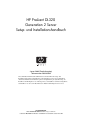
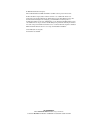

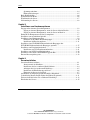
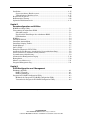

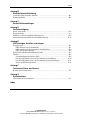
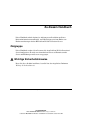
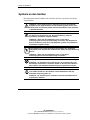

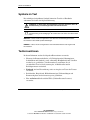
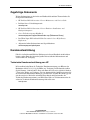

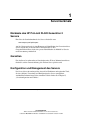
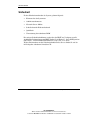


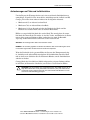
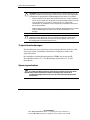
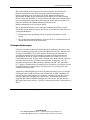
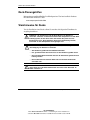
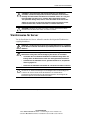
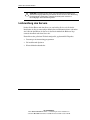
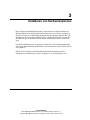
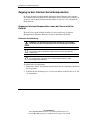
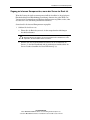

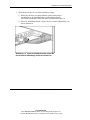





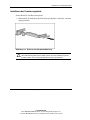
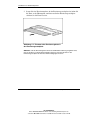
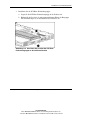


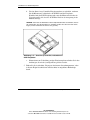
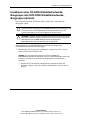
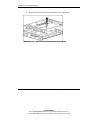
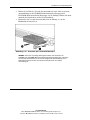

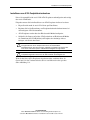
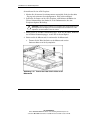


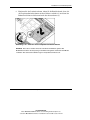

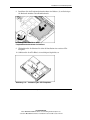


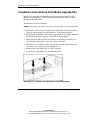
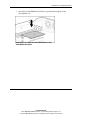
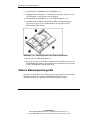
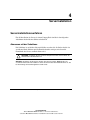
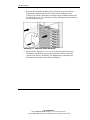




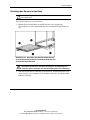

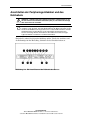

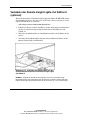
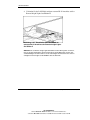
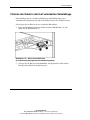

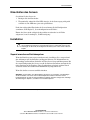

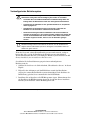
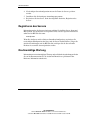

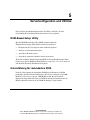
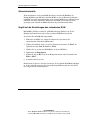



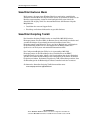



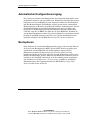

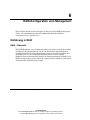
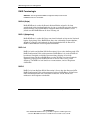
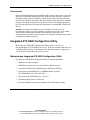
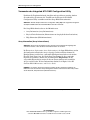

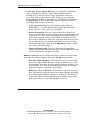

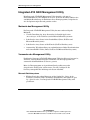
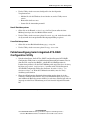
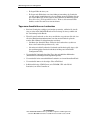

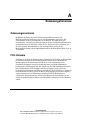
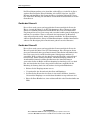
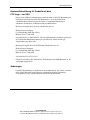
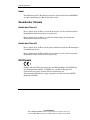


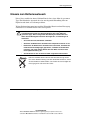
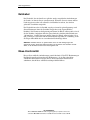


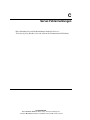


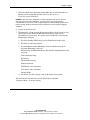
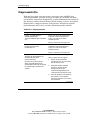
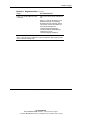
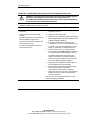



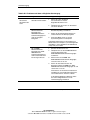
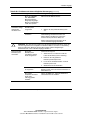

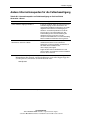

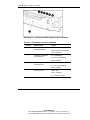

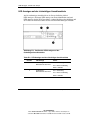

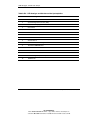
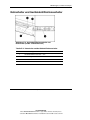

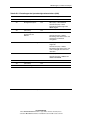
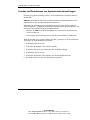
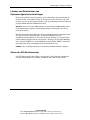
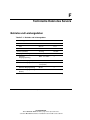



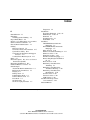


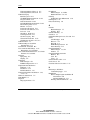

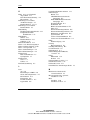
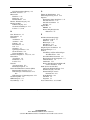
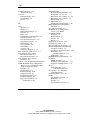
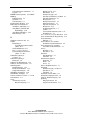

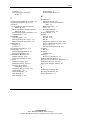
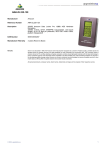
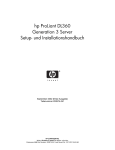

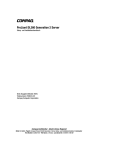
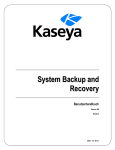

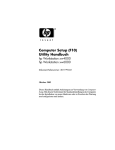
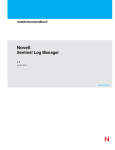
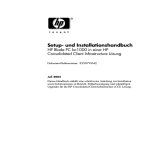
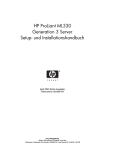
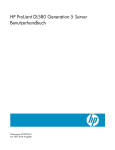

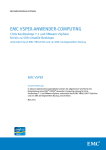
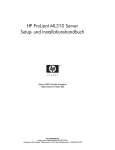
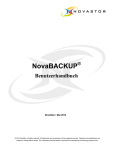
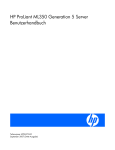
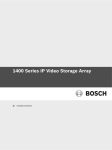
![PDF [Deutsch]](http://vs1.manualzilla.com/store/data/006797997_1-c9045cd66eae30723aff946cf752a6aa-150x150.png)